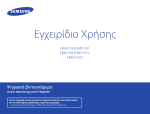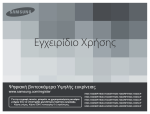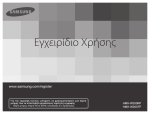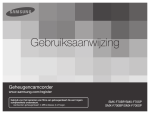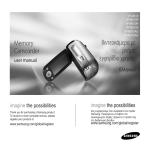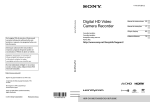Download Samsung SMX-F70BP Εγχειρίδιο χρήσης
Transcript
Εγχειρίδιο Χρήσης Βιντεοκάμερα Με Μνήμη www.samsung.com/register Για την εγγραφή ταινιών, μπορείτε να χρησιμοποιήσετε μια κάρτα μνήμης που να υποστηρίζει μεγαλύτερες ταχύτητες εγγραφής. - Συνιστώμενη κάρτα μνήμης: 4 MB/s (Κατηγορία 4) ή υψηλότερη. SMX-F70BP/SMX-F70SP SMX-F700BP/SMX-F700SP Προτού διαβάσετε αυτό το εγχειρίδιο χρήσης ΠΡΟΕΙΔΟΠΟΙΗΣΕΙΣ ΓΙΑ ΤΗΝ ΑΣΦΑΛΕΙΑ ΣΗΜΑΝΤΙΚΕΣ ΠΛΗΡΟΦΟΡΙΕΣ ΓΙΑ ΤΗ ΧΡΗΣΗ Σχετικά με αυτό το εγχειρίδιο χρήση Τι σημαίνουν τα εικονίδια και τα σύμβολα σε αυτό το εγχειρίδιο χρήσης: Σημαίνει ότι υπάρχει κίνδυνος θανάσιμου ή σοβαρού τραυματισμού. Σας ευχαριστούμε που αγοράσατε αυτή τη βιντεοκάμερα Samsung Διαβάστε προσεκτικά αυτό το εγχειρίδιο χρήσης προτού χρησιμοποιήσετε τη βιντεοκάμερα και κρατήστε το πρόχειρο για μελλοντική αναφορά. Αν η βιντεοκάμερα δεν λειτουργεί σωστά, ανατρέξτε στην Αντιμετώπιση προβλημάτων. ¬ σελίδες 87~96 Σημαίνει ότι υπάρχει πιθανός κίνδυνος τραυματισμού ή υλικών ζημιών. Αυτό το εγχειρίδιο χρήσης καλύπτει τα μοντέλα SMX-F70 και SMX-F700. Εικονίδιο για την ασφάλεια ΠΡΟΕΙΔΟΠΟΙΗΣΗ ΠΡΟΣΟΧH Σημασία Για να ελαχιστοποιήσετε τον ενδεχόμενο κίνδυνο πυρκαγιάς, έκρηξης, ηλεκτροπληξίας ή τραυματισμού κατά τη χρήση της βιντεοκάμερας, ακολουθήστε αυτές τις βασικές προφυλάξεις για την ασφάλεια: Υποδεικνύει χρήσιμες συμβουλές ή σελίδες όπου μπορείτε να ανατρέξετε για βοήθεια στη χρήση της βιντεοκάμερας. • Απαιτούμενες ρυθμίσεις για τη χρήση μιας λειτουργίας. • Αυτά τα προειδοποιητικά σύμβολα υπάρχουν για την αποτροπή του τραυματισμού σας ή του τραυματισμού άλλων ατόμων. Ακολουθήστε τα επακριβώς. Αφού διαβάσετε αυτή την ενότητα, φυλάξτε την σε ασφαλές μέρος για μελλοντική αναφορά. ΠΡΟΦΥΛΑΞΕΙΣ Προειδοποίηση! • Αυτή η βιντεοκάμερα θα πρέπει να συνδέεται πάντα σε πρίζα ρεύματος AC με γείωση. • Οι μπαταρίες δεν θα πρέπει να εκτίθενται σε πηγές υπερβολικής θερμότητας όπως ο ήλιος, η φωτιά κ.λπ. Προσοχή Υπάρχει κίνδυνος έκρηξης αν αντικαταστήσετε λανθασμένα την μπαταρία. Αντικαταστήστε την μπαταρία μόνο με μια άλλη ίδιου ή αντίστοιχου τύπου. 2 Για αποσύνδεση της συσκευής από την παροχή ρεύματος, τραβήξτε το φις από την πρίζα. • • • • • Οι εικόνες που χρησιμοποιούνται σε αυτό το εγχειρίδιο χρήσης είναι του μοντέλου SMX-F70. Οι απεικονίσεις οθόνης σε αυτό το εγχειρίδιο χρήσης ενδέχεται να μην αντιστοιχούν ακριβώς με αυτές που θα δείτε στην οθόνη LCD. Ο σχεδιασμός και οι προδιαγραφές της βιντεοκάμερας και των άλλων εξαρτημάτων υπόκεινται σε αλλαγές χωρίς προειδοποίηση. Πριν από τη χρήση του προϊόντος, διαβάστε προσεκτικά τις “Πληροφορίες για την ασφάλεια” και, στη συνέχεια, χρησιμοποιήστε το σωστά. Η εταιρεία Samsung δεν φέρει ευθύνη για τυχόν τραυματισμό ή ζημιά που προκαλείται από μη τήρηση των οδηγιών του εγχειριδίου χρήσης. Σε αυτό το εγχειρίδιο, “κάρτα μνήμης (κάρτα)” σημαίνει κάρτα SD, SDHC ή SDXC. Στις περιγραφές των λειτουργιών που παρατίθενται σε αυτό το εγχειρίδιο χρήσης, το εικονίδιο ή το σύμβολο στην παρένθεση, αντιστοιχεί στο σύμβολο που θα απεικονίζεται στην οθόνη όταν εκτελείτε την αντίστοιχη λειτουργία ή ρύθμιση. Ex) Στοιχείο υπομενού 720X576/50p (16:9) - Video Resolution (Ανάλυση) ¬ σελίδα 52 Στοιχεία Περιεχόμενα 720X576/50p (16:9) Εκτελεί εγγραφή σε ανάλυση 720x576 (50p) με λόγο πλευρών 16:9. Ενδειξη οθόνης Εάν κάνετε τη ρύθμιση 720X576/50p (16:9), στην οθόνη θα εμφανιστεί το αντίστοιχο εικονίδιο ( ). Προτού διαβάσετε αυτό το εγχειρίδιο χρήσης Σε αυτό το εγχειρίδιο χρήσης χρησιμοποιούνται οι ακόλουθοι όροι: • Ο όρος ‘σκηνή’ αναφέρεται σε μια μονάδα βίντεο, από τη στιγμή που πατάτε το κουμπί [Έναρξης/διακοπής εγγραφής] για έναρξη της εγγραφής μέχρι τη στιγμή που το πατάτε πάλι για παύση της εγγραφής. • Οι όροι ‘φωτογραφία’ και ‘στατική εικόνα’ χρησιμοποιούνται εναλλακτικά και έχουν το ίδιο νόημα. Προτού χρησιμοποιήσετε αυτή τη βιντεοκάμερα • Αυτό το προϊόν εγγράφει βίντεο στη μορφή H.264 (MPEG4/AVC). • Μπορείτε να αναπαράγετε και να επεξεργαστείτε το βίντεο που εγγράφεται από τη βιντεοκάμερα σε έναν προσωπικό υπολογιστή, με το ενσωματωμένο λογισμικό αυτής της βιντεοκάμερας. • Να σημειωθεί ότι αυτή η βιντεοκάμερα δεν είναι συμβατή με άλλες μορφές ψηφιακού βίντεο. • Προτού εγγράψετε κάποιο σημαντικό βίντεο, πραγματοποιήστε μια δοκιμαστική εγγραφή. Αναπαράγετε τη δοκιμαστική εγγραφή σας, για να βεβαιωθείτε ότι το βίντεο και ο ήχος έχουν εγγραφεί σωστά. • Το εγγεγραμμένο περιεχόμενο ενδέχεται να χαθεί λόγω λάθος χειρισμού αυτής της βιντεοκάμερας ή της κάρτας μνήμης κλπ. Η εταιρεία Samsung δεν φέρει ευθύνη αποζημίωσης της ζημιάς που προκαλείται λόγω της απώλειας εγγεγραμμένου περιεχομένου. • Να κρατάτε αντίγραφα ασφαλείας των σημαντικών εγγεγραμμένων δεδομένων. Προστατεύστε τα σημαντικά εγγεγραμμένα δεδομένα σας, αντιγράφοντας τα αρχεία σε έναν υπολογιστή. Συνιστούμε επίσης να τα αντιγράφετε από τον υπολογιστή σας σε άλλα μέσα εγγραφής για αποθήκευση. Ανατρέξτε στον οδηγό εγκατάστασης λογισμικού και σύνδεσης USB. • Πνευματικά δικαιώματα: Να σημειωθεί ότι αυτή η βιντεοκάμερα προορίζεται για προσωπική χρήση. Τα δεδομένα που εγγράφονται στο μέσο αποθήκευσης αυτής της βιντεοκάμερας, με χρήση άλλων ψηφιακών/αναλογικών μέσων ή συσκευών, προστατεύονται από τη νομοθεσία περί πνευματικών δικαιωμάτων και δεν μπορούν να χρησιμοποιηθούν χωρίς άδεια από τον ιδιοκτήτη των πνευματικών δικαιωμάτων, με εξαίρεση την προσωπική ψυχαγωγία. Ακόμη και αν πρόκειται να εγγράψετε μια εκδήλωση όπως ένα σόου, μια συναυλία ή μια έκθεση για προσωπική ψυχαγωγία, σας συνιστούμε ανεπιφύλακτα να ζητήσετε προκαταβολικά άδεια. • Για πληροφορίες αναφορικά με την άδεια χρήσης ανοιχτού λογισμικού, ανατρέξτε στο αρχείο ‘Opensource-F70.pdf’ στο συνοδευτικό CD-ROM. Σημειώσεις σχετικά με τα εμπορικά σήματα • Όλες οι εμπορικές επωνυμίες και τα σήματα κατατεθέντα που αναφέρονται σε αυτό το εγχειρίδιο ή σε άλλο υλικό τεκμηρίωσης που παρέχεται με προϊόντα της Samsung είναι εμπορικά σήματα ή σήματα κατατεθέντα των αντίστοιχων κατόχων τους. • Τα λογότυπα SD, SDHC και SDXC είναι εμπορικά σήματα της SD-3C, LLC. • Οι επωνυμίες Microsoft®, Windows®, Windows Vista®, Windows® 7, και DirectX® είναι σήματα κατατεθέντα ή εμπορικά σήματα της Microsoft Corporation στις Η.Π.Α. και/ή σε άλλες χώρες. • Οι επωνυμίες Intel®, Core™, Core 2 Duo® και Pentium® είναι εμπορικά σήματα ή σήματα κατατεθέντα της Intel Corporation στις Η.Π.Α. και άλλες χώρες. • Τα ονόματα AMD και Athlon™ είναι είτε σήματα κατατεθέντα είτε εμπορικά σήματα της AMD στις Η.Π.Α. και σε άλλες χώρες. • Οι επωνυμίες Macintosh και Mac OS είναι σήματα κατατεθέντα ή εμπορικά σήματα της Apple Inc. στις Η.Π.Α. και/ή σε άλλες χώρες. • Η επωνυμία YouTube είναι εμπορικό σήμα της Google Inc. • Η επωνυμία Flickr είναι εμπορικό σήμα της Yahoo. • Η επωνυμία Facebook είναι εμπορικό σήμα της Facebook Inc. • Η επωνυμία Twitter είναι εμπορικό σήμα της Twitter Inc. • Η επωνυμία Picasa είναι εμπορικό σήμα της Google Inc. • Η επωνυμία Adobe, το λογότυπο Adobe και η επωνυμία Adobe Acrobat είναι σήματα κατατεθέντα ή εμπορικά σήματα της Adobe Systems Incorporated στις Η.Π.Α. και/ή σε άλλες χώρες. • Το HDMI, το λογότυπο HDMI και ο όρος «High Definition Multimedia Interface» είναι εμπορικά σήματα ή σήματα κατατεθέντα της HDMI Licencing LLC. 3 Πληροφορίες για την ασφάλεια Ο προφυλάξεις για την ασφάλεια που παρουσιάζονται παρακάτω έχουν στόχο να αποτρέψουν τον τραυματισμό ή τις υλικές ζημιές. Τηρήστε προσεκτικά όλες τις οδηγίες. ΠΡΟΕΙΔΟΠΟΙΗΣΗ Σημαίνει ότι υπάρχει κίνδυνος θανάσιμου ή σοβαρού τραυματισμού. Απαγορευμένη ενέργεια. Μην αγγίζετε το προϊόν. ΠΡΟΣΟΧΗ Σημαίνει ότι υπάρχει πιθανός κίνδυνος τραυματισμού ή υλικών ζημιών. Μην αποσυναρμολογείτε το προϊόν. Αποσυνδέστε το προϊόν από την τροφοδοσία ρεύματος. Αυτή προφύλαξη πρέπει να τηρηθεί. ΠΡΟΕΙΔΟΠΟΙΗΣΗ Η χρήση της βιντεοκάμερας σε θερμοκρασία υψηλότερη από 140ºF (60ºC) ενδέχεται να προκαλέσει πυρκαγιά. Η διατήρηση της μπαταρίας σε υψηλή θερμοκρασία ενδέχεται να προκαλέσει έκρηξη. Μην αφήσετε νερό, καθώς και μεταλλικό ή εύφλεκτο υλικό να εισέλθουν στη βιντεοκάμερα ή το τροφοδοτικό. Διαφορετικά, υπάρχει κίνδυνος πρόκλησης πυρκαγιάς. Μακριά από άμμο και σκόνη! Η είσοδος ψιλής άμμου ή σκόνης στη βιντεοκάμερα ή το τροφοδοτικό μπορεί να προκαλέσει δυσλειτουργίες ή ελαττώματα. Μην στοχεύετε απευθείας στον ήλιο με την οθόνη LCD. Διαφορετικά, μπορεί να προκαλέσετε βλάβες στην όρασή σας, καθώς και δυσλειτουργία των εσωτερικών εξαρτημάτων του προϊόντος. Μην κάμπτετε το καλώδιο USB και μην προξενείτε ζημιές στο τροφοδοτικό πατώντας το με βαρύ αντικείμενο. Ενδέχεται να παρουσιαστεί κίνδυνος πυρκαγιάς ή ηλεκτροπληξίας. Μην αποσυνδέετε το τροφοδοτικό τραβώντας το καλώδιο τροφοδοσίας του, καθώς κάτι τέτοιο μπορεί να προκαλέσει ζημιά στο καλώδιο τροφοδοσίας. OI L Μην υπερφορτίζετε τις πρίζες ή τα καλώδια προέκτασης, καθώς μπορεί να προκληθεί υπερθέρμανση ή πυρκαγιά. 4 Μακριά από λάδια! Η είσοδος λαδιού στη βιντεοκάμερα ή το τροφοδοτικό μπορεί να προκαλέσει ηλεκτροπληξία, δυσλειτουργίες ή ελαττώματα. Πληροφορίες για την ασφάλεια d flui ng ani cle Να μην χρησιμοποιείτε το τροφοδοτικό αν έχει υποστεί ζημιά, έχει διαχωριστεί ή έχει σπασμένα καλώδια ή σύρματα. Διαφορετικά, ενδέχεται να προκληθεί πυρκαγιά ή ηλεκτροπληξία. Να μην συνδέετε το τροφοδοτικό, εκτός εάν το βύσμα μπορεί να εισαχθεί πλήρως, χωρίς να εκτίθεται κανένα τμήμα των ακροδεκτών. Μην πετάτε την μπαταρία σε φωτιά, καθώς ενδέχεται να προκληθεί έκρηξη. Ποτέ μην χρησιμοποιείτε υγρό καθαρισμού ή παρόμοια χημικά. Μην ψεκάζετε καθαριστικά απευθείας στη βιντεοκάμερα. Να κρατάτε τη βιντεοκάμερα μακριά από το νερό όταν τη χρησιμοποιείτε κοντά σε παραλία ή πισίνα και όταν βρέχει. Υπάρχει κίνδυνος να προκληθεί δυσλειτουργία ή ηλεκτροπληξία. Να κρατάτε τις χρησιμοποιημένες μπαταρίες λιθίου ή κάρτες μνήμης μακριά από παιδιά. Αν ένα παιδί καταπιεί μια μπαταρία λιθίου ή μια κάρτα μνήμης, συμβουλευτείτε αμέσως έναν γιατρό. Να μην συνδέετε ή αποσυνδέετε το τροφοδοτικό με βρεγμένα χέρια. Υπάρχει κίνδυνος να προκληθεί ηλεκτροπληξία. Κρατήστε το τροφοδοτικό αποσυνδεδεμένο όταν δεν το χρησιμοποιείτε ή κατά τη διάρκεια των καταιγίδων με κεραυνούς. Υπάρχει κίνδυνος να προκληθεί πυρκαγιά. Όταν καθαρίζετε το τροφοδοτικό, αποσυνδέστε το. Υπάρχει κίνδυνος να προκληθεί δυσλειτουργία ή ηλεκτροπληξία. Εάν από τη βιντεοκάμερα ακούγονται μη φυσιολογικοί ήχοι ή εκλύεται κακή οσμή ή καπνοί, αποσυνδέστε το τροφοδοτικό αμέσως και αποταθείτε σε ένα κέντρο σέρβις της Samsung, για σέρβις. Υπάρχει κίνδυνος να προκληθεί πυρκαγιά ή τραυματισμός. Αν η βιντεοκάμερα παρουσιάσει δυσλειτουργία, αποσυνδέστε αμέσως το τροφοδοτικό ή την μπαταρία από τη βιντεοκάμερα. Υπάρχει κίνδυνος να προκληθεί πυρκαγιά ή τραυματισμός. Μην επιχειρήσετε να αποσυνδέσετε, να επισκευάσετε ή να τροποποιήσετε τη βιντεοκάμερα ή το τροφοδοτικό, προκειμένου να αποφευχθεί ο κίνδυνος πυρκαγιάς ή ηλεκτροπληξίας. 5 Πληροφορίες για την ασφάλεια ΠΡΟΣΟΧΗ Μην αφήνετε τη βιντεοκάμερα, την μπαταρία το τροφοδοτικό ή άλλα αξεσουάρ να σας πέσουν και μην τα υποβάλετε σε ισχυρούς κραδασμούς ή κρούσεις. Κάτι τέτοιο μπορεί να προκαλέσει δυσλειτουργία ή τραυματισμό. Μη χρησιμοποιείτε τη βιντεοκάμερα με τρίποδο (δεν παρέχεται), σε σημείο όπου υπόκειται σε ισχυρές δονήσεις ή κρούσεις. Μη χρησιμοποιείτε τη βιντεοκάμερα υπό άμεσο ηλιακό φως ή κοντά σε εξοπλισμό θέρμανσης. Κάτι τέτοιο ενδέχεται να προκαλέσει δυσλειτουργία ή τραυματισμό. Μην αφήνετε τη βιντεοκάμερα σε κλειστά οχήματα, όπου η θερμοκρασία είναι πολύ υψηλή για μεγάλα χρονικά διαστήματα. Μην εκθέτετε τη βιντεοκάμερα σε καπνό ή ατμό. Ο πυκνός καπνός ή ατμός μπορεί να προκαλέσει ζημιά στο περίβλημα της βιντεοκάμερας ή δυσλειτουργία. Μη χρησιμοποιείτε τη βιντεοκάμερα κοντά σε πυκνά καυσαέρια που παράγονται από κινητήρες βενζίνης ή πετρελαίου και σε διαβρωτικά αέρια, όπως το υδρόθειο. Διαφορετικά, ενδέχεται να διαβρωθούν οι εξωτερικοί ή εσωτερικοί ακροδέκτες, αποτρέποντας την κανονική λειτουργία. Μην εκθέτετε τη βιντεοκάμερα σε εντομοκτόνα. Τυχόν εισροή εντομοκτόνου στη βιντεοκάμερα, ενδέχεται να προκαλέσει δυσλειτουργία της. Προτού χρησιμοποιήσετε εντομοκτόνο, σβήστε τη βιντεοκάμερα και καλύψτε τη με ένα φύλλο πλαστικού κλπ. Μην εκθέτετε τη βιντεοκάμερα σε απότομες αλλαγές θερμοκρασίας ή υγρασία. Υπάρχει επίσης ο κίνδυνος να προκληθεί βλάβη ή ηλεκτροπληξία κατά τη χρήση σε εξωτερικούς χώρους κατά τη διάρκεια καταιγίδων. Μην τοποθετείτε την βιντεοκάμερα με την ανοικτή οθόνη LCD στραμμένη προς τα κάτω. Μην σκουπίζετε το σώμα της βιντεοκάμερας με βενζίνη ή διαλυτικό. Μπορεί να αποκολληθεί η εξωτερική επίστρωση ή να φθαρεί η επιφάνεια του περιβλήματος. Μην αφήνετε ανοικτή την οθόνη LCD όταν δεν χρησιμοποιείτε τη βιντεοκάμερα. ICIDE INSECT Μην πιέζετε με δύναμη την επιφάνεια της οθόνης LCD, μην τη χτυπάτε και μην την τρυπάτε με αιχμηρά αντικείμενα. Αν πιέσετε την επιφάνεια της οθόνης LCD, ενδέχεται να προκύψει ανομοιόμορφη εικόνα. 6 Πληροφορίες για την ασφάλεια Μην κρατάτε τη βιντεοκάμερα από την οθόνη LCD όταν τη σηκώνετε. Η οθόνη LCD μπορεί να αποκολληθεί και η βιντεοκάμερα ενδέχεται να πέσει. Μη χρησιμοποιείτε τη βιντεοκάμερα κοντά σε τηλεόραση ή ραδιόφωνο. Κάτι τέτοιο μπορεί να προκαλέσει θόρυβο στην οθόνη της τηλεόρασης ή στις εκπομπές του ραδιοφώνου. Μη χρησιμοποιείτε τη βιντεοκάμερα κοντά σε ισχυρά ραδιοκύματα ή μαγνητικά πεδία, όπως αυτά ηχείων ή μεγάλων μοτέρ. Μπορεί να παρουσιαστεί θόρυβος στο βίντεο ή τον ήχο που εγγράφεται. Να χρησιμοποιείτε μόνο τα πρόσθετα εξαρτήματα που είναι εγκεκριμένα από τη Samsung. Η χρήση προϊόντων άλλων κατασκευαστών ενδέχεται να προκαλέσει υπερθέρμανση, πυρκαγιά, έκρηξη, ηλεκτροπληξία ή τραυματισμό λόγω μη φυσιολογικής λειτουργίας. Να τοποθετείτε τη βιντεοκάμερα σε μια σταθερή επιφάνεια και σε ένα σημείο με ανοίγματα εξαερισμού. Να διατηρείτε τα σημαντικά σας δεδομένα ξεχωριστά. Η εταιρεία Samsung δεν φέρει ευθύνη για την απώλεια δεδομένων. Να συνδέετε το βύσμα του τροφοδοτικού μόνον εύκολα προσπελάσιμη υποδοχή. Εάν προκύψει οποιοδήποτε πρόβλημα με το προϊόν, η πρίζα πρέπει να αφαιρεθεί για πλήρη αποσύνδεση του ρεύματος. Το να απενεργοποιήσετε το προϊόν από το κουμπί λειτουργίας δεν το αποσυνδέσει πλήρως από την παροχή ρεύματος. Οι τρίτοι κατασκευαστές προαιρετικών εξαρτημάτων συμβατών με αυτή τη βιντεοκάμερα είναι υπεύθυνοι για τα προϊόντα τους. Να χρησιμοποιείτε τα προαιρετικά εξαρτήματα σύμφωνα με τις οδηγίες ασφαλείας. Η Samsung δεν είναι υπεύθυνη ή υπόλογη για τυχόν δυσλειτουργίες ή το ενδεχόμενο πυρκαγιάς, ηλεκτροπληξίας ή άλλων ζημιών που μπορεί να προκληθεί από χρήση μη εγκεκριμένων εξαρτημάτων. 7 Περιεχόμενα Προτού διαβάσετε αυτό το εγχειρίδιο χρήσης ...........2 ΠΡΟΕΙΔΟΠΟΙΗΣΕΙΣ ΓΙΑ ΤΗΝ ΑΣΦΑΛΕΙΑ ............................................................2 ΠΡΟΦΥΛΑΞΕΙΣ ............................................................................................................2 ΣΗΜΑΝΤΙΚΕΣ ΠΛΗΡΟΦΟΡΙΕΣ ΓΙΑ ΤΗ ΧΡΗΣΗ ..................................................2 Βασικές ρυθμίσεις εγγραφής ...............................................35 ΤΙ ΠΕΡΙΛΑΜΒΑΝΕΤΑΙ ΣΤΗ ΣΥΣΚΕΥΑΣΙΑ ΤΗΣ ΒΙΝΤΕΟΚΑΜΕΡΑΣ ............. 13 ΑΝΑΓΝΩΡΙΣΗ ΕΞΑΡΤΗΜΑΤΩΝ ........................................................................... 14 ΑΝΑΓΝΩΡΙΣΗ ΤΩΝ ΕΝΔΕΙΞΕΩΝ ΟΘΟΝΗΣ ..................................................... 16 ΕΓΓΡΑΦΗ βΙΝΤΕΟ .................................................................................................... 35 ΠΑΥΣΗ/ΣΥΝΕΧΙΣΗ ΕΓΓΡΑΦΗΣ ........................................................................... 36 ΕΓΓΡΑΦΗ ΦΩΤΟΓΡΑΦΙΩΝ ΣΕ ΤΡΟΠΟ ΛΕΙΤΟΥΡΓΙΑΣ ΕΓΓΡΑΦΗΣ ΒΙΝΤΕΟ ................................................................................................. 37 ΕΓΓΡΑΦH ΦΩΤΟΓΡΑΦΙΩΝ .................................................................................... 38 ΕΥΚΟΛΕΣ ΡΥΘΜΙΣΕΙΣ ΕΓΓΡΑΦΗΣ ΓΙΑ ΑΡΧΑΡΙΟΥΣ (ΤΡΟΠΟΣ ΛΕΙΤΟΥΡΓΙΑΣ SMART AUTO) ........................................................... 39 ΜΕΓΕΘΥΝΣΗ/ΣΜΙΚΡΥΝΣΗ .................................................................................. 40 ΧΡΗΣΗ ΤΟΥ ΚΟΥΜΠΙΟΥ ΑΦΗΣ ΑΠΕΙΚΟΝΙΣΗΣ............................................. 41 πριν τη χρήση ...............................................................................19 Βασικές ρυθμίσεις Αναπαραγωγής ..................................42 Πληροφορίες για την ασφάλεια............................................4 Οδηγός γρήγορης εκκίνησης ..............................................10 Παρουσίαση της βιντεοκάμερας με μνήμη ...............13 ΤΟΠΟΘΕΤΗΣΗ/ΑΦΑΙΡΕΣΗ ΤΗΣ ΜΠΑΤΑΡΙΑΣ................................................. 19 ΦΟΡΤΙΣΗ ΤΗΣ ΜΠΑΤΑΡΙΑΣ .................................................................................. 20 ΕΛΕΓΧΟΣ ΤΗΣ ΚΑΤΑΣΤΑΣΗΣ ΤΗΣ ΜΠΑΤΑΡΙΑΣ.............................................. 21 Βασικές λειτουργίες της βιντεοκάμερας.......................24 ΑΝΑΜΜΑ/ΣΒΗΣΙΜΟ ΤΗΣ ΒΙΝΤΕΟΚΑΜΕΡΑΣ ................................................. 24 ΜΕΤΑΒΑΣΗ ΣΤΟΝ ΤΡΟΠΟ ΛΕΙΤΟΥΡΓΙΑΣ ΕΞΟΙΚΟΝΟΜΗΣΗΣ ΕΝΕΡΓΕΙΑΣ 24 ΡΥΘΜΙΣΗ ΤΗΣ ΗΜΕΡΟΜΗΝΙΑΣ/ΩΡΑΣ ΓΙΑ ΠΡΩΤΗ ΦΟΡΑ ........................ 25 ΡΥΘΜΙΣΗ ΤΩΝ ΤΡΟΠΩΝ ΛΕΙΤΟΥΡΓΙΑΣ ........................................................... 26 ΑΛΛΑΓΉ ΤΡΌΠΟΥ ΛΕΙΤΟΥΡΓΊΑΣ ΠΡΟΒΟΛΉΣ ΠΛΗΡΟΦΟΡΙΏΝ ............ 26 ΧΡΗΣΗ ΤΟΥ ΜΕΝΟΥ ΣΥΝΤΟΜΕΥΣΕΩΝ (OK GUIDE)................................... 27 ΕΠΙΛΟΓΗ ΤΗΣ ΓΛΩΣΣΑΣ ....................................................................................... 29 προετοιμασία για την εγγραφή..........................................30 8 ΧΡΟΝΟΣ ΕΓΓΡΑΦΗΣ ΚΑΙ ΧΩΡΗΤΙΚΟΤΗΤΑ ...................................................... 33 ΠΩΣ ΝΑ ΠΕΡAΣΕΤΕ ΤΟΝ ΙΜAΝΤΑ ΚΑΡΠΟY .................................................... 34 ΡΥΘΜΙΣΗ ΤΗΣ ΟΘΟΝΗΣ LCD ............................................................................. 34 ΕΙΣΑΓΩΓΗ/ΕΞΑΓΩΓΗ ΚΑΡΤΑΣ ΜΝΗΜΗΣ (ΔΕΝ ΠΑΡΕΧΕΤΑΙ) ..................... 30 ΕΠΙΛΟΓΗ ΜΙΑΣ ΚΑΤΑΛΛΗΛΗΣ ΚΑΡΤΑΣ ΜΝΗΜΗΣ (ΔΕΝ ΠΑΡΕΧΕΤΑΙ) .. 31 ΑΛΛΑΓΗ ΤΗΣ ΛΕΙΤΟΥΡΓΙΑΣ ΑΝΑΠΑΡΑΓΩΓΗΣ .............................................. 42 ΑΝΑΠΑΡΑΓΩΓΗ ΤΑΙΝΙΩΝ ...................................................................................... 43 ΧΡΗΣΗ ΤΗΣ ΛΕΙΤΟΥΡΓΙΑΣ SMART BGM .......................................................... 45 ΛΗΨΗ ΦΩΤΟΓΡΑΦΙΩΝ ΚΑΤΑ ΤΗΝ ΑΝΑΠΑΡΑΓΩΓΗ ΒΙΝΤΕΟ ..................... 45 ΠΡΟΒΟΛΗ ΦΩΤΟΓΡΑΦΙΩΝ .................................................................................. 46 ΜΕΓΕΘΥΝΣΗ ΚΑΤΑ ΤΗΝ ΑΝΑΠΑΡΑΓΩΓΗ ΦΩΤΟΓΡΑΦΙΩΝ ........................ 47 Χρήση των στοιχείων μενού................................................48 ΧΕΙΡΙΣΜΟΣ ΤΩΝ ΜΕΝΟΥ...................................................................................... 48 ΣΤΟΙΧΕΙΑ ΜΕΝΟΥ ................................................................................................... 49 προηγμένες ρυθμίσεις εγγραφής .....................................51 iSCENE ........................................................................................................................ 51 Video Resolution..................................................................................................... 52 Photo Resolution .................................................................................................... 53 White Balance .......................................................................................................... 53 Περιεχόμενα Face Detection......................................................................................................... 55 EV (Exposure Value) ............................................................................................... 56 C.Nite .......................................................................................................................... 57 Focus ........................................................................................................................... 57 Anti-Shake(HDIS) .................................................................................................... 59 Digital Special Effect.............................................................................................. 60 Zoom Type ................................................................................................................ 61 Cont. Shot.................................................................................................................. 62 Time Lapse REC ....................................................................................................... 63 Guideline ................................................................................................................... 65 Προηγμένες ρυθμίσεις αναπαραγωγής ........................66 Thumbnail View Option ....................................................................................... 66 PlayOption ................................................................................................................ 67 Smart BGM Option ................................................................................................. 67 Delete ......................................................................................................................... 68 Protect ........................................................................................................................ 69 Slide Show................................................................................................................. 70 File Info ....................................................................................................................... 70 Άλλες ρυθμίσεις ...........................................................................71 Storage Info .............................................................................................................. 71 File No. ........................................................................................................................ 71 Date/Time Set .......................................................................................................... 72 Date/Time Display .................................................................................................. 72 LCD Brightness ........................................................................................................ 73 Auto LCD Off ............................................................................................................ 73 Beep Sound .............................................................................................................. 74 Shutter Sound.......................................................................................................... 74 Auto Power Off ........................................................................................................ 75 PC Software .............................................................................................................. 75 Format ........................................................................................................................ 76 Default Set ................................................................................................................ 76 Language .................................................................................................................. 76 Σύνδεση με τηλεόραση ..........................................................77 ΣYΝΔΕΣΗ ΜΕ ΤΗΛΕΌΡΑΣΗ(16:9/4:3) ............................................................... 77 ΠΡΟβΟΛΗ ΣΕ ΟΘΟΝΗ ΤΗΛΕΟΡΑΣΗΣ.............................................................. 78 Αντιγραφή βίντεο .......................................................................79 ΑΝΤΙΓΡΑΦΗ ΣΕ ΣΥΣΚΕΥΕΣ ΕΓΓΡΑΦΗΣ ΒΙΝΤΕΟ Η DVD/HDD ................... 79 χρήση με έναν υπολογιστή Windows ............................80 ΤΙ ΜΠΟΡΕΙΤΕ ΝΑ ΚΑΝΕΤΕ ΜΕ ΕΝΑΝ ΥΠΟΛΟΓΙΣΤΗ WINDOWS............... 80 ΧΡΗΣΗ ΤΟΥ ΠΡΟΓΡΑΜΜΑΤΟΣ Intelli-studio ΤΗΣ........................................ 81 ΧΡΗΣΗ ΩΣ ΑΦΑΙΡΟΥΜΕΝΗ ΣΥΣΚΕΥΗ ΑΠΟΘΗΚΕΥΣΗΣ ........................... 85 Αντιμετώπιση προβλημάτων ..............................................87 ΕΝΔΕΙΞΕΙΣ ΚΑΙ ΜΗΝΥΜΑΤΑ ΠΡΟΕΙΔΟΠΟΙΗΣΗΣ.......................................... 87 ΣΥΜΠΤΩΜΑΤΑ ΚΑΙ ΛΥΣΕΙΣ.................................................................................. 90 Συντήρηση και πρόσθετες πληροφορίες ....................97 ΣΥΝΤΗΡΗΣΗ ............................................................................................................. 97 ΧΡΗΣΗ ΤΗΣ ΒΙΝΤΕΟΚΑΜΕΡΑΣ ΣΤΟ ΕΞΩΤΕΡΙΚΟ........................................... 98 ΓΛΩΣΣΑΡΙ................................................................................................................... 99 Τεχνικές προδιαγραφές ....................................................... 100 9 Οδηγός γρήγορης εκκίνησης Αυτός ο οδηγός γρήγορης εκκίνησης παρουσιάζει τις βασικές λειτουργίες και τις δυνατότητες της βιντεοκάμερας. Ανατρέξτε στις σελίδες που αναφέρονται για περισσότερες πληροφορίες. ΒΗΜΑ 1: Ετοιμαστείτε ΒΗΜΑ 2: Εγγράψτε με τη βιντεοκάμερα 1 Τοποθετήστε την μπαταρία στην υποδοχή μπαταρίας. ¬σελίδα 19 1 Ανοίξτε τον οθόνη LCD και πατήστε το κουμπί [Λειτουργίας ( )] για να θέσετε την κάμερα σε λειτουργία. • Ρυθμίστε το [διακόπτη ανοίγματος/κλεισίματος του φακού], για να ανοίξει ( ). ¬σελίδα 15 2 3 Φορτίστε πλήρως την μπαταρία. ¬σελίδα 20 2 Για να κάνετε εγγραφή βίντεο, πατήστε το κουμπί [Έναρξης/ διακοπής εγγραφής] ή για να κάνετε εγγραφή φωτογραφιών, πατήστε το κουμπί [PHOTO]. ¬σελίδες 35, 38 Τοποθετήστε την κάρτα μνήμης. ¬σελίδα 30 CAR D CAR D 10 κουμπί [Έναρξης/ διακοπής εγγραφής] κουμπί [Έναρξης/ διακοπής εγγραφής] Οδηγός γρήγορης εκκίνησης ΒΗΜΑ 3: Αναπαράγετε τα βίντεο ή τις φωτογραφίες Προβολή σε τηλεόραση Προβολή στην οθόνη LCD της βιντεοκάμερας Μπορείτε να απολαύσετε βίντεο με φωτεινή, λεπτομερή εικόνα, στη συνδεδεμένη τηλεόραση. ¬ σελίδες 77~78 Μπορείτε να βρείτε τις επιθυμητές σας εγγραφές γρήγορα, χρησιμοποιώντας την προβολή ευρετηρίου μικρογραφιών. CARD 1 Πατήστε το κουμπί [MODE] για να επιλέξετε τη λειτουργία Αναπαραγωγής ( ). 2 Επιλέξτε την προβολή ευρετηρίου μικρογραφιών βίντεο ή φωτογραφιών, χρησιμοποιώντας το μοχλό [Zoom]. 3 Χρησιμοποιήστε το Κουμπί [Ελέγχου (Επάνω/Κάτω/Αριστερού/ Δεξιού)] για να επιλέξετε ένα επιθυμητό βίντεο ή φωτογραφία και, στη συνέχεια, πατήστε το κουμπί [Ελέγχου (OK)]. ΒΗΜΑ 4: Αποθηκεύστε τα εγγεγραμμένα βίντεο / φωτογραφίες Χρησιμοποιώντας το πρόγραμμα Intelli-studio που είναι ενσωματωμένο στη βιντεοκάμερα, μπορείτε να κάνετε εισαγωγή βίντεο/φωτογραφιών στον υπολογιστή σας και να επεξεργαστείτε ή να μοιραστείτε τα βίντεο/φωτογραφίες με τους φίλους και την οικογένειά σας. Για λεπτομέρειες, ανατρέξτε στις σελίδες 81~84. Normal 0:00:55 1/10 CARD Photo Move Play 11 Οδηγός γρήγορης εκκίνησης Εισαγωγή και προβολή βίντεο/φωτογραφιών από τον υπολογιστή σας 1 2 Εκκινήστε το πρόγραμμα Intelli-studio, συνδέοντας τη βιντεοκάμερα με τον υπολογιστή μέσω καλωδίου USB. • Εμφανίζεται μία οθόνη αποθήκευσης αρχείου στο κεντρικό παράθυρο του Intellistudio. Κάντε κλικ στο Yes για να ολοκληρωθεί η διαδικασία αποστολής και να εμφανιστεί το ακόλουθο αναδυόμενο παράθυρο. Τα νέα αρχεία αποθηκεύονται στον υπολογιστή σας και καταχωρίζονται στο Contents Manager του προγράμματος Intelli-studio. • γράμματος Intelli-studio.Μπορείτε να ταξινομήσετε τα αρχεία σύμφωνα με διάφορες κριτήρια, όπως Πρόσωπο, Ημερομηνία, Τοποθεσία κλπ. Contents Manager Αποθηκευμένα αρχεία στον υπολογιστή σας 3 Μπορείτε να κάνετε διπλό κλικ στο αρχείο του οποίου θέλετε να αρχίσει η αναπαραγωγή. Κοινή χρήση των βίντεο/φωτογραφιών από το YouTube/ Flickr/Facebook Μοιραστείτε το περιεχόμενό σας με τον υπόλοιπο κόσμο, κάνοντας αποστολή φωτογραφιών κα βίντεο απευθείας σε μια διαδικτυακή τοποθεσία, με ένα κλικ. Κάντε κλικ στο Share ( ) p Upload (Αποστολή) στο πρόγραμμα περιήγησης. ¬σελίδα 84 Το πρόγραμμα Intelli-studio εκτελείται αυτόματα στον υπολογιστή μόλις η βιντεοκάμερα συνδεθεί σε έναν υπολογιστή Windows (αν έχετε καθορίσει τη ρύθμιση PC Software: On). ¬ σελίδα 75 ΒΗΜΑ 5: Διαγράψτε βίντεο ή φωτογραφίες Αν το μέσο αποθήκευσης είναι γεμάτο, δεν μπορείτε να εγγράψετε νέα βίντεο ή φωτογραφίες. Διαγράψτε από το μέσο αποθήκευσης τα δεδομένα βίντεο ή φωτογραφίας που έχουν αποθηκευτεί σε έναν υπολογιστή. Στη συνέχεια, μπορείτε να εγγράψετε νέα βίντεο ή φωτογραφίες στο χώρο που ελευθερώθηκε στο μέσο αποθήκευσης. κουμπί [MODE] p η λειτουργία αναπαραγωγής ( κουμπί [MENU] p Delete ¬σελίδα 68 12 Κατάλογος φακέλων στον υπολογιστή σας )p Παρουσίαση της βιντεοκάμερας με μνήμη ΤΙ ΠΕΡΙΛΑΜΒΑΝΕΤΑΙ ΣΤΗ ΣΥΣΚΕΥΑΣΙΑ ΤΗΣ ΒΙΝΤΕΟΚΑΜΕΡΑΣ Έλεγχος των αξεσουάρ σας Η νέα σας βιντεοκάμερα συνοδεύεται από τα ακόλουθα πρόσθετα εξαρτήματα. Αν οποιοδήποτε από αυτά τα είδη λείπει από τη συσκευασία, επικοινωνήστε με το Κέντρο εξυπηρέτησης πελατών της Samsung. Μπαταρία Τροφοδοτικό Καλώδιο USB Καλώδιο ήχου/βίντεο CD εγχειριδίου χρήσης Οδηγός γρήγορης εκκίνησης Κάρτα μνήμης Φορτιστής μπαταρίας Προαιρετικά εξαρτήματα Όνομα μοντέλου SMX-F70BP SMX-F700BP SMX-F70SP SMX-F700SP Χρώμα Ενσωματωμένη μνήμη Μαύρο - Ασημί - Φακός 52x (Οπτικός), 65x (Intelli), 130x (Ψηφιακό) Θήκη μεταφοράς • Η μορφή είναι η ίδια για όλα τα μοντέλα. Μόνον το χρώμα διαφέρει. • • • • Η ακριβής όψη κάθε είδους ενδέχεται να ποικίλλει, ανάλογα με το μοντέλο. Τα περιεχόμενα ενδέχεται να διαφέρουν, ανάλογα με τη χώρα πώλησης. Για να αγοράσετε εξαρτήματα και αξεσουάρ, συμβουλευτείτε τον τοπικό αντιπρόσωπο της Samsung. Η εταιρεία SAMSUNG δεν ευθύνεται για τυχόν μειωμένη διάρκεια ζωής της μπαταρίας ή δυσλειτουργίες που προκαλούνται από τη μη εγκεκριμένη χρήση πρόσθετων εξαρτημάτων, όπως το τροφοδοτικό ή οι μπαταρίες. Δεν περιλαμβάνεται κάρτα μνήμης. Ανατρέξτε στη σελίδα 31 για κάρτες μνήμης που είναι συμβατές με τη βιντεοκάμερα με μνήμη. Η βιντεοκάμερά σας περιλαμβάνει εγχειρίδιο χρήσης σε CD και έντυπο Οδηγό γρήγορης εκκίνησης. 13 Παρουσίαση της βιντεοκάμερας με μνήμη ΑΝΑΓΝΩΡΙΣΗ ΕΞΑΡΤΗΜΑΤΩΝ Εμπρος Και Αριστερη Οψη 1 8 9 10 11 1 Φακός 2 Κουμπί MENU 3 Κουμπί ελέγχου (Επάνω/Κάτω/Αριστερού/Δεξιού/OK), Χειριστήριο Ζουμ (T/W) 4 Κουμπί Έναρξης/διακοπής εγγραφής 5 Οθόνη LCD 6 Κάλυμμα υποδοχής κάρτας μνήμης ⓐ Υποδοχή USB ( ) ⓑ Υποδοχή μπαταρίας ⓒ Υποδοχή AV (AV) ⓓ Ένδειξη CHG (φόρτισης) 7 Ενσωματωμένο ηχείο 8 Κουμπί Απεκόνισης ( 9 Κουμπί παύσης/συνέχισης εγγραφής ( 10 Κουμπί Οπίσθιου φωτισμού ( 11 Κουμπί SMART AUTO ( 12 Κουμπί λειτουργίας ( 12 2 3 4 5 6 CA RD ⓐⓑⓒⓓ 14 7 ) ) ) ) ) / Κουμπί SMART BGM Παρουσίαση της βιντεοκάμερας με μνήμη Δεξιά Και Επάνω Όψη/Κάτω Πίσω Και Κάτω Πλευρά 1 2 9 3 1 7 2 6 3 4 5 8 1 Ένδειξη τρόπου λειτουργίας : Τρόπος λειτουργίας εγγραφής (ταινία/φωτογραφία) : Τρόπος λειτουργίας Αναπαραγωγής Κουμπί PHOTO 2 Κουμπί Έναρξης/διακοπής εγγραφής 4 Ιμάντας καρπού 3 Υποδοχή κάρτας μνήμης 5 Aγκιστρο ιμάντα καρπού 6 Διακόπτης ανοίγματος ( 7 Εσωτερικό μικρόφωνο 8 διακόπτης εξαγωγής μπαταρίας (BATT.) 9 Υποδοχή για τρίποδο 1 Κουμπί MODE 2 Μοχλός ζουμ (T/W) 3 ) /κλεισίματος καλύμματος φακού ( ) Φροντίστε ώστε το εσωτερικό μικρόφωνο και ο φακός να μην είναι καλυμμένος κατά την εγγραφή. 15 Παρουσίαση της βιντεοκάμερας με μνήμη ΑΝΑΓΝΩΡΙΣΗ ΤΩΝ ΕΝΔΕΙΞΕΩΝ ΟΘΟΝΗΣ Οι διαθέσιμες λειτουργίες ποικίλλουν, ανάλογα με τον επιλεγμένο τρόπο λειτουργίας και εμφανίζονται διάφορες ενδείξεις, ανάλογα με τις τιμές ρύθμισης. Οι παρακάτω ενδείξεις εμφανίζονται μόνο στον τρόπο λειτουργίας εγγραφής βίντεο. • • Αυτή η Ένδειξη επί της Οθόνης (On Screen Display – OSD) φαίνεται μόνον στη λειτουργία εγγραφής βίντεο ( ). ¬σελίδα 26 Πατήστε το κουμπί [MODE] για επιλογή της λειτουργίας εγγραφής ( ). Τρόπος λειτουργίας εγγραφής ταινίας και φωτογραφίας STBY 0:00:00 1 Sec/ 24 Hr [254Min] Αριστερό τμήμα της οθόνης LCD Ένδειξη / 1/50 +0.3 STBY / z / / 0:00:00 [254Min] 01/JAN/2011 00:00 • • • • • 16 • Δεξιό τμήμα της οθόνης LCD 9999 Αυτή ή βιντεοκάμερα διαθέτει ένα τρόπο λειτουργίας εγγραφής, που είναι ταυτόχρονα τρόπος λειτουργίας εγγραφής ταινίας και τρόπος λειτουργίας εγγραφής φωτογραφίας. Έτσι μπορείτε να εγγράφετε εύκολα ταινίες ή φωτογραφίες στον ίδιο τρόπο λειτουργίας, χωρίς να αλλάζετε τρόaπο λειτουργίας εγγραφής. Οι ενδείξεις οθόνης βασίζονται σε χωρητικότητα μνήμης 16 GB (κάρτα μνήμης SDHC). Όσες λειτουργίες σημειώνονται με δεν θα διατηρηθούν μετά την επανεκκίνηση της βιντεοκάμερας με μνήμη. Για βελτιωμένη απόδοση, οι ενδείξεις της οθόνης και η σειρά με την οποία εμφανίζονται υπόκεινται σε αλλαγές χωρίς προειδοποίηση. Ο συνολικός αριθμός φωτογραφιών που μπορούν να εγγραφούν υπολογίζεται με βάση το διαθέσιμο χώρο στο μέσο αποθήκευσης. Ο μέγιστος αριθμός των φωτογραφιών που μπορούν να εγγραφούν και να εμφανιστούν στις ενδείξεις οθόνης είναι 9999. / Σημασία Τρόπος λειτουργίας εγγραφή (ταινία / φωτογραφία) Κατάσταση λειτουργίας (αναμονή/ εγγραφή/παύση/φωτογράφιση) Χρονομετρητής (χρόνος εγγραφής ταινίας: χρόνος εγγραφής που απομένει) Σημασία Μέσο αποθήκευσης (κάρτα μνήμης) Πληροφορίες μπαταρίας (χρόνος μπαταρίας που απομένει) , Ανάλυση φωτογραφίας, Ανάλυση ταινίας iSCENE / Smart Auto Anti-Shake(HDIS) Time Lapse REC Back light White Balance Cont. Shot Manual focus Face Detection 1/50 C.Nite +0.3 EV (Τιμή έκθεσης) Zoom (optical zoom / intelli zoom / digital zoom) Digital Special Effect 01/JAN/2011 00:00 Ένδειξη Date/Time Display Παρουσίαση της βιντεοκάμερας με μνήμη • • Αυτή η Ένδειξη επί της Οθόνης (On Screen Display – OSD) φαίνεται μόνον στη λειτουργία Αναπαραγωγής βίντεο ( ). ¬σελίδα 26 Πατήστε το κουμπί [MODE] για επιλογή της λειτουργίας εγγραφής ( ). Λειτουργία Αναπαραγωγής ταινίας: Προβολή μικρογραφιών Επάνω τμήμα της οθόνης LCD Normal 0:00:55 1/10 Ένδειξη Σημασία Λειτουργία Αναπαραγωγής ταινίας Κεντρικό τμήμα της οθόνης LCD Ένδειξη 0:00:55 Μέσο αποθήκευσης (κάρτα μνήμης) 1/10 Πληροφορίες μπαταρίας (χρόνος μπαταρίας που απομένει) Photo Move Play Χρόνος εγγραφής τρέχουσα εικόνα/συνολικός αριθμός εγγεγραμμένων εικόνων Προστ. Κάτω τμήμα της οθόνης LCD Ένδειξη Σημασία Λανθασμένο αρχείο Σημασία Γραμμή κύλισης Οδηγός κουμπιών Λειτουργία Αναπαραγωγής ταινίας: Απλή προβολή Επάνω τμήμα της οθόνης LCD 0:00:00/0:00:55 Ένδειξη Σημασία Ένδειξη / / Thumbnail View 100-0001 / / PΚατάσταση Αναπαραγωγής / (Αναπαραγωγή/Παύση/αναζήτηση/ παράλειψη) 0:00:00/0:00:55 Κωδικός χρόνου (Χρόνος που έχει παρέλθει/Χρόνος εγγραφής) Μέσο αποθήκευσης (κάρτα μνήμης) Πληροφορίες μπαταρίας (χρόνος μπαταρίας που απομένει) Σημασία Προστ. Λειτουργία Αναπαραγωγής ταινίας Μενού συντομεύσεων Κάτω τμήμα της οθόνης LCD Ένδειξη Σημασία Οδηγός κουμπιών Επιλογή Αναπαραγωγής Ανάλυση ταινίας 100-0001 Όνομα αρχείου (αριθμός αρχείου) 17 Παρουσίαση της βιντεοκάμερας με μνήμη • • Αυτή η ένδειξη επί της οθόνης (OSD) εμφανίζεται αποκλειστικά στη λειτουργία Αναπαραγωγής φωτογραφιών ( ). ¬σελίδα 26 Πατήστε το κουμπί [MODE] για επιλογή της λειτουργίας εγγραφής ( ). Λειτουργία απεικόνισης φωτογραφιών: Προβολή3 μικρογραφιών Επάνω τμήμα της οθόνης LCD Normal 1/10 Ένδειξη Σημασία Λειτουργία απεικόνισης φωτογραφιών Κεντρικό τμήμα της οθόνης LCD Ένδειξη Σημασία 1/10 τρέχουσα εικόνα/συνολικός αριθμός εγγεγραμμένων εικόνων Προστ. Μέσο αποθήκευσης (κάρτα μνήμης) Λανθασμένο αρχείο Πληροφορίες μπαταρίας (χρόνος μπαταρίας που απομένει) Movie Move Γραμμή κύλισης Play Κάτω τμήμα της οθόνης LCD Ένδειξη Σημασία Οδηγός κουμπιών Λειτουργία απεικόνισης φωτογραφιών: Απλή προβολή Επάνω τμήμα της οθόνης LCD 1/10 Ένδειξη 1/10 Thumbnail View 100-0001 Σημασία Σημασία Προστ. Διαδοχική προβολή Μενού συντομεύσεων τρέχουσα εικόνα/συνολικός αριθμός εγγεγραμμένων εικόνων Μέσο αποθήκευσης (κάρτα μνήμης) Πληροφορίες μπαταρίας (χρόνος μπαταρίας που απομένει) 18 Ένδειξη Λειτουργία απεικόνισης φωτογραφιών Ανάλυση φωτογραφίας Κάτω τμήμα της οθόνης LCD Ένδειξη Σημασία Οδηγός κουμπιών 100-0001 Όνομα αρχείου (αριθμός αρχείου) πριν τη χρήση ΤΟΠΟΘΕΤΗΣΗ/ΑΦΑΙΡΕΣΗ ΤΗΣ ΜΠΑΤΑΡΙΑΣ Για να τοποθετήσετε την μπαταρία Ωθήστε την μπαταρία στην υποδοχή της, μέχρι να ακουστεί ένας απαλός ήχος ασφάλισης. • Βεβαιωθείτε ότι το λογότυπο SAMSUNG είναι στραμμένο προς τα εμπρός, με τη βιντεοκάμερα τοποθετημένη όπως φαίνεται στην εικόνα. Για να αφαιρέσετε την μπαταρία 1 Πιέστε απαλά το διακόπτη [εξαγωγής μπαταρίας (BATT.)] προς την κατεύθυνση που φαίνεται στο σχεδιάγραμμα για την εξαγωγή της μπαταρίας. 2 Σπρώξτε προς τα κάτω και ανασηκώστε την μπαταρία για εξαγωγή της κατά τη φορά που υποδεικνύεται στο σχεδιάγραμμα. [εξαγωγής μπαταρίας (BATT.)] διακόπτης • • • • Να χρησιμοποιείτε μόνο μπαταρίες που είναι εγκεκριμένες από τη Samsung. Μη χρησιμοποιείτε μπαταρίες άλλων κατασκευαστών. Διαφορετικά, υπάρχει κίνδυνος υπερθέρμανσης, πυρκαγιάς ή έκρηξης. Η εταιρία Samsung δεν φέρει ευθύνη για προβλήματα που προκύπτουν λόγω της χρήσης μη εγκεκριμένων μπαταριών. Αφαιρέστε την μπαταρία ξεχωριστά από τη βιντεοκάμερα, όταν δεν χρησιμοποιείται. Σας συνιστούμε να αγοράσετε μία ή περισσότερες πρόσθετες μπαταρίες, για να είναι δυνατή η συνεχής χρήση της βιντεοκάμερας με μνήμη. 19 πριν τη χρήση ΦΟΡΤΙΣΗ ΤΗΣ ΜΠΑΤΑΡΙΑΣ 1 Τοποθετήστε την μπαταρία στη βιντεοκάμερα με μνήμη. ¬σελίδα 19 Μπορείτε να φορτίσετε την μπαταρία με το καλώδιο USB και το τροφοδοτικό. 2 Ανοίξτε το κάλυμμα του βύσματος της μονάδας. 3 Φορτίστε την μπαταρία χρησιμοποιώντας το καλώδιο USB και το τροφοδοτικό. • Η λυχνία CHG (φόρτισης) ανάβει και η φόρτιση ξεκινά. Μόλις η μπαταρία φορτιστεί πλήρως, η λυχνία φόρτισης (CHG) γίνεται πράσινη. ¬σελίδα 21 Φροντίστε να χρησιμοποιήσετε το παρεχόμενο καλώδιο USB ή το τροφοδοτικό για να φορτίσετε την μπαταρία. Εάν χρησιμοποιήσετε οποιοδήποτε άλλο τροφοδοτικό για τη βιντεοκάμερα, δεν θα λειτουργήσει κανονικά ή η μπαταρία ενδέχεται να μην φορτιστεί. Μπορεί επίσης να προκαλέσει ηλεκτροπληξία ή φωτιά. • Για να φορτίσετε την μπαταρία με το τροφοδοτικό • • CARD • • • • Για να φορτίσετε την μπαταρία με σύνδεση σε υπολογιστή • • • • CARD 20 Η φόρτιση της μπαταρίας σε περιβάλλον με χαμηλή θερμοκρασία ενδέχεται να διαρκέσει μεγαλύτερο χρονικό διάστημα ή να μην επιτευχθεί πλήρης φόρτιση (η πράσινη ένδειξη δεν θα ανάψει). Όταν συνδέετε το τροφοδοτικό στη βιντεοκάμερα να βεβαιώνεστε ότι δεν υπάρχουν ξένες ουσίες στο βύσμα και την υποδοχή. Όταν χρησιμοποιείτε το τροφοδοτικό, να τοποθετείτε την κάμερα κοντά στην πρίζα του τοίχου. Αν αντιμετωπίσετε οποιαδήποτε δυσλειτουργία κατά τη χρήση της βιντεοκάμερας, αποσυνδέστε αμέσως το τροφοδοτικό από την πρίζα του τοίχου. Μην χρησιμοποιείτε το τροφοδοτικό σε στενό χώρο, π.χ. μεταξύ επίπλων. Προτού αποσυνδέσετε το τροφοδοτικό, φροντίστε να απενεργοποιήσετε τη βιντεοκάμερα. Όταν κάνετε εγγραφή σε εσωτερικό χώρο όπου υπάρχει διαθέσιμη πρίζα τοίχου, καλό είναι να χρησιμοποιείτε το τροφοδοτικό αντί για την μπαταρία. Συνιστάται η φόρτιση της μπαταρίας να πραγματοποιείται σε χώρο όπου η θερμοκρασία περιβάλλοντος είναι 50˚F~86˚F (10°C ~ 30°C) Ακόμα κι αν η τροφοδοσία είναι ενεργοποιημένη, η μπαταρία θα εξακολουθήσει να φορτίζει με το τροφοδοτικό AC ή το καλώδιο USB. Αλλά χρειάζεστε περισσότερο χρόνο φόρτισης όταν η τροφοδοσία είναι ενεργοποιημένη. Συνιστάται να διατηρείτε τη βιντεοκάμερα απενεργοποιημένη κατά τη φόρτιση. Η βιντεοκάμερα δεν λειτουργεί αποκλειστικά με ρεύμα από τη σύνδεση USB. Χρησιμοποιήστε το τροφοδοτικό ή την μπαταρία για την τροφοδοσία της βιντεοκάμερας. Εάν χρησιμοποιήσετε τη βιντεοκάμερα κατά τη φόρτιση της μπαταρίας, ενδέχεται να χρειαστεί περισσότερος χρόνος. Σε ορισμένες χώρες απαιτείται προσαρμογέας φις. Αν χρειάζεστε έναν, αγοράστε τον από τον τοπικό διανομέα. πριν τη χρήση ΕΛΕΓΧΟΣ ΤΗΣ ΚΑΤΑΣΤΑΣΗΣ ΤΗΣ ΜΠΑΤΑΡΙΑΣ Μπορείτε να ελέγξετε την κατάσταση φόρτισης και την υπολειπόμενη χωρητικότητα της μπαταρίας. Εμφάνιση στάθμης φόρτισης μπαταρίας Η εμφάνιση της στάθμης φόρτισης της μπαταρίας υποδεικνύει την ποσότητα ενέργειας που απομένει στην μπαταρία. Για να ελέγξετε την κατάσταση φόρτισης STBY Το χρώμα της ενδεικτικής λυχνίας φόρτισης υποδεικνύει την κατάσταση φόρτισης. [254Min] 9999 1/50 Ένδειξη στάθμης μπαταρίας Κατάσταση Μήνυμα Πλήρως φορτισμένη - 75%~50% - 50%~25% - 25%~5% - λιγότερο από 5% - Αποφορτισμένη (αναβοσβήνει): Η συσκευή θα σβήσει σύντομα. Αλλάξτε την μπαταρία όσο το δυνατόν συντομότερα. - Η συσκευή θα αναγκαστεί να σβήσει μετά από 3 δευτερόλεπτα. Low battery CAR D Λυχνία φόρτισης (CHG) Κατάσταση φόρτισης Φορτίζει Χρώμα ενδεικτικής λυχνίας LED (Πορτοκαλί) Πλήρως φορτισμένη Σφάλμα - (Πράσινο) (Αναλαμπή πορτοκαλί χρώματος) Οι παραπάνω εικόνες αφορούν πλήρως φορτισμένες μπαταρίες, σε κανονικές θερμοκρασίες. Η χαμηλή θερμοκρασία περιβάλλοντος ενδέχεται να επηρεάσει το χρόνο χρήσης. 21 πριν τη χρήση Διαθέσιμος χρόνος λειτουργίας για την μπαταρία Τύπος μπαταρίας IA-BP105R IA-BP210R Για να φορτίσετε την μπαταρία με το τροφοδοτικό Περίπου 160 λεπτά Περίπου 300 λεπτά Για να φορτίσετε την μπαταρία με σύνδεση σε υπολογιστή Περίπου 160 λεπτά Περίπου 300 λεπτά Χρόνος φόρτισης Ανάλυση HD Χρόνος συνεχούς εγγραφής Περίπου 100 λεπτά Χρόνος αναπαραγω SD HD Περίπου 80 λεπτά Περίπου 200 λεπτά Περίπου 200 λεπτά SD Περίπου 160 λεπτά Περίπου 400 λεπτά • Χρόνος φόρτισης: Κατά προσέγγιση χρόνος σε λεπτά που απαιτείται για την πλήρη φόρτιση μιας εντελώς εξαντλημένης μπαταρίας. • Χρόνος εγγραφής/Αναπαραγωγής: Κατά προσέγγιση χρόνος που είναι διαθέσιμος όταν έχετε φορτίσει πλήρως την μπαταρία. • Οι χρόνοι είναι ενδεικτικοί. Τα παραπάνω στοιχεία έχουν μετρηθεί στο περιβάλλον δοκιμών της Samsung και ενδέχεται να διαφέρουν, ανάλογα με το χρήστη και τις συνθήκες. • Ο χρόνος εγγραφής και Αναπαραγωγής είναι μικρότερος όταν χρησιμοποιείτε τη βιντεοκάμερα σε χαμηλές θερμοκρασίες. • Σας συνιστούμε να συνδέετε το τροφοδοτικό όταν χρησιμοποιείτε τη λειτουργία Εγγραφή με καθυστέρηση. Συνεχής εγγραφή (χωρίς ζουμ) 22 Ο χρόνος συνεχούς εγγραφής της βιντεοκάμερας που εμφανίζεται στον πίνακα υποδεικνύει το διαθέσιμο χρόνο εγγραφής όταν η βιντεοκάμερα βρίσκεται σε τρόπο λειτουργίας εγγραφής, χωρίς να χρησιμοποιείται καμία άλλη λειτουργία μετά την έναρξη της εγγραφής. Εάν χρησιμοποιήσετε τις λειτουργίες έναρξης/τερματισμού εγγραφής, ζουμ και αναπαραγωγής, η μπαταρία ενδέχεται να αποφορτιστεί 1,5 φορές ταχύτερα. Προετοιμάστε πρόσθετες μπαταρίες, θεωρώντας ότι ο πραγματικός χρόνος εγγραφής θα αντιστοιχεί στο 60% των χρόνων που αναφέρονται στην παραπάνω λίστα. Χρήση τροφοδοτικού Σας συνιστούμε να χρησιμοποιείτε το τροφοδοτικό, για την τροφοδοσία της βιντεοκάμερας από μια οικιακή πρίζα, όταν πραγματοποιείτε εγγραφή και αναπαραγωγή με τη βιντεοκάμερα σε εσωτερικούς χώρους. Κάντε τις ίδιες συνδέσεις που κάνετε κατά τη φόρτιση της μπαταρίας. ¬σελίδα 20 • • Ο χρόνος φόρτισης διαφέρει, ανάλογα με την υπολειπόμενη στάθμη της μπαταρίας. Ανάλογα με τις προδιαγραφές του υπολογιστή σας, ο χρόνος φόρτισης μπορεί να είναι μεγαλύτερος σε διάρκεια. πριν τη χρήση Πληροφορίες για την μπαταρία • Χαρακτηριστικά της μπαταρίας Οι μπαταρίες ιόντων λιθίου έχουν μικρό μέγεθος και υψηλή χωρητικότητα. Οι χαμηλές θερμοκρασίες περιβάλλοντος (χαμηλότερες από 10ºC) ενδέχεται να μειώσουν τη διάρκεια ζωής της και να επηρεάσουν τη σωστή λειτουργία της. Σε αυτήν την περίπτωση, βάλτε την μπαταρία στην τσέπη σας για να τη ζεστάνετε και, στη συνέχεια, τοποθετήστε την στη βιντεοκάμερα. • Φροντίστε να φυλάξετε ξεχωριστά την μπαταρία μετά τη χρήση της. - Όταν η μπαταρία παραμένει στη βιντεοκάμερα καταναλώνεται μια μικρή ποσότητα ενέργειας, ακόμη και αν η βιντεοκάμερα είναι απενεργοποιημένη. - Αν η μπαταρία τοποθετηθεί και αφεθεί στη βιντεοκάμερα για μεγάλο χρονικό διάστημα, η μπαταρία αποφορτίζεται. Η μπαταρία δεν μπορεί να χρησιμοποιηθεί, ακόμη και αν φορτιστεί. - Εάν η μπαταρία δεν έχει χρησιμοποιηθεί για πολύ καιρό, φορτίστε την πλήρως και χρησιμοποιήστε την στη βιντεοκάμερά σας φροντίζοντας να εξαντλείται τουλάχιστον μια φορά ανά 3 μήνες, ώστε να διατηρηθεί σε καλή κατάσταση. • Όταν χρησιμοποιείτε τη βιντεοκάμερα σε εξωτερικούς χώρους, να είστε προετοιμασμένοι με πρόσθετες μπαταρίες. - Οι χαμηλές θερμοκρασίες ενδέχεται να μειώσουν το χρόνο εγγραφής. - Όταν ταξιδεύετε, πάρτε μαζί σας το παρεχόμενο τροφοδοτικό για να φορτίζετε την μπαταρία. • Αν η μπαταρία πέσει κάτω, ελέγξτε τους ακροδέκτες της μπαταρίας για φθορές. - Αν τοποθετηθεί στη βιντεοκάμερα μια μπαταρία με φθαρμένους ακροδέκτες, ενδέχεται να προκληθεί βλάβη στη βιντεοκάμερα. • Μετά τη χρήση, αφαιρέστε την μπαταρία και την κάρτα μνήμης από τη βιντεοκάμερα και αποσυνδέστε το τροφοδοτικό. - Φυλάξτε την μπαταρία σε ένα σταθερό, δροσερό και ξηρό σημείο. (Συνιστώμενη θερμοκρασία: 15ºC~ 25ºC, συνιστώμενη υγρασία: 40%~ 60%) - Οι πολύ υψηλές ή πολύ χαμηλές θερμοκρασίες μειώνουν τη διάρκεια ζωής της μπαταρίας. - Αν η μπαταρία φυλαχτεί σε ένα σημείο με καπνό ή σκόνη, οι ακροδέκτες της μπαταρίας μπορεί να σκουριάσουν ή να δυσλειτουργούν. • Απορρίψτε τις άχρηστες μπαταρίες σε έναν κάδο ανακύκλωσης. • Η διάρκεια ζωής της μπαταρίας είναι περιορισμένη. - Η μπαταρία φτάνει στο τέλος της διάρκειας ζωής της όταν ο χρόνος λειτουργίας μετά από πλήρη φόρτιση έχει μειωθεί. Αντικαταστήστε την με μια καινούργια. - Η διάρκεια ζωής της μπαταρίας ενδέχεται να εξαρτάται από τις συνθήκες φύλαξης, λειτουργίας και χρήσης. 23 Βασικές λειτουργίες της βιντεοκάμερας ΑΝΑΜΜΑ/ΣΒΗΣΙΜΟ ΤΗΣ ΒΙΝΤΕΟΚΑΜΕΡΑΣ 1 Ανοίξτε τον οθόνη LCD και πατήστε το κουμπί [Λειτουργίας ( )] για να θέσετε την κάμερα σε λειτουργία. • Ρυθμίστε το [διακόπτη ανοίγματος/κλεισίματος του φακού], για να ανοίξει ( ). 2 Πατήστε το κουμπί [Λειτουργίας ( εκτός λειτουργίας. )] για να θέσετε τη συσκευή ΜΕΤΑΒΑΣΗ ΣΤΟΝ ΤΡΟΠΟ ΛΕΙΤΟΥΡΓΙΑΣ ΕΞΟΙΚΟΝΟΜΗΣΗΣ ΕΝΕΡΓΕΙΑΣ Στην περίπτωση που θα χρειαστείτε τη βιντεοκάμερα για παρατεταμένο χρονικό διάστημα, οι ακόλουθες λειτουργίες σάς επιτρέπουν να αποφύγετε την περιττή κατανάλωση ενέργειας και να διατηρήσετε τη βιντεοκάμερα σε μια κατάσταση με γρήγορη επαναφορά από τον τρόπο λειτουργίας εξοικονόμησης ενέργειας. Κατάσταση αδράνειας Η βιντεοκάμερα εισέρχεται στην κατάσταση αδράνειας όταν κλείνει η οθόνη LCD και, στη συνέχεια, αν παραμείνει αδρανής για περισσότερα από 20 λεπτά, η βιντεοκάμερα απενεργοποιείται. Ωστόσο, αν έχει επιλεγεί η ρύθμιση Auto Power Off: 5 Min, η βιντεοκάμερα απενεργοποιείται σε 5 λεπτά. Αν ανοίξετε την οθόνη LCD με τη βιντεοκάμερα σε κατάσταση αδράνειας, η κατάσταση αδράνειας τερματίζεται και η βιντεοκάμερα επανέρχεται στον τελευταίο τρόπο λειτουργίας που χρησιμοποιήθηκε. Οθόνη LCD Κουμπί Λειτουργίας( Μετά από 20 λεπτά <Κατάσταση αδράνειας> <Μετά από 20 λεπτά> ) Όταν ανάβει η βιντεοκάμερα, εκτελείται η λειτουργία αυτοδιαγνωστικού ελέγχου. Αν εμφανιστεί ένα μήνυμα προειδοποίησης, ανατρέξτε στην ενότητα “Ενδείξεις και μηνύματα προειδοποίησης” (¬σελίδες 87~89) και προβείτε στις απαραίτητες διορθωτικές ενέργειες. όταν χρησιμοποιείτε τη βιντεοκάμερα για πρώτη φορά 24 Κλείσιμο της οθόνης LCD Όταν χρησιμοποιήσετε το προϊόν για πρώτη φορά ή όταν επαναφέρετε τις ρυθμίσεις της, ως αρχική οθόνη εμφανίζεται η οθόνη ρύθμισης ημερομηνίας και ώρας. Ρυθμίστε την ημερομηνία και την ώρα. ¬σελίδα 25 • • Ο τρόπος λειτουργίας εξοικονόμησης ενέργειας δεν είναι διαθέσιμος στις ακόλουθες καταστάσεις: - Κατά την εγγραφή, την αναπαραγωγή ή την προβολή μιας παρουσίασης. - Όταν η οθόνη LCD είναι ανοιχτή. Η βιντεοκάμερα καταναλώνει λιγότερη ενέργεια μπαταρίας όταν βρίσκεται στον τρόπο λειτουργίας εξοικονόμησης ενέργειας. Ωστόσο, αν σκοπεύετε να χρησιμοποιήσετε τη βιντεοκάμερα για παρατεταμένο χρονικό διάστημα, συνιστούμε να την απενεργοποιείτε πατώντας το κουμπί [Λειτουργίας ( )] όταν δεν τη χρησιμοποιείτε. Βασικές λειτουργίες της βιντεοκάμερας ΡΥΘΜΙΣΗ ΤΗΣ ΗΜΕΡΟΜΗΝΙΑΣ/ΩΡΑΣ ΓΙΑ ΠΡΩΤΗ ΦΟΡΑ Όταν ενεργοποιήσετε αυτό το προϊόν για πρώτη φορά, ρυθμίστε την τοπική ημερομηνία και ώρα. Ενσωματωμένη επαναφορτιζόμενη μπαταρία • • Η βιντεοκάμερα διαθέτει μια ενσωματωμένη επαναφορτιζόμενη μπαταρία που διατηρεί τις ρυθμίσεις ημερομηνίας και ώρας, ακόμη και μετά το σβήσιμο της βιντεοκάμερας. Μόλις εξαντληθεί η ενσωματωμένη επαναφορτιζόμενη μπαταρία, όλες οι προηγούμενες τιμές ημερομηνίας/ώρας επανέρχονται στις προεπιλογές τους και χρειάζεται να την επαναφορτίσετε. Στη συνέχεια, ρυθμίστε και πάλι την ημερομηνία/ώρα. Φόρτιση της ενσωματωμένης επαναφορτιζόμενης μπαταρίας • • 1 Ανοίξτε τον οθόνη LCD και πατήστε το κουμπί [Λειτουργίας ( )] για να θέσετε την κάμερα σε λειτουργία. • Εμφανίζεται η οθόνη ρύθμισης Ημερομηνίας/Ωρας. Date/Time Set Day Month Year Hr Min 01 JAN 2011 00 00 Move OK 2 Επιλέξτε τις πληροφορίες ημερομηνίας και ώρας και αλλάξτε τις τιμές ρύθμισης χρησιμοποιώντας το κουμπί [Ελέγχου (Επάνω/Κάτω/Αριστερού/ Δεξιού)]. 3 Βεβαιωθείτε ότι το ρολόι έχει ρυθμιστεί σωστά και, στη συνέχεια, πατήστε το κουμπί [Ελέγχου (OK)]. • • • Η εσωτερική μπαταρία φορτίζεται πάντα όταν η βιντεοκάμερά σας είναι συνδεδεμένη στο τροφοδοτικό ή όταν είναι τοποθετημένη η μπαταρία. Αν δεν συνδέσετε τη βιντεοκάμερα στο τροφοδοτικό και δεν τοποθετήσετε την μπαταρία για περίπου 48 ώρες, η εσωτερική μπαταρία αποφορτίζεται πλήρως. Αν συμβεί κάτι τέτοιο, φορτίστε την εσωτερική μπαταρία συνδέοντας το παρεχόμενο καλώδιο USB και το τροφοδοτικό για 12 ώρες. Μπορείτε να ορίσετε το έτος μέχρι το 2037. Ρυθμίστε το Date/Time Display σε On. ¬σελίδα 72 Μετά από τη ρύθμιση, η ημερομηνία και η ώρα εγγράφονται αυτόματα σε μια ειδική περιοχή δεδομένων του μέσου αποθήκευσης. 25 Βασικές λειτουργίες της βιντεοκάμερας ΡΥΘΜΙΣΗ ΤΩΝ ΤΡΟΠΩΝ ΛΕΙΤΟΥΡΓΙΑΣ Μπορείτε να εναλλάσσετε τρόπο λειτουργίας με την ακόλουθη σειρά κάθε φορά που πατάτε το κουμπί [MODE] Τρόπος. ) Q Λειτουργία Αναπαραγωγής Τρόπος λειτουργίας εγγραφής ( ( ) • Κάθε φορά που αλλάζει ο τρόπος λειτουργίας, ανάβει η αντίστοιχη ενδεικτική λυχνία τρόπου λειτουργίας. Τρόπος λειτουργίας 26 Εικονίδιο ΑΛΛΑΓΉ ΤΡΌΠΟΥ ΛΕΙΤΟΥΡΓΊΑΣ ΠΡΟΒΟΛΉΣ ΠΛΗΡΟΦΟΡΙΏΝ Μπορείτε να εναλλάσσετε τον τρόπο λειτουργίας προβολής των πληροφοριών στην οθόνη. Αγγίξτε το κουμπί αφής [Απεικόνισης ( )]. • Γίνεται εναλλακτική επιλογή του τρόπου λειτουργίας πλήρους και ελάχιστης προβολής. STBY Λειτουργίες [254Min] STBY 9999 Τρόπος λειτουργίας εγγραφής Για εγγραφή ταινιών ή φωτογραφιών. Λειτουργία Αναπαραγωγής Για αναπαραγωγή βίντεο ή φωτογραφιών. Αυτή ή βιντεοκάμερα διαθέτει ένα τρόπο λειτουργίας εγγραφής, που είναι ταυτόχρονα τρόπος λειτουργίας εγγραφής ταινίας και τρόπος λειτουργίας εγγραφής φωτογραφίας. Έτσι μπορείτε να εγγράφετε εύκολα ταινίες ή φωτογραφίες στον ίδιο τρόπο λειτουργίας, χωρίς να αλλάζετε τρόaπο λειτουργίας εγγραφής. 1/50 <Τρόπος λειτουργίας πλήρους προβολής>> • • <Τρόπος λειτουργίας ελάχιστης προβολής> Ενδέχεται να εμφανιστούν ενδείξεις και μηνύματα προειδοποίησης, ανάλογα με τις συνθήκες εγγραφής. Στην οθόνη μενού, το κουμπί αφής [Απεικόνισης ( )] θα απενεργοποιηθεί. Βασικές λειτουργίες της βιντεοκάμερας ΧΡΗΣΗ ΤΟΥ ΜΕΝΟΥ ΣΥΝΤΟΜΕΥΣΕΩΝ (OK GUIDE) 2 Το μενού συντομεύσεων (OK guide) περιλαμβάνει τις λειτουργίες που προσπελαύνονται συχνότερα στον επιλεγμένο τρόπο λειτουργίας. Με το πάτημα του κουμπιού ελέγχου [Ελέγχου (OK)] θα εμφανιστεί ένα μενού συντομεύσεων, το οποίο θα περιλαμβάνει τις λειτουργίες που προσπελαύνονται συχνότερα στην οθόνη LCD. Για παράδειγμα: Ρύθμιση του EV (Τιμή έκθεσης) σε λειτουργία εγγραφής ταινίας, με τη χρήση του μενού Συντομεύσεις (οδηγός OK). 3 Μετακινήστε το κουμπί [Ελέγχου (Αριστερού)] για επιλογή του τρόπου λειτουργίας EV. • Μετακινήστε το κουμπί [Ελέγχου (Αριστερού/Δεξιού)] για ρύθμιση της έκθεσης κατά την προβολή της εικόνας στην οθόνη LCD. • Πατήστε το κουμπί [Ελέγχου (OK)] στη λειτουργία αναμονής. • Πατήστε το κουμπί OK στη λειτουργία αναμονής. STBY [254Min] 9999 [254Min] 9999 EV 0.0 Πατήστε το κουμπί [Ελέγχου (OK)] STBY για να επιβεβαιώσετε την επιλογή σας. 1/50 • Πατήστε το κουμπί [Ελέγχου +1.0 (OK)] για έξοδο από το μενού συντομεύσεων. • Εφαρμόζεται η τιμή της ρύθμισης εστίασης και εμφανίζεται στην οθόνη η ένδειξη ( ρύθμισης. • 1 STBY [254Min] 9999 ) και η τιμή Το μενού συντομεύσεων (Οδηγός κουμπιού OK) δεν μπορεί να χρησιμοποιηθεί σε τρόπο λειτουργίας SMART AUTO. Παραπάνω, φαίνεται ένα παράδειγμα ρύθμισης της λειτουργίας EV σε τρόπο λειτουργίας Εγγραφής. Η διαδικασία ρύθμισης ενδέχεται να διαφέρει ως προς τα στοιχεία του μενού. Εμφανίζεται σύντομα το μενού συντομεύσεων. Το μενού συντομεύσεων εμφανίζεται πάλι όταν πατήσετε το κουμπί [Ελέγχου (OK)]. 27 Βασικές λειτουργίες της βιντεοκάμερας ΛΕΙΤΟΥΡΓΙΑ ΣΥΝΤΟΜΕΥΣΕΩΝ ΚΑΤΑ ΤΗ ΧΡΗΣΗ ΧΕΙΡΙΣΤΗΡΙΩΝ ΕΛΕΓΧΟΥ Κουμπί OK Τρόπος λειτουργίας εγγραφής ( ) - Πρόσβαση στο μενού συντομεύσεων - Επιβεβαίωση επιλογής - Έξοδος από το μενού συντομεύσεων Λειτουργία Αναπαραγωγής ( Λειτουργία Αναπαραγωγής ταινίας ( ) - Πρόσβαση στο μενού συντομεύσεων - Αναπαραγωγή/Παύση ) Λειτουργία απεικόνισης φωτογραφιών ( ) - Πρόσβαση στο μενού συντομεύσεων - ζουμ αναπαραγωγής Επιλογή μενού Επιβεβαίωση επιλογής - iSCENE - Zoom (τηλεφακός) Αύξηση έντασης ήχου - Μετακίνηση του δρομέα προς τα επάνω - Focus - Zoom (ευρυγώνιος) Μείωση έντασης ήχου - Μετακίνηση του δρομέα προς τα κάτω ΕΠΑΝΩ ΚΑΤΩ EV ΑΡΙΣΤΕΡΑ Face Detection 28 ΔΕΞΙΑ - Αναζήτηση κατά την αναπαραγωγή Ταχύτητα RPS (Αναζήτηση προς τα πίσω): x2→x4→x8→x16 - Παράλειψη προηγουμένου στην αναπαραγωγή - Αναζήτηση κατά την αναπαραγωγή Ταχύτητα FPS (Αναζήτηση προς τα εμπρός): x2→x4→x8→x16 -Παράλειψη επόμενου στην αναπαραγωγή Προηγούμενη εικόνα Μετάβαση στο προηγούμενο μενού Επόμενη εικόνα Μετάβαση στο επόμενο μενού Βασικές λειτουργίες της βιντεοκάμερας ΕΠΙΛΟΓΗ ΤΗΣ ΓΛΩΣΣΑΣ Στοιχεία υπομενού Μπορείτε να επιλέξετε τη γλώσσα στην οποία εμφανίζεται η οθόνη του μενού. 1 Πατήστε το κουμπί [MENU] p Κουμπί [Ελέγχου (Αριστερού/ Δεξιού)] p Settings. STBY English [254Min] Settings Format Default Set 2 Μετακινήστε το κουμπί [Ελέγχου (Επάνω/Κάτω)] για επιλογή γλώσσας μέσω της ρύθμισης Language και, κατόπιν, πατήστε το κουμπί [Ελέγχου (OK)]. Language Exit STBY Format 3 4 Μετακινήστε το κουμπί [Ελέγχου (Επάνω/Κάτω)] για επιλογή της επιθυμητής γλώσσας των ενδείξεων επί της οθόνης (OSD) και, κατόπιν, πατήστε το κουμπί [Ελέγχου (OK)]. [254Min] Settings Default Set English ⦽ǎᨕ Français Deutsch Italiano Español Português Nederlands Svenska Suomi Norsk Dansk Polski Čeština Slovensky Magyar Română Български Ελληνικά српски Hrvatski Українська Русский ѣᮽ ᰛᵢ䃔 ไทย Türkçe ⦽ǎᨕ Français Language Exit Πατήστε το κουμπί [MENU] για έξοδο από το μενού. • Η γλώσσα των ενδείξεων οθόνης ανανεώνεται με την επιλεγμένη γλώσσα. עברית • • • Οι επιλογές του μενού Language ενδέχεται να τροποποιηθούν χωρίς προειδοποίηση. Η επιλεγμένη γλώσσα διατηρείται, ακόμα και χωρίς την μπαταρία. Η μορφή της ημερομηνίας και της ώρας ενδέχεται να αλλάξει, ανάλογα με την επιλεγμένη γλώσσα. 29 προετοιμασία για την εγγραφή ΕΙΣΑΓΩΓΗ/ΕΞΑΓΩΓΗ ΚΑΡΤΑΣ ΜΝΗΜΗΣ (ΔΕΝ ΠΑΡΕΧΕΤΑΙ) CAR D CAR D Τοποθέτηση μιας κάρτας μνήμης 1 Θέστε εκτός λειτουργίας τη βιντεοκάμερα με μνήμη. 1 Θέστε εκτός λειτουργίας τη βιντεοκάμερα με μνήμη. 2 Ανοίξτε το κάλυμμα της υποδοχής κάρτας μνήμης όπως φαίνεται στην εικόνα. 2 Ανοίξτε το κάλυμμα της υποδοχής κάρτας μνήμης όπως φαίνεται στην εικόνα. 3 Ωθήστε την κάρτα μνήμης στην υποδοχή της, έως ότου ακουστεί ένας απαλός ήχος ασφάλισης. • Βεβαιωθείτε ότι το τμήμα με τους ακροδέκτες είναι στραμμένο προς τα πάνω, με τη βιντεοκάμερα τοποθετημένη όπως φαίνεται στην εικόνα. 3 Πιέστε προσεκτικά την κάρτα μνήμης για να την αφαιρέσετε. 4 Τραβήξτε την κάρτα μνήμης έξω από την υποδοχή της και κλείστε το κάλυμμα. 4 Κλείστε το κάλυμμα. • • • 30 Αφαίρεση μιας κάρτας μνήμης Για να αποφύγετε την απώλεια δεδομένων, απενεργοποιήστε τη βιντεοκάμερα πατώντας το κουμπί [Λειτουργίας ( )] προτού τοποθετήσετε ή αφαιρέσετε την κάρτα μνήμης. Φροντίστε να μην πιέζετε με δύναμη την κάρτα μνήμης. Η κάρτα μνήμης ενδέχεται να πεταχτεί έξω απότομα. Εάν επιχειρήσετε εξαγωγή της κάρτας μνήμης με τη βιντεοκάμερα ενεργοποιημένη, η βιντεοκάμερα απενεργοποιείται. Η βιντεοκάμερά σας υποστηρίζει μόνο κάρτες SD, SDHC και SDXC. Η συμβατότητα των καρτών μνήμης με τη βιντεοκάμερα ενδέχεται να ποικίλλει, ανάλογα με τους κατασκευαστές και τους τύπους τους. προετοιμασία για την εγγραφή ΕΠΙΛΟΓΗ ΜΙΑΣ ΚΑΤΑΛΛΗΛΗΣ ΚΑΡΤΑΣ ΜΝΗΜΗΣ (ΔΕΝ ΠΑΡΕΧΕΤΑΙ) Συμβατές κάρτες μνήμης • • • • • • • • • Με αυτή τη βιντεοκάμερα μπορείτε να χρησιμοποιήσετε κάρτες SD, SDHC και SDXC. Συνιστάται η χρήση καρτών SDHC. Οι κάρτες SD υποστηρίζουν έως και 2 GB. Η κανονική λειτουργία καρτών SD με χωρητικότητα μεγαλύτερη από 2 GB δεν είναι εγγυημένη σε αυτή τη βιντεοκάμερα. MMC (Multi Media Card) και MMC Plus δεν υποστηρίζονται. Συμβατή χωρητικότητα καρτών μνήμης: - SD: 1GB ~ 2GB - SDHC: 4GB ~ 32GB - SDXC: ~ έως 64GB Εάν χρησιμοποιείτε μη συνιστώμενες κάρτες μνήμης, το προϊόν δεν θα είναι σε θέση να κάνει σωστή εγγραφή βίντεο και οι εγγραφές σας μπορεί να χαθούν. Οι κάρτες μνήμης που κυκλοφόρησαν μετά από αυτό το προϊόν ενδέχεται να μην είναι συμβατές με το προϊόν. Όταν η βιντεοκάμερα λειτουργεί με κάρτες μνήμης 4 MB/s (Κατηγορίας 4) ή υψηλότερης, θα λειτουργεί σταθερά. Οι κάρτες μνήμης SD/SDHC/SDXC διαθέτουν διακόπτη μηχανικής προστασίας από εγγραφή. Η ρύθμιση του διακόπτη εμποδίζει την ακούσια διαγραφή αρχείων που αποθηκεύτηκαν στην κάρτα. Για να επιτρέψετε την εγγραφή, μετακινήστε το διακόπτη προς τα επάνω, στην κατεύθυνση των ακροδεκτών. Για να ενεργοποιήσετε την προστασία από εγγραφή, μετακινήστε το διακόπτη προς τα κάτω. Οι κάρτες SDHC/SDXC είναι μεταγενέστερης έκδοσης από τις κάρτες μνήμης SD και υποστηρίζουν μεγαλύτερη χωρητικότητα από τις κάρτες μνήμης SD. Μπορούν να χρησιμοποιηθούν κάρτες SD στις συσκευές που υποστηρίζουν μονάδες SD. Κάρτες μνήμης που μπορούν να χρησιμοποιηθούν (1GB~64GB) Ακροδέκτες Γλωττίδα προστασίας <SD> <SDHC> <SDXC> 31 προετοιμασία για την εγγραφή Χειρισμός μιας κάρτας μνήμης • • • • • • • • • • • • 32 Ενδέχεται να μην είναι δυνατή η ανάκτηση αλλοιωμένων δεδομένων. Σας συνιστούμε να κρατήσετε ξεχωριστά αντίγραφα ασφαλείας των σημαντικών σας δεδομένων, στον σκληρό δίσκο του υπολογιστή σας. Αν σβήσετε τη βιντεοκάμερα ή αφαιρέσετε την κάρτα μνήμης κατά τη διάρκεια κάποιας λειτουργίας, όπως η μορφοποίηση, η διαγραφή, η εγγραφή και η αναπαραγωγή, ενδέχεται να προκληθεί απώλεια δεδομένων. Σε περίπτωση που τροποποιήσετε το όνομα κάποιου αρχείου ή φακέλου που έχει αποθηκευτεί στην κάρτα μνήμης με χρήση του υπολογιστή σας, η βιντεοκάμερα ενδέχεται να μην αναγνωρίζει το τροποποιημένο αρχείο. Η κάρτα μνήμης δεν υποστηρίζει κανέναν τρόπο ανάκτησης δεδομένων. Συνεπώς, πρέπει να δίνεται προσοχή στην περίπτωση που η κάρτα μνήμης έχει υποστεί ζημιά κατά τη διάρκεια της εγγραφής. Φροντίστε να διαμορφώσετε (format) την κάρτα μνήμης σε αυτή τη βιντεοκάμερα. Εάν η κάρτα μνήμης είχε διαμορφωθεί από υπολογιστή ή άλλη συσκευή, η χρήση της στο προϊόν χωρίς περαιτέρω εκ νέου διαμόρφωση ενδέχεται να προκαλέσει προβλήματα στις λειτουργίες εγγραφής και αναπαραγωγής. Η Samsung δεν φέρει καμία ευθύνη για πρόκληση ζημιών σε εγγεγραμμένο περιεχόμενο που θα προκληθεί για τους λόγους αυτούς. Χρειάζεται να διαμορφώσετε τις πρόσφατα αγορασμένες κάρτες μνήμης καθώς και όσες κάρτες περιέχουν δεδομένα που το προϊόν δεν μπορεί να αναγνωρίσει ή έχουν αποθηκευτεί από άλλες συσκευές. Έχετε υπ’ όψιν ότι η μορφοποίηση θα διαγράψει όλα τα δεδομένα που υπάρχουν στην κάρτα μνήμης και ότι τα δεδομένα που έχουν διαγραφεί θα είναι αδύνατον να ανακτηθούν. Μια κάρτα μνήμης έχει συγκεκριμένη διάρκεια ζωής. Αν δεν μπορείτε να εγγράψετε νέα δεδομένα, θα πρέπει να αγοράσετε μια καινούργια κάρτα μνήμης. Η κάρτα μνήμης είναι ένα ηλεκτρονικό μέσο αποθήκευσης ακριβείας. Μην τη λυγίζετε, μην αφήνετε να σας πέσει και αποφεύγετε τα δυνατά χτυπήματα. Μην επιτρέπετε την επικάθιση ξένων ουσιών στους ακροδέκτες της κάρτας μνήμης. Χρησιμοποιήστε ένα μαλακό και στεγνό πανί για τον καθαρισμό των ακροδεκτών, αν απαιτείται. Μην κολλάτε οτιδήποτε άλλο εκτός από την ειδική ετικέτα στο τμήμα επικόλλησης ετικετών. Μη χρησιμοποιείτε κάρτες μνήμης που έχουν υποστεί ζημιά. Φροντίστε να φυλάσσετε τις κάρτες μνήμης μακριά από παιδιά, τα οποία ενδέχεται να τις καταπιούν. Η βιντεοκάμερα υποστηρίζει κάρτες μνήμης SD, SDHC και SDXC παρέχοντάς σας ευρύτερη επιλογή καρτών! Η ταχύτητα αποθήκευσης δεδομένων ενδέχεται να διαφέρει, ανάλογα με τον κατασκευαστή και το σύστημα παραγωγής. • Σύστημα SLC (στοιχείο μεμονωμένου επιπέδου): επιτρέπεται η υψηλότερη ταχύτητα εγγραφής. • Σύστημα ΜLC (στοιχείο πολλαπλών επιπέδων): υποστηρίζεται μόνον η χαμηλότερη ταχύτητα εγγραφής. Για βέλτιστα αποτελέσματα, σας συνιστούμε να χρησιμοποιείτε κάρτες μνήμης που υποστηρίζουν την υψηλότερη ταχύτητα εγγραφής. Η χρήση μιας κάρτας μνήμης χαμηλότερης ταχύτητας εγγραφής για την εγγραφή βίντεο ενδέχεται να προκαλέσει προβλήματα με την αποθήκευση του βίντεο στην κάρτα μνήμης. Ενδέχεται ακόμη και να χάσετε δεδομένα βίντεο κατά τη διάρκεια της εγγραφής. Σε μια απόπειρα να περισώσει οποιοδήποτε τμήμα του εγγεγραμμένου βίντεο, η βιντεοκάμερα αποθηκεύει υποχρεωτικά την ταινία στην κάρτα μνήμης και εμφανίζει μια προειδοποίηση: Low speed card. Please record at a lower resolution. Αν είναι αναπόφευκτο να χρησιμοποιήσετε μια κάρτα μνήμης χαμηλής ταχύτητας, η ανάλυση και η ποιότητα της εγγραφής ενδέχεται να είναι χαμηλότερη από τη ρυθμισμένη τιμή. ¬σελίδα 52 Ωστόσο, όσο υψηλότερη είναι η ανάλυση και η ποιότητα, τόσο περισσότερη μνήμη θα χρησιμοποιηθεί. • • • Η εταιρεία Samsung δεν φέρει ευθύνη για απώλεια δεδομένων λόγω κακής χρήσης. (συμπεριλαμβανομένου τυχόν ιού υπολογιστών) Σας συνιστούμε να χρησιμοποιείτε μια θήκη κάρτας μνήμης, για την αποφυγή της απώλειας δεδομένων κατά τη μεταφορά ή λόγω στατικού ηλεκτρισμού. Μετά από κάποιο χρονικό διάστημα χρήσης, η κάρτα μνήμης ενδέχεται να ζεσταθεί. Κάτι τέτοιο θεωρείται φυσιολογικό και δεν αποτελεί δυσλειτουργία. προετοιμασία για την εγγραφή • ΧΡΟΝΟΣ ΕΓΓΡΑΦΗΣ ΚΑΙ ΧΩΡΗΤΙΚΟΤΗΤΑ • Διαθέσιμος χρόνος εγγραφής για βίντεο • • Συμπιεσμένο μέγεθος Ανάλυση 1GB 2GB 4GB 8GB 16GB 32GB 64GB • 1280X720/25p 13 27 55 110 220 440 890 • 720X576/50p (16:9) 13 27 55 110 220 440 890 • 720X576/50p (4:3) 13 27 55 110 220 440 890 (Μονάδες: Λεπτά εγγραφής κατά προσέγγιση) Αριθμός εγγράψιμων φωτογραφιών • • • Συμπιεσμένο μέγεθος Ανάλυση 1GB 2GB 4GB 8GB 16GB 32GB 64GB 1696x954 (16:9) 1,650 3,290 6,630 9,999 9,999 9,999 9,999 1280x720 (16:9) 2,270 4,550 9,160 9,999 9,999 9,999 9,999 1600x1200 (4:3) 1,520 3,030 6,110 9,999 9,999 9,999 9,999 800x600 (4:3) 2,990 5,970 9,999 9,999 9,999 9,999 9,999 Οι τιμές στον πίνακα ενδέχεται να διαφέρουν από τις πραγματικές, ανάλογα με τις συνθήκες εγγραφής και το θέμα. Όσο υψηλότερη είναι η ποιότητα και η ανάλυση, τόσο περισσότερη μνήμη χρησιμοποιείται. Η χαμηλότερη ανάλυση και ποιότητα αυξάνει το λόγο συμπίεσης και το χρόνο εγγραφής, αλλά η ποιότητα της εικόνας ενδέχεται να μειωθεί. Ο ρυθμός μετάδοσης bit προσαρμόζεται αυτόματα στην εικόνα που εγγράφεται. Ο χρόνος εγγραφής ενδέχεται να ποικίλλει ανάλογα. Οι κάρτες μνήμης με χωρητικότητα μεγαλύτερη από 64 GB ενδέχεται να μη λειτουργούν σωστά. Το μήκος εγγραφής μιας Εγγραφής με Έλλειμμα ενδέχεται να ποικίλλει, ανάλογα με τις ρυθμίσεις. Η κάρτα μνήμης που χρησιμοποιείται για την αποθήκευση μιας ταινίας ενδέχεται να προκαλέσει κενό εγγραφής που ίσως έχει ως συνέπεια μείωση του χρόνου εγγραφής και του ελεύθερου χώρου στη μνήμη. Ο μέγιστος χρόνος συνεχούς εγγραφής είναι λιγότερος από 20 λεπτά. Το μέγιστο μέγεθος αρχείου βίντεο είναι 1,8 GB. Εάν ο χρόνος εγγραφής βίντεο είναι μεγαλύτερος από 20 λεπτά ή εάν το αρχείο βίντεο υπερβαίνει το 1,8 GB, δημιουργείται αυτόματα ένα νέο αρχείο βίντεο. Ο μέγιστος αριθμός εγγραφής αρχείων φωτογραφίας και βίντεο είναι 9999, αντίστοιχα. Οι τιμές ανάλυσης που επισημαίνονται είναι οι τιμές ανάλυσης των φωτογραφιών που θα εγγραφούν όταν ρυθμίσετε την ανάλυση βίντεο στο 720X576/50p (4:3). (Μονάδες: Αριθμός εικόνων κατά προσέγγιση) 1GB ⴊ 1,000,000,000 byte: Η πραγματική διαμορφωμένη χωρητικότητα ενδέχεται να είναι μικρότερη, καθώς το εσωτερικό υλικολογισμικό χρησιμοποιεί ένα μέρος της μνήμης. 33 προετοιμασία για την εγγραφή ΠΩΣ ΝΑ ΠΕΡAΣΕΤΕ ΤΟΝ ΙΜAΝΤΑ ΚΑΡΠΟY ΡΥΘΜΙΣΗ ΤΗΣ ΟΘΟΝΗΣ LCD Προσαρμόστε το μήκος του ιμάντα καρπού, έτσι ώστε η βιντεοκάμερα να είναι σταθερή όταν πατάτε το κουμπί [Έναρξης/διακοπής εγγραφής] με τον αντίχειρά σας. Η ευρεία οθόνη LCD της βιντεοκάμερας προσφέρει προβολή εικόνων υψηλής ποιότητας. Αν ρυθμίσετε τον ιμάντα πολύ σφιχτά και χρησιμοποιήσετε υπερβολική δύναμη για να περάσετε μέσα το χέρι σας, ενδέχεται να υποστεί ζημιά το άγκιστρο ιμάντα της βιντεοκάμερας. 1 Ανοίξτε την οθόνη LCD με το δάκτυλό σας. • Η οθόνη ανοίγει σε γωνία έως και 90°. 2 Περιστρέψτε την οθόνη LCD προς την κατεύθυνση του φακού. • Μπορείτε να την περιστρέψετε έως και 180° προς το φακό ή έως και 90° προς τα πίσω. Για να βλέπετε τις εγγραφές πιο βολικά, περιστρέψτε την οθόνη 180° προς την κατεύθυνση του φακού και, στη συνέχεια, αναδιπλώστε την επάνω στο σώμα της βιντεοκάμερας. Η υπερβολική περιστροφή ενδέχεται να προκαλέσει ζημιά στην άρθρωση που συνδέει την οθόνη και τη βιντεοκάμερα. • • • 34 Όταν η οθόνη LCD περιστραφεί κατά 150°~180°, η αριστερή και η δεξιά πλευρά του αντικειμένου φαίνεται ανάποδα, γεγονός που δημιουργεί μια εικόνα με οριζόντια αναστροφή. Να καθαρίζετε τις δακτυλιές ή τη σκόνη από την οθόνη με ένα μαλακό πανί. Για να προσαρμόσετε τη φωτεινότητα της οθόνης LCD, ανατρέξτε στη σελίδα 73 Βασικές ρυθμίσεις εγγραφής ΕΓΓΡΑΦΗ βΙΝΤΕΟ 1 Ρυθμίστε την επιθυμητή ανάλυση πριν από την εγγραφή. ¬σελίδα 52 • • • • Τοποθετήστε μια κάρτα μνήμης. ¬σελίδα 30 Ανοίξτε το κάλυμμα φακού χρησιμοποιώντας το διακόπτη [Άνοιγμα/κλείσιμο φακού]. ¬σελίδα 15 Πατήστε το κουμπί [Λειτουργίας ( )] για να ενεργοποιήσετε τη βιντεοκάμερα. ) πατώντας το κουμπί Επιλέξτε τη λειτουργία εγγραφής ( [MODE]. ¬σελίδα 26 Η βιντεοκάμερα με μνήμη παρέχει δύο κουμπιά [Έναρξης/διακοπής εγγραφής]. Το ένα κουμπί βρίσκεται στην πίσω πλευρά της βιντεοκάμερας και το άλλο στην οθόνη LCD. Επιλέξτε το κουμπί Έναρξης/διακοπής εγγραφής ανάλογα με την τρέχουσα χρήση. Επιλέξτε το θέμα που θέλετε να εγγράψετε. • Χρησιμοποιήστε την οθόνη LCD. • Χρησιμοποιήστε το μοχλό [Zoom] ή το κουμπί [Zoom] για να προσαρμόσετε το μέγεθος του θέματος. ¬σελίδα 40 0:00:00 [254Min] 0005 1/50 2 Πατήστε το κουμπί [Έναρξης/διακοπής εγγραφής] εγγραφής. • Εμφανίζεται η ένδειξη εγγραφής (z) και αρχίζει η εγγραφή. 3 Για διακοπή της εγγραφής, πατήστε και πάλι το κουμπί [Έναρξης/ διακοπής εγγραφής]. • • • • Αν η τροφοδοσία ρεύματος διακοπεί ή προκύψει κάποιο σφάλμα κατά την εγγραφή, τα βίντεο ενδέχεται να μην εγγραφούν/επεξεργαστούν. Η εταιρεία Samsung δεν φέρει καμία ευθύνη για οποιαδήποτε ζημιά προκύψει από αποτυχία της κανονικής λειτουργίας εγγραφής ή Αναπαραγωγής λόγω σφάλματος κάρτας μνήμης. Σημειώστε ότι τα αλλοιωμένα δεδομένα δεν μπορούν να ανακτηθούν. Μην απενεργοποιείτε τη βιντεοκάμερα και μην αφαιρείτε την κάρτα μνήμης κατά την πρόσβαση στο μέσο αποθήκευσης. Διαφορετικά, ενδέχεται να προκληθεί ζημιά στο μέσο αποθήκευσης ή στα δεδομένα που περιέχει. 35 Βασικές ρυθμίσεις εγγραφής • • • • • • • • • • • • 36 Για προβολή πληροφοριών στην οθόνη, ανατρέξτε στη σελίδες 16~18 Για τον κατά προσέγγιση χρόνο εγγραφής, ανατρέξτε στη σελίδα 33. Όταν ολοκληρώσετε την εγγραφή, αφαιρέστε την μπαταρία για να αποτρέψετε την περιττή κατανάλωση ενέργειας της μπαταρίας. Για διάφορες λειτουργίες που είναι διαθέσιμες κατά την εγγραφή ταινιών, ανατρέξτε στη σελίδες 51~65. Κατά την εγγραφή, ορισμένες λειτουργίες κουμπιών δεν είναι διαθέσιμες. (Κουμπί [MODE], Κουμπί [MENU], κλπ.) Η εγγραφή του ήχου πραγματοποιείται μέσω του ενσωματωμένου στερεοφωνικού μικροφώνου που υπάρχει στο μπροστινό πάνω μέρος της βιντεοκάμερας. Φροντίστε να μην εμποδίζεται αυτό το μικρόφωνο. Προτού προβείτε στην εγγραφή κάποιας σημαντικής ταινίας, φροντίστε να ελέγξετε τη λειτουργία εγγραφής για προβλήματα σχετικά με την εγγραφή ήχου και βίντεο. Η φωτεινότητα της οθόνης LCD μπορεί να προσαρμοστεί από τις επιλογές μενού. Η προσαρμογή των ρυθμίσεων της οθόνης LCD δεν επηρεάζει την εικόνα που εγγράφεται. ¬σελίδα 73 Δεν μπορείτε να χρησιμοποιήσετε μια κλειδωμένη κάρτα μνήμης για εγγραφή. Θα δείτε ένα μήνυμα που αναφέρει ότι η εγγραφή είναι απενεργοποιημένη εξαιτίας του κλειδώματος. Η εγγραφή βίντεο σε περιβάλλον χωρίς θόρυβος αυξάνει την ευαισθησία του μικροφώνου, το οποίο ενδέχεται να εγγράψει θόρυβο από το περιβάλλον. Η αυξανόμενη ευαισθησία του μικροφώνου μπορεί να κάνει το προϊόν να καταγράψει ήχο κατά τη διάρκεια του ζουμ (τον ήχο του μηχανισμού ζουμ κλπ). Όταν κάνετε εγγραφή σε εσωτερικούς χώρους ή σε σκοτεινούς χώρους, η ευαισθησία ISO ρυθμίζεται αυτόματα. Ενδέχεται να προκληθούν εφέ παρεμβολών στις εικόνες και δεν μπορείτε να βλέπετε τις εικόνες που έχουν εγγραφεί σε σκοτεινούς χώρους σωστά. Σας συνιστούμε να χρησιμοποιείτε επαγγελματικά προϊόντα που να διαθέτουν υπέρυθρες, για νυχτερινές λήψεις. Εάν το προϊόν στηρίζεται σε τρίποδο ή σε κάποιο άλλο σταθερό σημείο και είναι ενεργοποιημένη η λειτουργία σταθεροποίησης εικόνας AntiShake(HDIS), τότε ενδέχεται η εικόνα να αποτυπωθεί κουνημένη. Όταν τοποθετείτε το προϊόν σε τρίποδο, να απενεργοποιείτε τη λειτουργία Anti-Shake(HDIS). ΠΑΥΣΗ/ΣΥΝΕΧΙΣΗ ΕΓΓΡΑΦΗΣ Η βιντεοκάμερα επιτρέπει την προσωρινή παύση κατά την εγγραφή ενός βίντεο. Με αυτήν τη λειτουργία, μπορείτε να εγγράψετε ξεχωριστές σκηνές ως μεμονωμένο βίντεο. 1 2 Πατήστε το κουμπί [Έναρξης/ διακοπής εγγραφής] εγγραφής. • Εμφανίζεται η ένδειξη εγγραφής (z) και αρχίζει η εγγραφή. 0:01:24 [254Min] 0005 1/50 Stop Resume Πατήστε το κουμπί [παύσης/ συνέχισης εγγραφής ( )] εγγραφής. • Η εγγραφή διακόπτεται προσωρινά και εμφανίζεται η ένδειξη ( ). • Για να συνεχίσετε την εγγραφή, πατήστε το κουμπί [παύσης/ συνέχισης εγγραφής ( )]. • • Εάν συνδέσετε τη βιντεοκάμερά σας στον υπολογιστή σας μέσω USB κατά την παύση της εγγραφής, η σύνδεση στον υπολογιστή θα αποκατασταθεί μετά την αποθήκευση του αρχείου που εγγράφηκε έως τη στιγμή της παύσης. Εάν αφαιρέστε την κάρτα μνήμης ενόσω η βιντεοκάμερα βρίσκεται στη λειτουργία Παύσης, η βιντεοκάμερα απενεργοποιείται και δεν θα αποθηκεύσει κανένα από τα βίντεο που έχει εγγράψει. Βασικές ρυθμίσεις εγγραφής ΕΓΓΡΑΦΗ ΦΩΤΟΓΡΑΦΙΩΝ ΣΕ ΤΡΟΠΟ ΛΕΙΤΟΥΡΓΙΑΣ ΕΓΓΡΑΦΗΣ ΒΙΝΤΕΟ 2 Κατά την εγγραφή του βίντεο, [254Min] 0005 καδράρετε τη σκηνή που θέλετε να φωτογραφήσετε και πατήστε το κουμπί [PHOTO]. 1/50 • Αυτή η βιντεοκάμερα πραγματοποιεί λήψεις φωτογραφιών χωρίς να ακούγεται <Ο αριθμός των εγγράψιμων ήχος κλείστρου. φωτογραφιών> • Η εγγραφή βίντεο συνεχίζεται ακόμη και κατά τη λήψη φωτογραφιών. 3 Για διακοπή της εγγραφής, πατήστε και πάλι το κουμπί [Έναρξης/ διακοπής εγγραφής]. Το προϊόν σας διαθέτει τη δυνατότητα φωτογράφησης χωρίς να απαιτείται διακοπή της εγγραφής βίντεο. • • • • 1 Πατήστε το κουμπί [Έναρξης/ διακοπής εγγραφής] εγγραφής. • Εμφανίζεται η ένδειξη εγγραφής (z) και αρχίζει η εγγραφή. 0:00:00 [254Min] Η λήψη των φωτογραφιών πραγματοποιείται στην ίδια ανάλυση με την εγγραφή του βίντεο. Κατά τη διάρκεια της εγγραφής με χρονική υστέρηση, δεν μπορείτε να κάνετε λήψη φωτογραφίας. Μπορείτε να τραβήξετε έως και 5 φωτογραφίες κατά τη διάρκεια της εγγραφής βίντεο. Αν προκύψει κάποιο σφάλμα κατά την εγγραφή βίντεο ή αν η βιντεοκάμερα δεν ολοκληρώσει με επιτυχία την εγγραφή, οι φωτογραφίες που εγγράφονται δεν αποθηκεύονται. 0005 1/50 37 Βασικές ρυθμίσεις εγγραφής ΕΓΓΡΑΦH ΦΩΤΟΓΡΑΦΙΩΝ 2 Φέρτε το θέμα στο κέντρο της οθόνης LCD. Ρυθμίστε την επιθυμητή ανάλυση και ποιότητα πριν από την εγγραφή. ¬σελίδα 53 3 Πατήστε εντελώς το κουμπί [PHOTO]. • Ακούγεται ένας ήχος κλείστρου. (Αν το Shutter Sound έχει ρυθμιστεί σε On). • Για να συνεχίσετε την εγγραφή, περιμένετε μέχρι να αποθηκευτεί εντελώς στο μέσο αποθήκευσης η τρέχουσα φωτογραφία. • • • • Τοποθετήστε μια κάρτα μνήμης. ¬σελίδα 30 Ανοίξτε το κάλυμμα φακού χρησιμοποιώντας το διακόπτη [Άνοιγμα/κλείσιμο φακού]. ¬σελίδα 15 Πατήστε το κουμπί [Λειτουργίας ( )] για να ενεργοποιήσετε τη βιντεοκάμερα. ) πατώντας το κουμπί Επιλέξτε τη λειτουργία εγγραφής ( [MODE]. ¬σελίδα 26 Μη χειρίζεστε το διακόπτη POWER και μην αφαιρείτε την κάρτα μνήμης κατά τη λήψη φωτογραφιών, καθώς ενδέχεται να προκληθεί ζημιά στο μέσο αποθήκευσης ή στα δεδομένα του. • • • • • 1 38 Επιλέξτε το θέμα που θέλετε να εγγράψετε. • Χρησιμοποιήστε την οθόνη LCD. • Χρησιμοποιήστε το μοχλό [Zoom] ή το κουμπί [Zoom] για να προσαρμόσετε το μέγεθος του θέματος. ¬σελίδα 40 • • Αυτή ή βιντεοκάμερα διαθέτει ένα τρόπο λειτουργίας εγγραφής, που είναι ταυτόχρονα τρόπος λειτουργίας εγγραφής ταινίας και τρόπος λειτουργίας εγγραφής φωτογραφίας. Έτσι μπορείτε να εγγράφετε εύκολα ταινίες ή φωτογραφίες στον ίδιο τρόπο λειτουργίας, χωρίς να αλλάζετε τρόaπο λειτουργίας εγγραφής. Ο αριθμός των φωτογραφιών που μπορούν να αποθηκευτούν εξαρτάται από την ανάλυση της φωτογραφίας. ¬σελίδα 33 Κατά τη λήψη φωτογραφιών δεν εγγράφεται ήχος. Για την προβολή πληροφοριών στην οθόνη, ανατρέξτε στις σελίδες 16~18. Η φωτεινότητα της οθόνης LCD μπορεί να προσαρμοστεί από τις επιλογές μενού. Η προσαρμογή των ρυθμίσεων της οθόνης LCD δεν επηρεάζει την εικόνα που εγγράφεται. ¬σελίδα 73 Για τις διάφορες λειτουργίες που είναι διαθέσιμες κατά την εγγραφή, ανατρέξτε στις σελίδες 51~65. Τα αρχεία φωτογραφιών είναι σύμφωνα με το πρότυπο DCF (Design rule for Camera File system), που καθορίστηκε από τον οργανισμό JEITA (Japan Electronics and Information Technology Industries Association). Βασικές ρυθμίσεις εγγραφής ΕΥΚΟΛΕΣ ΡΥΘΜΙΣΕΙΣ ΕΓΓΡΑΦΗΣ ΓΙΑ ΑΡΧΑΡΙΟΥΣ (ΤΡΟΠΟΣ ΛΕΙΤΟΥΡΓΙΑΣ SMART AUTO) Εικονίδια σκηνής Σημασία Εμφανίζεται όταν η εγγραφή γίνεται τη νύχτα. Με τη λειτουργία SMART AUTO, οι περισσότερες ρυθμίσεις της βιντεοκάμερας προσαρμόζονται αυτόματα. Αυτή η λειτουργία σας απαλλάσσει από τις λεπτομερείς ρυθμίσεις. Εμφανίζεται όταν η εγγραφή γίνεται σε πολύ φωτεινό φόντο. Εμφανίζεται όταν η εγγραφή γίνεται σε εσωτερικό χώρο. Εμφανίζεται κατά την εγγραφή κοντινών πλάνων. Εμφανίζεται όταν η εγγραφή γίνεται σε οριζόντιο προσανατολισμό (τοπίο). Εμφανίζεται όταν η εγγραφή γίνεται σε κατακόρυφο προσανατολισμό (πορτρέτο). Εμφανίζεται όταν η εγγραφή γίνεται σε εσωτερικό χώρο τη νύχτα, με οριζόντιο προσαντολισμό. 1 2 Αγγίξτε το κουμπί αφής [SMART AUTO]. • Οι ενδείξεις SMART AUTO ( ) και Anti-Shake(HDIS) ( ) εμφανίζονται συγχρόνως στην οθόνη. STBY [254Min] 9999 Προσαρμόστε το θέμα στην οθόνη LCD. • Η βιντεοκάμερα ανιχνεύει αυτόματα τη σκηνή κατά την ευθυγράμμιση και την εστίαση με τη βιντεοκάμερα. • Το κατάλληλο εικονίδιο σκηνής εμφανίζεται στην οθόνη LCD. 3 Πατήστε το κουμπί [Έναρξης/διακοπής εγγραφής] ή το κουμπί [PHOTO]. ¬σελίδες 35, 38 4 Για να ακυρώσετε τη λειτουργία SMART AUTO, αγγίξτε και πάλι το κουμπί αφής [SMART AUTO]. • Τα εικονίδια SMART AUTO ( ) και Anti-Shake(HDIS) ( ) εξαφανίζονται από την οθόνη. • • • • • • Εάν δεν έχει εντοπιστεί κάποια σκηνή, εμφανίζεται το εικονίδιο ( ). Η βιντεοκάμερα ενδέχεται να μην εντοπίσει τη λειτουργία Πορτρέτου (εγγραφή σε κατακόρυφο προσανατολισμό) κατά την εγγραφή προσώπων, ανάλογα με τη θέση τους ή τη φωτεινότητα. Ανάλογα με συνθήκες, όπως ο φωτισμός, τυχόν κραδασμοί της βιντεοκάμερας ή η απόσταση από το θέμα, η ίδια σκηνή θα μπορούσε να εντοπιστεί διαφορετικά. Οι λειτουργίες πορτρέτου και νύχτας μπορούν να λειτουργήσουν μόνο όταν η Face Detection είναι ρυθμισμένος στο On. ¬σελίδα 55 Κουμπιά που δεν είναι διαθέσιμα κατά τη λειτουργία του SMART AUTO: Κουμπί [MENU], Κουμπί [Ελέγχου (OK)], κ.λπ. Οι περισσότερες ρυθμίσεις διαμορφώνονται αυτόματα κατά τη λειτουργία SMART AUTO. Για να διαμορφώσετε ή να προσαρμόσετε τις ρυθμίσεις όπως επιθυμείτε οι ίδιοι, απενεργοποιήστε πρώτα τη λειτουργία SMART AUTO. Πριν από την εγγραφή θα πρέπει να οριστεί η ρύθμιση SMART AUTO. 39 Βασικές ρυθμίσεις εγγραφής ΜΕΓΕΘΥΝΣΗ/ΣΜΙΚΡΥΝΣΗ W: Eυρυγώνιος φακός T: Τηλεφακός Χρησιμοποιήστε τη λειτουργία ζουμ για εγγραφή με κοντινό πλάνο ή ευρυγώνια εγγραφή. Αυτή η βιντεοκάμερα επιτρέπει την εγγραφή με χρήση οπτικού ζουμ 52x, Intelli-zoom 65x και ψηφιακού ζουμ 130x. • • • • Μεγέθυνση Σύρετε το μοχλό [Zoom] προς τη θέση [T] (τηλεφακός). (ή μετακινήστε το κουμπί [Ελέγχου (Επάνω)] στην οθόνη LCD.) • Το μακρινό θέμα μεγεθύνεται σταδιακά και μπορεί να εγγραφεί. • • • Σμίκρυνση • Σύρετε το μοχλό [Zoom] προς τη θέση [W] (ευρυγώνιος). (ή μετακινήστε το κουμπί [Ελέγχου (Κάτω)] στην οθόνη LCD.) • Το θέμα απομακρύνεται. • Κατά τη σμίκρυνση, η μικρότερη αναλογία ζουμ είναι το αρχικό μέγεθος του θέματος. 40 Οι μεγεθύνσεις άνω του 65x επιτυγχάνονται μέσω ψηφιακής επεξεργασίας της εικόνας, που ονομάζεται ψηφιακό ζουμ. Το ψηφιακό ζουμ είναι δυνατό έως και 130x. ¬σελίδα 61 Η ελάχιστη δυνατή απόσταση μεταξύ της βιντεοκάμερας και του θέματος, με διατήρηση υψηλής ευκρίνειας, κυμαίνεται περίπου στο 1cm για ευρυγώνιο φακό και στα 1m για τηλεφακό. Το οπτικό ζουμ διατηρεί την ποιότητα εικόνας, αλλά κατά τη χρήση του ψηφιακού ζουμ, η ποιότητα της εικόνας ενδέχεται να μειωθεί. Το γρήγορο ζουμ ή το ζουμ σε ένα θέμα από μεγάλη απόσταση ενδέχεται να προκαλέσει αργή εστίαση. Σε αυτή την περίπτωση, χρησιμοποιήστε Focus: Manual. ¬σελίδα 57 Συνιστάται να χρησιμοποιείτε Anti-Shake(HDIS) όταν εκτελείτε χειροκίνητη εγγραφή, εάν γίνεται ζουμ και έπειτα μεγέθυνση στο αντικείμενο. Η συχνή χρήση της λειτουργίας ζουμ αυξάνει την κατανάλωση ενέργειας. Αν γίνει ζουμ κατά την εγγραφή, ενδέχεται να εγγραφεί ο ήχος λειτουργίας του μοχλού [Zoom] ή του κουμπιού [Zoom]. Όταν χρησιμοποιείτε τη λειτουργία ζουμ, μπορείτε να μειώσετε την ταχύτητά της μετακινώντας αργά το μοχλό [Zoom (T/W)]. Με πιο γρήγορη κίνηση, αυξάνεται η ταχύτητα του ζουμ. Ωστόσο, δεν είναι δυνατή η προσαρμογή της ταχύτητας ζουμ μέσω του κουμπιού [Zoom (T/W)] στην οθόνη. Βασικές ρυθμίσεις εγγραφής ΧΡΗΣΗ ΤΟΥ ΚΟΥΜΠΙΟΥ ΑΦΗΣ ΑΠΕΙΚΟΝΙΣΗΣ Όταν το θέμα φωτίζεται από πίσω, αυτή η λειτουργία θα εξισορροπήσει το φωτισμό, έτσι ώστε το θέμα να μην εμφανίζεται πολύ σκοτεινό. Ο φωτισμός του φόντου επηρεάζει την εγγραφή όταν το θέμα είναι πιο σκοτεινό από το φόντο: • • • • • • Πατήστε το κουμπί [οπίσθιου φωτισμού ( )] για να ενεργοποιήσετε και να απενεργοποιήσετε εναλλακτικά τον τρόπο λειτουργίας οπίσθιου φωτισμού. Το θέμα βρίσκεται μπροστά από ένα παράθυρο. Το θέμα βρίσκεται μπροστά σε χιονισμένο φόντο. Το θέμα βρίσκεται σε εξωτερικό χώρο και υπάρχει συννεφιά. Οι πηγές φωτός είναι υπερβολικά. Το πρόσωπο που θα τραβήξετε φορά λευκά ή φωτεινά ρούχα και έχει τοποθετηθεί εμπρός σε φωτεινό. Το πρόσωπο του ατόμου είναι πολύ σκοτεινό για να διακρίνονται τα χαρακτηριστικά του. <BLC απενεργοποιημένο> <BLC ενεργοποιημένο> 41 Βασικές ρυθμίσεις Αναπαραγωγής ΑΛΛΑΓΗ ΤΗΣ ΛΕΙΤΟΥΡΓΙΑΣ ΑΝΑΠΑΡΑΓΩΓΗΣ • Μπορείτε να εκτελέσετε επαναφορά στη λειτουργία αναπαραγωγής, πατώντας το κουμπί [MODE]. • Τα εγγεγραμμένα βίντεο ή οι φωτογραφίες προβάλλονται σε προβολή ευρετηρίου μικρογραφιών και το αρχείο που έχει δημιουργηθεί πιο πρόσφατα επισημαίνονται στην προβολή ευρετηρίου μικρογραφιών. • Η βιντεοκάμερα επιλέγει τις επιλογές προβολής μικρογραφιών με βάση τη λειτουργία αναμονής που χρησιμοποιήσατε την τελευταία φορά. Ωστόσο, μπορείτε να επιλέξετε τις επιλογές προβολής βίντεο ή φωτογραφιών, με τη χρήση του μοχλού [Zoom]. Επεξήγηση του πώς να αλλάξετε τρόπο λειτουργίας Μπορείτε να αλλάξετε εύκολα τη λειτουργία αναπαραγωγής, χρησιμοποιώντας τα κουμπιά όπως φαίνεται στις παρακάτω εικόνες: <Μετάβαση στη λειτουργία αναμονής μετά από την εγγραφή ενός βίντεο> STBY [254Min] 9999 <Λειτουργία Αναπαραγωγής ταινίας> Normal 0:00:55 1/10 Photo <Μετάβαση στη λειτουργία αναμονής μετά από τη λήψη μιας φωτογραφίας> STBY [254Min] Move Play <Λειτουργία Αναπαραγωγής φωτογραφίας> Normal 9999 1/10 Movie 42 Move Play Βασικές ρυθμίσεις Αναπαραγωγής ΑΝΑΠΑΡΑΓΩΓΗ ΤΑΙΝΙΩΝ 2 Χρησιμοποιήστε το κουμπί [Ελέγχου 0:00:00/0:00:55 (Επάνω/Κάτω/Αριστερού/Δεξιού)] για επιλογή των επιθυμητών βίντεο και, κατόπιν, πατήστε το κουμπί [Ελέγχου (OK)]. Thumbnail View 100-0001 • Η βιντεοκάμερα αναπαράγει το βίντεο που επιλέξατε και εμφανίζεται σύντομα το μενού συντομεύσεων για την αναπαραγωγή • Οι επιλεγμένες ταινίες αναπαράγονται σύμφωνα με τη ρύθμιση της PlayOption. ¬σελίδα 67 3 Για να διακόψετε τη λειτουργία Αναπαραγωγής και να επιστρέψετε στην προβολή ευρετηρίου με μικρογραφίες, μετακινήστε το μοχλό [Zoom]. Μπορείτε να εξετάσετε τα εγγεγραμμένα βίντεο σε μια προβολή ευρετηρίου με μικρογραφίες. Βρείτε γρήγορα το επιθυμητό βίντεο και αναπαράγετέ το απευθείας. • • • Τοποθετήστε μια κάρτα μνήμης. ¬σελίδα 30 Ανοίξτε τον οθόνη LCD και πατήστε το κουμπί [Λειτουργίας ( )] για να θέσετε την κάμερα σε λειτουργία. Αυτή η λειτουργία είναι διαθέσιμη μόνο στον τρόπο λειτουργίας ). ¬σελίδα 26 αναπαραγωγής βίντεο ( Μην απενεργοποιείτε τη βιντεοκάμερα και μην αφαιρείτε την κάρτα μνήμης κατά την αναπαραγωγή φωτογραφιών. Διαφορετικά, ενδέχεται να προκληθεί ζημιά στα εγγεγραμμένα δεδομένα. • • 1 Επιλέξτε την οθόνη προβολής του Normal ευρετηρίου μικρογραφιών Βίντεο. 0:00:55 • Μπορείτε απλά να επιλέξετε εναλλακτικά προβολή μικρογραφιών βίντεο και φωτογραφιών, χρησιμοποιώντας Photo Move Play το μοχλό του [Zoom]. • Ο χρόνος Αναπαραγωγής του επιλεγμένου αρχείου και οι κινούμενες μικρογραφίες εμφανίζονται στην οθόνη. • 1/10 • • Ανάλογα με την ανάλυση του βίντεο, ενδέχεται να υπάρχει καθυστέρηση στο χρόνο φόρτωσης του βίντεο προς αναπαραγωγή. Τα αρχεία ταινιών ενδέχεται να μην αναπαράγονται με τη βιντεοκάμερα με μνήμη, στις παρακάτω περιπτώσεις: - Ένα βίντεο που έχει εγγραφεί σε άλλη συσκευή. - Ένα βίντεο του οποίου η μορφή αρχείου δεν υποστηρίζεται από τη βιντεοκάμερα. Το ενσωματωμένο αρχείο απενεργοποιείται αυτομάτως όταν συνδεθεί το καλώδιο ήχου/βίντεο στη βιντεοκάμερα με μνήμη. (Όταν συνδεθείτε σε εξωτερικές συσκευές, η προσαρμογή της έντασης του ήχου θα πρέπει να γίνει στη συνδεδεμένη εξωτερική συσκευή.) Μπορείτε επίσης να συνδέσετε τη βιντεοκάμερα με μνήμη στην τηλεόραση για την αναπαραγωγή των ταινιών σε οθόνη τηλεόρασης. ¬σελίδες 77, 81 Για τις διάφορες λειτουργίες που είναι διαθέσιμες κατά την αναπαραγωγή,, ανατρέξτε στις σελίδα 44. 43 Βασικές ρυθμίσεις Αναπαραγωγής Αναπαραγωγή / Παύση / Διακοπή 3 • • • Αναπαραγωγή / Παύση / Διακοπή 2 Η αναπαραγωγή και η παύση 0:00:00/0:00:55 εναλλάσσονται όταν πατάτε το κουμπί [Ελέγχου (OK)] κατά τη διάρκεια της αναπαραγωγής. Για να διακόψετε την αναπαραγωγή Thumbnail View και να επιστρέψετε στην προβολή μικρογραφιών, χρησιμοποιήστε το μοχλό [Zoom]. 2 44 Κατά την αναπαραγωγή, μετακινήστε το κουμπί [Ελέγχου (Δεξιού)] ια να εντοπίσετε το σημείο έναρξης του επόμενου αρχείου. Με την μετακίνηση του κουμπί [Ελέγχου (Δεξιού)] επανειλημμένα, γίνεται παράλειψη αρχείων προς τα εμπρός. Κατά την αναπαραγωγή, μετακινήστε το κουμπί [Ελέγχου (Αριστερού)] για να εντοπίσετε το σημείο έναρξης του τρέχοντος αρχείου. Με την μετακίνηση του κουμπί [Ελέγχου (Αριστερού)] επανειλημμένα, γίνεται παράλειψη αρχείων προς τα πίσω. Μετακινήστε το κουμπί [Ελέγχου (Αριστερού)] εντός 3 δευτερολέπτων από το σημείο έναρξης του τρέχοντος αρχείου για μεταπήδηση στο προηγούμενο αρχείο. Προσαρμογή της έντασης ήχου κατά την αναπαραγωγή βίντεο 100-0001 Αναζήτηση αναπαραγωγής 1 Για να συνεχίσετε την κανονική αναπαραγωγή, πατήστε το κουμπί [Ελέγχου (OK)]. Παράλειψη αναπαραγωγής Κουμπί [Ελέγχου (Επάνω/Κάτω/ Αριστερού/Δεξιού/OK)] 1 Ταχύτητα FPS (Αναζήτηση Αναπαραγωγής προς τα εμπρός): x2 x4 x8 x16 • Κατά τη διάρκεια της 0:00:00/0:00:55 αναπαραγωγής, πατήστε και κρατήστε πατημένο το κουμπί [Ελέγχου (Αριστερού/Δεξιού)] για αναζήτηση προς τα πίσω ή προς τα εμπρός. 100-0001 Με την επανειλημμένη μετακίνηση του κουμπί [Ελέγχου (Αριστερού/Δεξιού)] αυξάνει την ταχύτητα αναζήτησης σε κάθε κατεύθυνση. • Ταχύτητα RPS (Αναζήτηση Αναπαραγωγής προς τα πίσω): x2 x4 x8 x16 Μετακινήστε το κουμπί [Ελέγχου (Επάνω/Κάτω)] για την αύξηση ή τη μείωση της έντασης. • Μπορείτε να ακούσετε τον ήχο που έχει εγγραφεί από το ενσωματωμένο ηχείο. • Η στάθμη του μπορεί να λάβει τιμές από 0 έως 10. 0:00:00/0:00:55 Thumbnail View 100-0001 0:00:00/0:00:55 100-0001 • • Εάν κλείσετε την οθόνη LCD κατά την αναπαραγωγή, δεν θα ακούγεται ο ήχος από το ηχείο. Μπορείτε να ακούσετε ήχο μόνο όταν η αναπαραγωγή γίνεται σε κανονική ταχύτητα. Βασικές ρυθμίσεις Αναπαραγωγής ΧΡΗΣΗ ΤΗΣ ΛΕΙΤΟΥΡΓΙΑΣ SMART BGM Μπορείτε να απολαύσετε μουσική κατά την αναπαραγωγή του βίντεο. Εάν η ένταση του πρωτότυπου ήχου του βίντεο είναι υψηλή, το BGM θα μειωθεί με φυσικό τρόπο. Εάν, ωστόσο, η ένταση του πρωτότυπου ήχου του βίντεο είναι χαμηλή, το BGM θα αυξηθεί με φυσικό τρόπο. ΛΗΨΗ ΦΩΤΟΓΡΑΦΙΩΝ ΚΑΤΑ ΤΗΝ ΑΝΑΠΑΡΑΓΩΓΗ ΒΙΝΤΕΟ Μπορείτε να κάνετε λήψη φωτογραφιών κατά την αναπαραγωγή βίντεο. Αυτή η λειτουργία είναι διαθέσιμη μόνο στη λειτουργία Αναπαραγωγής ταινιών y ( ). ¬σελίδα 26 1 Επιλέξτε το επιθυμητό βίντεο προς αναπαραγωγή και, κατόπιν, πατήστε το κουμπί [SMART BGM] για απεικόνιση. • Για ακύρωση, πατήστε και πάλι το κουμπί [SMART BGM]. 2 Μπορείτε να αλλάξετε τη ρύθμιση BGM από την επιλογή Smart BGM Option. ¬σελίδα 67 3 4 Επιλέξτε την οθόνη προβολής του 0:00:00/0:00:55 ευρετηρίου μικρογραφιών Βίντεο. • Μπορείτε απλά να επιλέξετε εναλλακτικά προβολή μικρογραφιών βίντεο και φωτογραφιών, χρησιμοποιώντας Thumbnail View 100-0001 το μοχλό του [Zoom]. Χρησιμοποιήστε το κουμπί [Ελέγχου (Επάνω/Κάτω/Αριστερού/Δεξιού)] για επιλογή των επιθυμητών βίντεο και, κατόπιν, πατήστε το κουμπί [Ελέγχου (OK)]. • Αναπαράγεται το επιλεγμένο βίντεο. Πατήστε το κουμπί [PHOTO] στη σκηνή που θέλετε να εγγράψετε. • The captured photo is recorded in JPEG format. Για να διακόψετε τη λειτουργία Αναπαραγωγής και να επιστρέψετε στην προβολή ευρετηρίου με μικρογραφίες, μετακινήστε το μοχλό [Zoom]. Η λήψη των φωτογραφιών πραγματοποιείται στην ίδια ανάλυση με την εγγραφή του βίντεο. 45 Βασικές ρυθμίσεις Αναπαραγωγής ΠΡΟΒΟΛΗ ΦΩΤΟΓΡΑΦΙΩΝ 2 Χρησιμοποιήστε το κουμπί [Ελέγχου 1/10 (Επάνω/Κάτω/Αριστερού/Δεξιού)] για να επιλέξετε τις φωτογραφίες που επιθυμείτε και, στη συνέχεια, πατήστε το κουμπί [Ελέγχου (OK)]. Thumbnail View 100-0001 • Η βιντεοκάμερα προβάλλει τη φωτογραφία που επιλέξατε στην προβολή πλήρους οθόνης και το μενού συντομεύσεων για αναπαραγωγή εμφανίζεται για σύντομο χρονικό διάστημα. • Για προβολή της προηγούμενης/επόμενης φωτογραφίας, πατήστε το κουμπί [Ελέγχου (Αριστερού/Δεξιού)]. 3 Για να επιστρέψετε στην προβολή ευρετηρίου με μικρογραφίες, μετακινήστε το μοχλό [Zoom]. Μπορείτε να προβάλετε τις εγγεγραμμένες φωτογραφίες χρησιμοποιώντας διάφορες λειτουργίες αναπαραγωγής. • • • Τοποθετήστε μια κάρτα μνήμης. ¬σελίδα 30 Ανοίξτε τον οθόνη LCD και πατήστε το κουμπί [Λειτουργίας ( )] για να θέσετε την κάμερα σε λειτουργία. Αυτή η λειτουργία είναι διαθέσιμη μόνο στον τρόπο λειτουργίας ). ¬σελίδα 26 αναπαραγωγής φωτογραφιών ( Μη σβήνετε τη βιντεοκάμερα και μην αφαιρείτε μια κάρτα μνήμης κατά την αναπαραγωγή φωτογραφιών. Διαφορετικά, ενδέχεται να αλλοιωθούν τα εγγεγραμμένα δεδομένα. • • 1 46 Επιλέξτε την οθόνη προβολής του ευρετηρίου μικρογραφιών Φωτογραφιών. • Μπορείτε απλά να επιλέξετε εναλλακτικά προβολή μικρογραφιών βίντεο και φωτογραφιών, χρησιμοποιώντας το μοχλό του [Zoom]. Normal 1/10 Movie Move Play Η χρόνος φόρτωσης ενδέχεται να διαφέρει, ανάλογα με το μέγεθος και την ποιότητα της επιλεγμένης φωτογραφίας. Η βιντεοκάμερα ενδέχεται να μην αναπαράγει κανονικά τα ακόλουθα αρχεία φωτογραφιών: - Μια φωτογραφία που έχει εγγραφεί σε άλλη συσκευή. - Μια φωτογραφία με μορφή αρχείου που δεν υποστηρίζεται από αυτή τη βιντεοκάμερα (δεν συμφωνεί με το πρότυπο DCF). Βασικές ρυθμίσεις Αναπαραγωγής ΜΕΓΕΘΥΝΣΗ ΚΑΤΑ ΤΗΝ ΑΝΑΠΑΡΑΓΩΓΗ ΦΩΤΟΓΡΑΦΙΩΝ 3 Πατήστε το κουμπί [Ελέγχου (Επάνω/Κάτω/Αριστερού/Δεξιού)] για να φέρετε το σημείο που θέλετε στο κέντρο της οθόνης. 4 Για ακύρωση, χρησιμοποιήστε το μοχλό [Zoom]. Μπορείτε να μεγεθύνετε μια εικόνα που αναπαράγεται. • • 1 Επιλέξτε τη φωτογραφία που θέλετε να μεγεθύνετε. ¬σελίδα 46 2 Προσαρμόστε τη μεγέθυνση με το κουμπί [Ελέγχου (OK)]. Thumbnail View • Η οθόνη “πλαισιώνεται” και η εικόνα μεγεθύνεται, αρχίζοντας από το κέντρο της εικόνας. • Μπορείτε να μεγεθύνετε σε αναλογία από x1.3 έως x2.0. x1.5 Exit 1/10 100-0001 Δεν είναι δυνατή η μεγέθυνση φωτογραφιών που έχουν εγγραφεί σε άλλες συσκευές ή έχουν υποστεί επεξεργασία σε υπολογιστή. Κατά τη χρήση του ζουμ αναπαραγωγής, δεν μπορείτε να επιλέξετε άλλες εικόνες. 1/10 100-0001 47 Χρήση των στοιχείων μενού ΧΕΙΡΙΣΜΟΣ ΤΩΝ ΜΕΝΟΥ Οι παρακάτω οδηγίες είναι παραδείγματα του τρόπου πρόσβασης και χρήσης των στοιχείων μενού μέσω του κουμπιού αφής [MENU]. Όταν προσπελαύνετε και χρησιμοποιείτε άλλα στοιχεία μενού, χρησιμοποιήστε αυτά τα παραδείγματα για καθοδήγηση. Πατήστε το κουμπί [MODE] για επιλογή της λειτουργίας εγγραφής ( ). ¬σελίδα 26 3 Πατήστε το κουμπί [Ελέγχου (Επάνω/Κάτω)] για να επιλέξετε το επιθυμητό στοιχείο υπομενού και, στη συνέχεια, πατήστε το κουμπί [Ελέγχου (OK)]. 4 Όταν ολοκληρώσετε τις ρυθμίσεις, πατήστε το κουμπί [MENU] για έξοδο. • • • 1 2 48 Πατήστε το κουμπί [MENU]. • Εμφανίζεται η λίστα του μενού. Πατήστε το κουμπί [Ελέγχου (Αριστερού/Δεξιού)] για να επιλέξετε Video Resolution. • Η λειτουργία ανάλυσης βίντεο χρησιμοποιείται εδώ ως παράδειγμα. STBY Video Resolution 1280X720/25p 720X576/50p(16:9) 720X576/50p(4:3) Exit [254Min] Όταν χρησιμοποιείτε τα στοιχεία του Μενού, ορισμένα στοιχεία μενού δεν μπορούν να χρησιμοποιηθούν ταυτόχρονα με άλλα ή ενδέχεται να είναι ανενεργά. Για περισσότερες πληροφορίες σχετικά με τα ανενεργά στοιχεία, ανατρέξτε στη σελίδα αντιμετώπισης προβλημάτων 96. Για καλύτερη κατανόηση, οι διαδικασίες ρυθμίσεων μενού στο παραπάνω παράδειγμα εξηγούνται χρησιμοποιώντας τις απλούστερες μέθοδοι. Οι μέθοδοι ρύθμισης μενού μπορεί να διαφέρουν ανάλογα με τις επιλογές που θα κάνετε. Μπορείτε επίσης να προσπελάσετε το μενού συντομεύσεων, χρησιμοποιώντας το κουμπί [Ελέγχου (OK)]. ¬σελίδα 27 Χρήση των στοιχείων μενού ΣΤΟΙΧΕΙΑ ΜΕΝΟΥ • Τα προσπελάσιμα στοιχεία του μενού ποικίλλουν, ανάλογα με τον τρόπο λειτουργίας. • Για λεπτομέρειες σχετικά με τη λειτουργία, ανατρέξτε στην αντίστοιχη σελίδα. Στοιχεία μενού εγγραφής Στοιχεία μενού αναπαραγωγής M : Υποστηρίζεται : Δεν υποστηρίζεται Στοιχεία Προεπιλεγμένη τιμή Σελίδα iSCENE Auto 51 Video Resolution 720x576/50p (16:9) 52 Photo Resolution 1696x954 (16:9) 53 White Balance Auto 53 Face Detection Off 55 EV - 56 C.Nite On 57 Focus Auto 57 Anti-Shake(HDIS) Off 59 Digital Special Effect Off 60 Zoom Type Intelli Zoom 61 Cont. Shot Off 62 Time Lapse REC Off Στοιχεία Λειτουργία Λειτουργία Αναπαραγω- Αναπαραγω- Προεπιλεγμέγής ταινίας γής φωτογρανη τιμή ) ) ( φίας ( Σελίδα Thumbnail View Option (Μόνο προβολή ευρετηρίου με μικρογραφίες) M M Normal 66 PlayOption M Play All 67 Smart BGM Option (Μεμονωμένη προβολή μόνο) M The Flea Waltz 67 Delete M M - 68 Protect M M - 69 Slide Show M - 70 File Info M M - 70 Settings M M - 71 63 Guideline Off 65 Settings - 71 49 Χρήση των στοιχείων μενού M : Υποστηρίζεται : Δεν υποστηρίζεται Στοιχεία του μενού ρυθμίσεων Τρόπος λειτουργίας εγγραφής ) ( Ταινίας Φωτογραφιών Ταινίας Φωτογραφιών Storage Info M M M M M - 71 File No. M M M M M Series 71 Στοιχεία Λειτουργία Αναπαραγωγής (Μόνον λειτουργία προβολής πλήρους εικόνας) Προεπιλεγμένη τιμή Σελίδα Date/Time Set M M M M M - 72 Date/Time Display M M M M M Off 72 LCD Brightness M M M M M Nomal 73 Auto LCD Off M M M M M On 73 Beep Sound M M M M M On 74 Shutter Sound M M M M M On 74 Auto Power Off M M M M M 5 Min 75 PC Software M M M M M On 75 Format M M M M M - 76 Default Set M M M - 76 Language M M M M M English 76 • • • • 50 Λειτουργία Αναπαραγωγής (Προβολή μικρογραφιών) Τα επιλογές των μενού και οι προεπιλεγμένες τιμές ενδέχεται να αλλάξουν χωρίς προειδοποίηση. Αυτά τα στοιχεία και οι προεπιλεγμένες τιμές τους ενδέχεται να τροποποιηθούν χωρίς προειδοποίηση. Δεν μπορείτε να επιλέξετε τα γκρίζα στοιχεία του μενού. Γενικώς, η προβολή με μικρογραφίες και η μονή προβολή έχει την ίδια μέθοδο ρυθμίσεων λειτουργιών, ενώ οι επιλογές με λεπτομέρειες μπορούν να είναι διαφορετικές. Τα στοιχεία με την ένδειξη είναι διαθέσιμα μόνον όταν η βιντεοκάμερα τροφοδοτείται με ρεύμα με τη χρήση της μπαταρίας. προηγμένες ρυθμίσεις εγγραφής iSCENE Στοιχεία υπομενού Αυτή η βιντεοκάμερα ρυθμίζει αυτόματα την ταχύτητα του κλείστρου και το διάφραγμα, σύμφωνα με το θέμα και τη φωτεινότητα, για βέλτιστη εγγραφή. Πατήστε το κουμπί [MODE] για επιλογή της λειτουργίας εγγραφής ( ). ¬σελίδα 26 1 2 3 Πατήστε το κουμπί [MENU] p κουμπί [Ελέγχου (Αριστερού/ Δεξιού)] p iSCENE. STBY Auto Sports iSCENE Auto Sports Επιλέξτε το επιθυμητό στοιχείο υπομενού και μενού με το κουμπί [Ελέγχου (Επάνω/Κάτω)], και το κουμπί [Ελέγχου (OK)]. [254Min] Στοιχεία Portrait Portrait Exit Πατήστε το κουμπί [MENU] για έξοδο από το μενού. Spotlight Beach & Snow Food Waterfall Περιεχόμενα Ενδειξη οθόνης Χρησιμοποιήστε αυτή τη ρύθμιση για κανονικές συνθήκες εγγραφής. Η βιντεοκάμερα προσαρμόζει αυτόματα την τιμή διαφράγματος και την ταχύτητα κλείστρου για βέλτιστη εγγραφή. Για την εγγραφή θεμάτων που κινούνται γρήγορα, όπως σε παιχνίδια γκολφ ή τένις. Για την εγγραφή ακίνητων ή ελάχιστα κινούμενων θεμάτων, όπως άνθρωποι ή τοπία. Για την εγγραφή θεμάτων που υποβάλλονται σε ισχυρό φωτισμό. Για παράδειγμα, προβολείς σκηνής σε θέατρα. Χρησιμοποιήστε στους χώρους όπου το ηλιακό φως ή η αντανάκλαση του φωτός είναι έντονη. Παράδειγμα: μια παραλία ή ένα χιονισμένο λιβάδι. Για εγγραφή αντικειμένων σε κοντινό πλάνο με υψηλό κορεσμό χρώματος. Για την εγγραφή καταρράκτη ή σιντριβανιού. - Με το μενού συντομεύσεων μπορείτε επίσης να ορίσετε το iSCENE. ¬σελίδα 27 51 προηγμένες ρυθμίσεις εγγραφής Video Resolution • Μπορείτε να επιλέξετε την ανάλυση της ταινίας που πρόκειται να εγγράψετε. • Πατήστε το κουμπί [MODE] για επιλογή της λειτουργίας εγγραφής ). ¬σελίδα 26 ( 1 Πατήστε το κουμπί [MENU] p Κουμπί [Ελέγχου (Αριστερού/ Δεξιού)] p Video Resolution. STBY [254Min] Video Resolution 1280X720/25p 2 3 Επιλέξτε το επιθυμητό στοιχείο υπομενού και μενού με το κουμπί [Ελέγχου (Επάνω/Κάτω)], και το κουμπί [Ελέγχου (OK)]. 720X576/50p(16:9) 720X576/50p(4:3) Exit Πατήστε το κουμπί [MENU] για έξοδο από το μενού. Στοιχεία υπομενού Στοιχεία 52 Περιεχόμενα 1280x720/25p Εκτελεί εγγραφή σε ανάλυση 1280x720 (25p). 720x576/50p(16:9) Εκτελεί εγγραφή σε ανάλυση 720x576 (50p) με λόγο πλευρών 16:9. 720x576/50p(4:3) Εκτελεί εγγραφή σε ανάλυση 720x576 (50p) με λόγο πλευρών 4:3. Ενδειξη οθόνης • • • Η ένδειξη 50p υποδεικνύει ότι το προϊόν θα εγγράψει σε τρόπο λειτουργίας προοδευτικής σάρωσης με 50 καρέ το δευτερόλεπτο. Η ένδειξη 25p υποδεικνύει ότι το προϊόν θα εγγράψει σε τρόπο λειτουργίας προοδευτικής σάρωσης με 25 καρέ το δευτερόλεπτο. Τα εγγεγραμμένα αρχεία είναι κωδικοποιημένα με Μεταβλητό ρυθμό bit (VBR). Το VBR είναι ένα σύστημα κωδικοποίησης που ρυθμίζει αυτόματα το ρυθμό bit, ανάλογα με την εγ γεγραμμένη εικόνα. Οι φωτογραφίες υψηλής ανάλυσης χρησιμοποιούν περισσότερη μνήμη από τις φωτογραφίες χαμηλότερης ανάλυσης. Εάν επιλεγεί υψηλότερη ανάλυση, υπάρχει λιγότερος χώρος για την εγγραφή ταινιών στη μνήμη. Οι χρόνοι εγγραφής εξαρτώνται από την ανάλυση της ταινίας που εγγράφεται. ¬σελίδα 33 προηγμένες ρυθμίσεις εγγραφής Photo Resolution White Balance Μπορείτε να επιλέξετε την ανάλυση της φωτογραφίας που πρόκειται να καταγράψετε. Με χρήση της λειτουργίας ισορροπίας λευκού, μπορείτε να επιλέξετε μια ρύθμιση που αντιστοιχεί στο φως που φωτίζει το θέμα που εγγράφετε (φως ημέρας, φως φθορισμού κ.λπ.) ή να επιτρέψετε στη βιντεοκάμερα να πραγματοποιήσει αυτόματα όλες τις ρυθμίσεις. Ανάλογα με την επιλογή σας, η βιντεοκάμερα προσαρμόζει αυτόματα το χρώμα του θέματος, έτσι ώστε τα χρώματα στην εγγραφή σας να φαίνονται φυσικά. Πατήστε το κουμπί [MODE] για επιλογή της λειτουργίας εγγραφής ). ¬σελίδα 26 ( 1 2 3 Πατήστε το κουμπί [MENU] p Κουμπί [Ελέγχου (Αριστερού/ Δεξιού)] p Photo Resolution. STBY [254Min] Πατήστε το κουμπί [MODE] για επιλογή της λειτουργίας εγγραφής ( ). ¬σελίδα 26 Photo Resolution 1696X954(16:9) Επιλέξτε το επιθυμητό στοιχείο υπομενού και μενού με το κουμπί [Ελέγχου (Επάνω/Κάτω)], και το κουμπί [Ελέγχου (OK)]. 1280X720(16:9) 1 Exit Πατήστε το κουμπί [MENU] για έξοδο από το μενού. 2 Στοιχεία υπομενού Στοιχεία • • • • Ενδειξη οθόνης 3 STBY [254Min] White Balance Auto Daylight Επιλέξτε το επιθυμητό στοιχείο υπομενού και μενού με το κουμπί [Ελέγχου (Επάνω/Κάτω)], και το κουμπί [Ελέγχου (OK)]. Cloudy Exit Πατήστε το κουμπί [MENU] για έξοδο από το μενού. 1696x954(16:9) Εγγραφή σε ανάλυση 1696x954. 1280x720(16:9) Εγγραφή σε ανάλυση 1280x720. 1600x1200(4:3) Εγγραφή σε ανάλυση 1600x1200. Κατανόηση της ισορροπίας λευκού Εγγραφή σε ανάλυση 800x600. Η ισορροπία λευκού (WB) είναι η διαδικασία της αφαίρεσης των μη ρεαλιστικών τόνων χρώματος, ώστε τα αντικείμενα που φαίνονται λευκά σε εσάς να εμφανίζονται λευκά στη φωτογραφία σας. Η σωστή ισορροπία λευκού πρέπει να λαμβάνει υπόψη τη “θερμοκρασία χρώματος” μιας πηγής φωτός, που είναι η σχετική θερμότητα ή ψυχρότητα του λευκού φωτός. 800x600(4:3) • Περιεχόμενα Πατήστε το κουμπί [MENU] p Κουμπί [Ελέγχου (Αριστερού/ Δεξιού)] p White Balance. Οι φωτογραφίες που εγγράφονται από τη βιντεοκάμερά σας δεν μπορούν να προβληθούν σε άλλη συσκευή αν δεν υποστηρίζει την υψηλή ανάλυση. Για την εμφάνιση των φωτογραφιών, υψηλότερη ανάλυση σημαίνει υψηλότερη ποιότητα εικόνας. Ο αριθμός των φωτογραφιών που μπορούν να εγγραφούν διαφέρει, ανάλογα με το περιβάλλον εγγραφής. ¬σελίδα 33 Οι φωτογραφίες υψηλής ανάλυσης χρησιμοποιούν περισσότερη μνήμη από τις φωτογραφίες χαμηλότερης ανάλυσης. Εάν επιλεγεί υψηλότερη ανάλυση, υπάρχει λιγότερος χώρος για τη λήψη ταινιών στη μνήμη. Οι τιμές ανάλυσης που επισημαίνονται είναι οι τιμές ανάλυσης των φωτογραφιών που θα εγγραφούν όταν ρυθμίσετε την ανάλυση βίντεο στο 720X576/50p (4:3). 53 προηγμένες ρυθμίσεις εγγραφής Μη αυτόματη ρύθμιση της ισορροπίας λευκού Στοιχεία υπομενού Στοιχεία Auto Daylight Cloudy Fluorescent Tungsten Custom WB Περιεχόμενα Ελέγχει αυτόματα την ισορροπία λευκού, ανάλογα με τις συνθήκες εγγραφής. Ενδειξη οθόνης - 1 2 Ελέγχει την ισορροπία λευκού σύμφωνα με τον εξωτερικό φωτισμό. Για την εγγραφή σε σκιά ή με συννεφιασμένο ουρανό. Για την εγγραφή σε χώρο με λευκό φωτισμό φθορισμού. Για την εγγραφή σε χώρο με φωτισμό από λαμπήρες αλογόνου ή πυρακτώσεως. Μπορείτε να ρυθμίσετε μη αυτόματα την ισορροπία λευκού, έτσι ώστε να αντιστοιχεί στην πηγή φωτισμού ή τις συνθήκες. Επιλέξτε Custom WB. • Εμφανίζεται η ένδειξη ( ) και το μήνυμα Set White Balance. Καδράρετε ένα λευκό αντικείμενο, όπως ένα κομμάτι χαρτί, έτσι ώστε να γεμίζει την οθόνη. Χρησιμοποιήστε κάποιο αντικείμενο που να μην είναι διαφανές. • Εάν το αντικείμενο που γεμίζει την οθόνη δεν είναι εστιασμένο καλά, διορθώστε την εστίαση χρησιμοποιώντας το Focus: Manual. ¬σελίδα 57 STBY [254Min] 9999 Set White Balance Exit OK Λευκό χοντρό χαρτί 3 Πατήστε το κουμπί [Ελέγχου (OK)]. • Η βιντεοκάμερα εφαρμόζει την αποθηκευμένη ρύθμιση ισορροπία λευκού την επόμενη φορά που εκτελείτε εγγραφή. 4 Πατήστε το κουμπί [MENU] για έξοδο από το μενού. • • • • • 54 • Ένα θέμα μπορεί να εγγραφεί υπό διάφορους τύπους συνθηκών φωτισμού εσωτερικού χώρου (φυσικός, φθορισμού, φως κεριού κλπ.). Επειδή η θερμοκρασία χρώματος διαφέρει ανάλογα με την πηγή φωτός, η απόχρωση του θέματος θα διαφέρει ανάλογα με τις ρυθμίσεις της ισορροπίας λευκού. Χρησιμοποιήστε αυτή τη λειτουργία για πιο φυσικά αποτελέσματα. Όταν ρυθμίζετε μη αυτόματα την ισορροπία λευκού, το θέμα που κάνετε λήψη σε πλήρη οθόνη πρέπει να είναι λευκό, διαφορετικά η βιντεοκάμερα ενδέχεται να μην ανιχνεύσει την κατάλληλη τιμή ρύθμισης. Η προσαρμοσμένη ρύθμιση διατηρείται μέχρι να ρυθμίσετε και πάλι την ισορροπία λευκού. Κατά τη διάρκεια κανονικής εγγραφής σε εξωτερικό χώρο, η ρύθμιση Auto ενδέχεται να παρέχει καλύτερα αποτελέσματα. Για καθαρή εικόνα και ακριβή ρύθμιση, απενεργοποιήστε τη λειτουργία ψηφιακού ζουμ. Ρυθμίστε και πάλι την ισορροπία λευκού αν αλλάξουν οι συνθήκες φωτισμού. προηγμένες ρυθμίσεις εγγραφής Face Detection Παράδειγμα της λειτουργίας ανίχνευσης προσώπου Ανιχνεύει και αναγνωρίζει τα σχήματα που μοιάζουν με πρόσωπο και ρυθμίζει αυτόματα την εστίαση, το χρώμα και την έκθεση. Επίσης, ρυθμίζει τις βέλτιστες συνθήκες εγγραφής για το πρόσωπο που έχει αναγνωριστεί. Όταν στο προϊόν ενεργοποιείται η λειτουργία Face detection εμφανίζεται το πλαίσιο ανίχνευσης προσώπου κατά την εγγραφή προσώπων, όπως φαίνεται στην παρακάτω εικόνα. Το προϊόν είναι σε θέση να εντοπίσει έως και τρία πρόσωπα. STBY [254Min] 9999 Πατήστε το κουμπί [MODE] για επιλογή της λειτουργίας εγγραφής ( ). ¬σελίδα 26 1/50 1 Πατήστε το κουμπί [MENU] p Κουμπί [Ελέγχου (Αριστερού/ Δεξιού)] p Face Detection. STBY [254Min] Face Detection Off On 2 3 Επιλέξτε το επιθυμητό στοιχείο υπομενού και μενού με το κουμπί [Ελέγχου (Επάνω/Κάτω)], και το κουμπί [Ελέγχου (OK)]. • Exit • • Πατήστε το κουμπί [MENU] για έξοδο από το μενού. Στοιχεία υπομενού Στοιχεία Περιεχόμενα Off Απενεργοποίηση της λειτουργίας. On Αυτόματη ανίχνευση προσώπων, για βέλτιστες ρυθμίσεις εγγραφής. Ενδειξη οθόνης • • Οι ενδείξεις της Αναγνώρισης προσώπου ( ) και του Πλαισίου ) δεν καταγράφονται. ανίχνευσης προσώπου ( Το καδράρισμα του προσώπου κάποιου ενόσω έχει ρυθμιστεί η Ανίχνευση προσώπου θα προσαρμόσει αυτόματα την εστίαση και την έκθεση στις καλύτερες δυνατές τιμές. Η Ανίχνευση προσώπου ενδέχεται να μην λειτουργεί, ανάλογα με τις συνθήκες εγγραφής. Για παράδειγμα, το Πλαίσιο ανίχνευσης προσώπου ενδέχεται να εμφανίζεται κατά το καδράρισμα ενός σχήματος που μοιάζει με πρόσωπο, ακόμα κι αν το αντικείμενο δεν είναι το πρόσωπο κάποιου. Εάν συμβεί αυτό, ενεργοποιήστε το χαρακτηριστικό Ανίχνευσης προσώπου. Η δυνατότητα Face Detection δεν λειτουργεί κατά το καδράρισμα του προφίλ του προσώπου κάποιου ατόμου ή κατά τη χρήση της βιντεοκάμερας με χαμηλό φωτισμό. Πρέπει να κάνετε τη λήψη “ανφάς” ή να υπάρχει αρκετός φωτισμός. Με το μενού συντομεύσεων μπορείτε επίσης να ρυθμίσετε την ανίχνευση προσώπου. ¬σελίδα 27 55 προηγμένες ρυθμίσεις εγγραφής EV (Exposure Value) Κατανόηση του EV (Τιμή έκθεσης) Η βιντεοκάμερα συνήθως ρυθμίζει την έκθεση αυτόματα. Μπορείτε επίσης να ρυθμίσετε μη αυτόματα την έκθεση, ανάλογα με τις συνθήκες εγγραφής. Η τιμή έκθεσης είναι η συνολική ποσότητα φωτός που αφήνεται να πέσει στο φωτογραφικό μέσο (αισθητήρας εικόνας) κατά τη διαδικασία λήψης φωτογραφιών ή βίντεο. Όσο μεγαλύτερη είναι η τιμή, τόσο υψηλότερη είναι η έκθεση. Για παράδειγμα, η τιμή + 0.3 αφήνει περισσότερο φως να περάσει από την τιμή -0.3. Πατήστε το κουμπί [MODE] για επιλογή της λειτουργίας εγγραφής ( ). ¬σελίδα 26 1 2 Πατήστε το κουμπί [MENU] p Κουμπί [Ελέγχου (Αριστερού/ Δεξιού)] p EV. STBY [254Min] EV Adjust Σκοτεινότερο (-) Πατήστε το κουμπί [Ελέγχου (OK)]. 3 4 56 Μετακινήστε το κουμπί [Ελέγχου (Αριστερού/Δεξιού)] για ρύθμιση της έκθεσης κατά την προβολή της εικόνας στην οθόνη LCD. • Τιμές εύρους έκθεσης (EV) ( ): -2.0, -1.6, -1.3, -1.0, -0.6, -0.3, 0, +0.3, +0.6, +1.0, +1.3, +1.6, +2.0 STBY Φωτεινότερο (+) 0.0 Exit [254Min] 9999 Με το μενού συντομεύσεων μπορείτε επίσης να ρυθμίσετε το εύρος έκθεσης. ¬σελίδα 27 EV 0.0 Επιβεβαιώστε την επιλογή σας πατώντας το κουμπί [Ελέγχου (OK)]. • Εφαρμόζεται η τιμή της ρύθμισης εστίασης και εμφανίζεται στην οθόνη η ένδειξη ( ) και η τιμή ρύθμισης. • Για να ακυρώσετε την τιμή έκθεσης που έχει ρυθμιστεί μη αυτόματα, επιλέξτε 0 στο βήμα 3. προηγμένες ρυθμίσεις εγγραφής C.Nite Focus Μπορείτε να κάνετε το θέμα που εγγράφεται να φαίνεται σε αργή κίνηση ελέγχοντας την ταχύτητα του κλείστρου ή να εγγράψετε μια φωτεινότερη εικόνα σε σκοτεινά σημεία χωρίς υποβάθμιση των χρωμάτων. Όσο η βιντεοκάμερα είναι αναμμένη, η αυτόματη εστίαση είναι πάντα ενεργοποιημένη. Μπορείτε επίσης να εστιάσετε μη αυτόματα σε ένα θέμα, ανάλογα με τις συνθήκες εγγραφής. Πατήστε το κουμπί [MODE] για επιλογή της λειτουργίας εγγραφής ( ). ¬σελίδα 26 Πατήστε το κουμπί [MODE] για επιλογή της λειτουργίας εγγραφής ( ). ¬σελίδα 26 1 Πατήστε το κουμπί [MENU] p Κουμπί [Ελέγχου (Αριστερού/ Δεξιού)] p C.Nite. 1 STBY [254Min] C.Nite 2 Off 2 3 Επιλέξτε το επιθυμητό στοιχείο υπομενού και μενού με το κουμπί [Ελέγχου (Επάνω/Κάτω)], και το κουμπί [Ελέγχου (OK)]. Πατήστε το κουμπί [MENU] p Κουμπί [Ελέγχου (Αριστερού/ Δεξιού)] p Focus. On Exit 3 STBY [254Min] Focus Auto Manual Επιλέξτε το επιθυμητό στοιχείο υπομενού και μενού με το κουμπί [Ελέγχου (Επάνω/Κάτω)], και το κουμπί [Ελέγχου (OK)]. Exit Πατήστε το κουμπί [MENU] για έξοδο από το μενού. Πατήστε το κουμπί [MENU] για έξοδο από το μενού. Στοιχεία υπομενού Στοιχεία υπομενού Στοιχεία Περιεχόμενα Off Απενεργοποιεί τη λειτουργία. Εγγραφή φωτεινότερης εικόνας, με την αύξηση της χαμηλής ταχύτητας κλείστρου σε 1/25 ή 1/13. On Ενδειξη οθόνης - Όταν χρησιμοποιείτε τη λειτουργία C. Nite, η εικόνα εμφανίζεται με εφέ αργής κίνησης. Επιπλέον, η εστίαση προσαρμόζεται αργά και στην οθόνη ενδέχεται να εμφανίζονται λευκές κουκκίδες, πράγμα που δεν αποτελεί δυσλειτουργία. Στοιχεία Auto Manual Περιεχόμενα Στις περισσότερες περιπτώσεις, είναι καλύτερο να χρησιμοποιήσετε τη δυνατότητα αυτόματης εστίασης, γιατί σας επιτρέπει να συγκεντρωθείτε στη δημιουργική διάσταση της εγγραφής σας. Η μη αυτόματη εστίαση ενδέχεται να είναι απαραίτητη υπό ορισμένες συνθήκες που κάνουν την αυτόματη εστίαση δύσκολη ή αναξιόπιστη. Ενδειξη οθόνης - 57 προηγμένες ρυθμίσεις εγγραφής Μη αυτόματη ρύθμιση της εστίασης Παραδείγματα της λειτουργίας μη αυτόματης εστίασης Αυτή η βιντεοκάμερα με μνήμη εστιάζει αυτόματα σε ένα θέμα, από κοντινό πλάνο έως το άπειρο. Ωστόσο, η σωστή εστίαση ενδέχεται να μην επιτευχθεί, ανάλογα με τις συνθήκες εγγραφής. Στην περίπτωση αυτή, χρησιμοποιήστε τον τρόπο λειτουργίας μη αυτόματης εστίασης. 1 2 Μετακινήστε το κουμπί [Ελέγχου (Επάνω/Κάτω)] για να κάνετε την επιλογή Manual. • Εμφανίζεται η ένδειξη μη αυτόματης ρύθμισης της εστίασης. STBY [254Min] 9999 • Εστίαση σε ένα αντικείμενο που βρίσκεται πλησιέστερα ή μακρύτερα Για να εστιάσετε σε πλησιέστερο αντικείμενο, μετακινήστε το κουμπί [Ελέγχου (Αριστερού)]. Για να εστιάσετε σε πλησιέστερο αντικείμενο, μετακινήστε το κουμπί [Ελέγχου (Δεξιού)]. • Όταν ολοκληρωθεί η ρύθμιση της εστίασης, το εικονίδιο κοντινού ή / ) εμφανίζεται ανάμεσα στις ενδείξεις. μακρινού ( • Η προσαρμοσμένη τιμή εφαρμόζεται αμέσως μετά τη μετακίνηση του κουμπί [Ελέγχου (Αριστερού/Δεξιού)] για προσαρμογή της εστίασης. 58 Το θέμα είναι σκοτεινό. Όταν το φόντο είναι υπερβολικά σκούρο. Αντικείμενο μέσα από παράθυρο με κηλίδες ή υγρό. Αντικείμενο με πυκνές οριζόντιες ή ανακλινόμενες λωρίδες. Απομακρυσμένο αντικείμενο, πίσω κοντινό συρμάτοινο φράχτη. Τοίχοι, ατμόσφαιρα και άλλα αντικείμενα χαμηλής αντίθεσης. Αντικείμενο που εκπέμπει ισχυρό φως ή αντανακλά. Εστίαση σε ένα αντικείμενο κοντά στο όριο του πλαισίου. Manual Μετακινήστε το κουμπί [Ελέγχου (Αριστερού/Δεξιού)] ια να επιλέξετε την επιθυμητή ένδειξη ρύθμισης εστίασης και, στη συνέχεια, πατήστε το κουμπί [Ελέγχου (OK)]. • Θα γίνει εφαρμογή της μη αυτόματης ρύθμισης εστίασης και θα ). εμφανιστεί στην οθόνη η ένδειξη ( <Κοντινό θέμα> • • • • • • • • <Μακρινό θέμα> • • • Με το μενού συντομεύσεων μπορείτε επίσης να ρυθμίσετε την εστίαση. ¬σελίδα 27 Με τη μη αυτόματη εστίαση, εστιάζετε σε κάποιο σημείο του κάδρου, όπου η αυτόματη εστίαση εστιάζει αυτομάτως στο κέντρο. Η αυτόματη εστίαση είναι χρήσιμη κατά τη χρήση της λειτουργίας ζουμ, επειδή ενδέχεται να μην μπορέσετε να διατηρήσετε το σωστό σημείο εστίασης μετά την αλλαγή του λόγου ζουμ. Προτού εστιάσετε χειροκίνητα, βεβαιωθείτε ότι το Digital Zoom είναι απενεργοποιημένο. Όταν το Digital Zoom είναι ενεργοποιημένο, η μη αυτόματη εστίαση δεν θα έχει ακρίβεια. ¬σελίδα 61 προηγμένες ρυθμίσεις εγγραφής Anti-Shake(HDIS) Χρησιμοποιήστε τη λειτουργία Anti-Shake στις ακόλουθες περιπτώσεις Χρησιμοποιήστε τη λειτουργία Anti-Shake(HDIS) για αντιστάθμιση των ασταθών εικόνων που προκαλούνται από το κούνημα της βιντεοκάμερας. • • • Εγγραφή με εκτενή χρήση του ζουμ. Εγγραφή κοντινού πλάνου μικρού αντικειμένου. Για εγγραφή κατά το περπάτημα ή από ένα κινούμενο αυτοκίνητο. Πατήστε το κουμπί [MODE] για επιλογή της λειτουργίας εγγραφής ( ). ¬σελίδα 26 1 2 3 Πατήστε το κουμπί [MENU] p Κουμπί [Ελέγχου (Αριστερού/ Δεξιού)] p Anti-Shake(HDIS). STBY [254Min] Anti-Shake(HDIS) Off On Επιλέξτε το επιθυμητό στοιχείο υπομενού και μενού με το κουμπί [Ελέγχου (Επάνω/Κάτω)], και το κουμπί [Ελέγχου (OK)]. • Exit • Πατήστε το κουμπί [MENU] για έξοδο από το μενού. • Στοιχεία υπομενού • Στοιχεία Περιεχόμενα Off Απενεργοποίηση της λειτουργίας. Η λειτουργία Anti-Shake(HDIS) ενεργοποιείται για την αποτροπή του κουνήματος της βιντεοκάμερας. On Ενδειξη οθόνης - Ο τρόπος λειτουργίας SMART AUTO ενεργοποιεί αυτόματα το AntiShake(HDIS). Οι έντονες κινήσεις της βιντεοκάμερας ενδέχεται να μην αποκατασταθούν πλήρως ακόμη και αν ρυθμίσετε Anti-Shake(HDIS) είναι On. Να κρατάτε καλά τη βιντεοκάμερα και με τα δύο χέρια. Όταν αυτή η λειτουργία έχει ρυθμιστεί σε On, η πραγματική κίνηση του θέματος ενδέχεται να είναι λίγο διαφορετική από την κίνηση που προβάλλεται στην οθόνη. Κατά την εγγραφή με χαμηλό φωτισμό και υψηλή μεγέθυνση, αν αυτή η λειτουργία έχει ρυθμιστεί σε On, ενδέχεται να εμφανιστεί είδωλο. Σε αυτήν την περίπτωση, σας συνιστούμε να χρησιμοποιήσετε ένα τρίποδο (δεν παρέχεται) και να ρυθμίσετε το Anti-Shake(HDIS) σε Off. 59 προηγμένες ρυθμίσεις εγγραφής Digital Special Effect Παραδείγματα 7 επιλογών φηφιακού εφέ Χρησιμοποιώντας τη λειτουργία Digital Effect, μπορείτε να δώσετε στις εγγραφές σας μια δημιουργική πινελιά. Πατήστε το κουμπί [MODE] για επιλογή της λειτουργίας εγγραφής ). ¬σελίδα 26 ( 1 2 3 Πατήστε το κουμπί [MENU] p Κουμπί [Ελέγχου (Αριστερού/ Δεξιού)] p Digital Special Effect. STBY Digital Special Effect Off Blk&Wht Επιλέξτε το επιθυμητό στοιχείο υπομενού και μενού με το κουμπί [Ελέγχου (Επάνω/Κάτω)], και το κουμπί [Ελέγχου (OK)]. Sepia Exit Πατήστε το κουμπί [MENU] για έξοδο από το μενού. Off Απενεργοποιεί τη λειτουργία. Blk&Wht ( ) Μετατρέπει τις εικόνες σε ασπρόμαυρες. [254Min] Sepia ( ) Αυτός ο τρόπος λειτουργίας δίνει στις εικόνες κοκκινο-καφέ απόχρωση. Negative ( ) Αυτός ο τρόπος λειτουργίας αντιστρέφει τα χρώματα, δημιουργώντας μια εικόνα αρνητικού. Dazzle ( ) Αυτός ο τρόπος λειτουργίας δημιουργεί μια πιο φωτεινή εικόνα αυξάνοντας τον κορεσμό του χρώματος. Noir ( ) Αυτός ο τρόπος λειτουργίας δημιουργεί μια πιο έντονη εικόνα αυξάνοντας την αντίθεση. Western ( ) Αυτός ο τρόπος λειτουργίας δημιουργεί μια αίσθηση ξεθωριασμένης εικόνας παλιού φιλμ. 60 προηγμένες ρυθμίσεις εγγραφής Zoom Type Εύρος ψηφιακού ζουμ Η βιντεοκάμερα προσφέρει τρεις τύπους ζουμ: Οπτικό ζουμ, intellizoom και ψηφιακό ζουμ. STBY [254Min] 9999 Πατήστε το κουμπί [MODE] για επιλογή της λειτουργίας εγγραφής ). ¬σελίδα 26 ( 1 2 3 Πατήστε το κουμπί [MENU] p Κουμπί [Ελέγχου (Αριστερού/ Δεξιού)] p Zoom Type. Επιλέξτε το επιθυμητό στοιχείο υπομενού και μενού με το κουμπί [Ελέγχου (Επάνω/Κάτω)], και το κουμπί [Ελέγχου (OK)]. STBY [254Min] Το δεξιό μέρος της γραμμής εμφανίζει την περιοχή ψηφιακού ζουμ. Η περιοχή ζουμ εμφανίζεται όταν μετακινείτε το μοχλό [Zoom] ή το κουμπί [Zoom]. Zoom Type Optical Zoom Intelli Zoom Digital Zoom Exit Πατήστε το κουμπί [MENU] για έξοδο από το μενού. • • Με το ψηφιακό ζουμ, γίνεται μεγαλύτερη ψηφιακή επεξεργασία της εικόνας από το λόγο του έξυπνου και του οπτικού ζουμ, συνεπώς ενδέχεται να μειωθεί η ανάλυση της εικόνας. Η ποιότητα της εικόνας ενδέχεται να μειωθεί, ανάλογα με την τιμή της μεγέθυνσης που κάνετε στο θέμα. Το εύρος του ζουμ αλλάζει, ανάλογα με το λόγο πλευρών του βίντεο. Στοιχεία υπομενού Στοιχεία Optical Zoom Περιεχόμενα Το οπτικό ζουμ είναι διαθέσιμο μόνο έως και 52x. • Intelli Zoom • • Digital Zoom • Η βιντεοκάμερα μεγεθύνει στο πλήρες πλάτος του αισθητήρα εικόνας, για μεγαλύτερο εύρος ζουμ χωρίς μείωση της ποιότητας της εικόνας. Το ζουμ Intelli-zoom είναι διαθέσιμο σε τιμή έως και 65x. Όταν γίνεται αυτή η επιλογή, η βιντεοκάμερα αλλάζει αυτόματα σε ψηφιακό ζουμ όταν κάνετε μεγέθυνση μεγαλύτερη από τo μέγιστο εύρος οπτικού ή έξυπνου ζουμ. Το ψηφιακό ζουμ είναι διαθέσιμο σε τιμή έως και 130X. 61 προηγμένες ρυθμίσεις εγγραφής Cont. Shot Στοιχεία υπομενού Η λειτουργία συνεχούς λήψης σάς επιτρέπει τη λήψη φωτογραφιών σε γρήγορη ακολουθία, ώστε να σας παρέχει περισσότερες ευκαιρίες λήψης φωτογραφιών κατά την εγγραφή κινούμενων θεμάτων. Στοιχεία Off Πατήστε το κουμπί [MODE] για επιλογή της λειτουργίας εγγραφής ( ). ¬σελίδα 26 1 2 3 62 Πατήστε το κουμπί [MENU] p Κουμπί [Ελέγχου (Αριστερού/ Δεξιού)] p Cont. Shot. Επιλέξτε το επιθυμητό στοιχείο υπομενού και μενού με το κουμπί [Ελέγχου (Επάνω/Κάτω)], και το κουμπί [Ελέγχου (OK)]. STBY Cont. Shot Off On Exit Πατήστε το κουμπί [MENU] για έξοδο από το μενού. [254Min] On • • Περιεχόμενα Για εγγραφή μόνο μίας φωτογραφίας. Όταν πατάτε το εικονίδιο [PHOTO], η βιντεοκάμερα μπορεί να λαμβάνει έως και 30 φωτογραφίες σε συνέχεια. Ενδειξη οθόνης - Ο αριθμός των φωτογραφιών που μπορούν να εγγραφούν εξαρτάται από την ανάλυση των φωτογραφιών και τον ελεύθερο χώρο στη μνήμη. Αν προκύψει κάποιο σφάλμα (κάρτα πλήρης κλπ.) κατά τη συνεχή λήψη, η εγγραφή διακόπτεται και εμφανίζεται ένα μήνυμα σφάλματος. προηγμένες ρυθμίσεις εγγραφής Time Lapse REC Με τη χρήση της δυνατότητας καθυστερημένης εγγραφής, μπορείτε να προγραμματίσετε τη βιντεοκάμερα ώστε να δημιουργήσει ένα βίντεο με πάροδο χρόνου, εγγράφοντας μια σειρά από καρέ σε μια καθορισμένη χρονική περίοδο με ένα καθορισμένο χρονικό διάστημα ανάμεσα σε κάθε καρέ. Η δυνατότητα καθυστερημένης εγγραφής επιτρέπει τη δημιουργία βίντεο με πάροδο χρόνου από λουλούδια που ανθίζουν και παρόμοια θέματα. • • Πατήστε το κουμπί [MODE] για επιλογή της λειτουργίας εγγραφής ( ). ¬σελίδα 26 Για να εγγράψετε στον τρόπο λειτουργίας καθυστερημένης εγγραφής, πρέπει να ρυθμίσετε το μεσοδιάστημα εγγραφής ανάμεσα στα καρέ (Περίοδος) χρησιμοποιώντας το μενού. 4 Περάστε στην επόμενη ρύθμιση, (Hr) μετακινώντας το κουμπί [Ελέγχου (Αριστερού/Δεξιού)] και ορίστε επιθυμητό συνολικό χρόνο εγγραφής κατά τον ίδιο τρόπο. 5 Πατήστε το κουμπί [Ελέγχου (OK)] to finish the setting and Πατήστε το κουμπί [MENU] για έξοδο από το μενού. 6 Αφού ρυθμίσετε τον τρόπο λειτουργίας Εγγραφή με έλλειμμα χρόνου, πατήστε το κουμπί [Recording start/stop]. • Αρχίζει η εγγραφή με έλλειμμα χρόνου. • Ανάλογα με τον επιλεγμένο συνολικό χρόνο εγγραφής και το μεσοδιάστημα εγγραφής, σε κάθε σκηνή γίνεται λήψη των καρέ εικόνας. Στοιχεία υπομενού 1 2 3 Πατήστε το κουμπί [MENU] p Κουμπί [Ελέγχου (Αριστερού/ Δεξιού)] p Time Lapse REC. Μετακινήστε το κουμπί [Ελέγχου (Επάνω/Κάτω)] για επιλογή της ρύθμισης On και, κατόπιν, πατήστε το κουμπί [Ελέγχου (OK)]. • Εμφανίζονται τα στοιχεία μεσοδιαστήματος εγγραφής και συνολικού χρόνου εγγραφής. Ορίστε το επιθυμητό διάστημα εγγραφής (Sec) με το κουμπί [Ελέγχου (Επάνω/Κάτω)]. STBY [254Min] Time Lapse REC Off On Στοιχεία Περιεχόμενα Off Απενεργοποιεί τη λειτουργία. • Μεσοδιάστημα εγγραφής (Sec): Η εικόνα του θέματος καταγράφεται στο ρυθμισμένο μεσοδιάστημα. 1 p 3 p 5 p 10 p 15 p 30 (δευτερόλεπτα) • Συνολικός χρόνος εγγραφής (Hr): Ο συνολικός χρόνος από την αρχή έως το τέλος της εγγραφής. 24 p 48 p 72 p ∞ (ώρες) : 1 Sec 24 Hr Exit STBY On [254Min] Time Lapse REC Off 1 On Sec / 24 Hr Ενδειξη οθόνης - 1 Sec = 28 Min 48 Sec 24 Hr Exit Move OK Κατά τη διαδικασία εγγραφής με υστέρηση χρόνου, το C.Nite δεν λειτουργεί. 63 προηγμένες ρυθμίσεις εγγραφής Παράδειγμα εγγραφής με τη λειτουργία Time Lapse REC Συνολικός χρόνος εγγραφής Μεσοδιάστημα εγγραφής Γραμμή χρόνου Η λειτουργία Time Lapse REC εγγράφει καρέ εικόνας στο προκαθορισμένο μεσοδιάστημα κατά τη διάρκεια του συνολικού χρόνου εγγραφής, για να δημιουργήσει ένα βίντεο με έλλειμμα χρόνου. Για παράδειγμα, η λειτουργία Time Lapse REC χρησιμεύει για την εγγραφή των ακόλουθων: - Λουλούδια που ανθίζουν - Ένα πουλί που φτιάχνει μια φωλιά - Σύννεφα που κινούνται στον ουρανό Χρόνος εγγραφής στο μέσο αποθήκευσης (ένα βίντεο που δημιουργήθηκε με τη λειτουργία Time Lapse REC). 0:00:00/0:00:55 0:00:10/0:00:55 100-0001 • • • • • • • 64 • • 0:00:20/0:00:55 100-0001 0:00:30/0:00:55 100-0001 100-0001 Ο τρόπος λειτουργίας Time Lapse REC απενεργοποιείται μόλις ολοκληρωθεί η εγγραφή. Για έναρξη μιας ακόμη εγγραφής με τη λειτουργία Time Lapse REC, επαναλάβετε τα βήματα 1~6. Ανάλογα με την ανάλυση του βίντεο, 50 ή 25 ληφθείσες φωτογραφίες συνθέτουν ένα βίντεο μήκους 1 δευτερολέπτου. Μιας και η ελάχιστη διάρκεια ενός βίντεο που μπορεί να αποθηκευτεί από τη βιντεοκάμερα είναι 1 δευτερόλεπτο, το μεσοδιάστημα καθορίζει τη διάρκεια που θα πρέπει να έχει η εγγραφή με τη λειτουργία Time Lapse REC. Για παράδειγμα, εάν ορίσετε το διάστημα στα 30 δευτ., θα πρέπει να ορίσετε το χρόνο εγγραφής για την εγγραφή διαστήματος χρόνου σε τουλάχιστον 13 ή 25 λεπτά, προκειμένου να εγγραφεί ένα βίντεο ελάχιστου μήκους 1 δευτερολέπτου (50 ή 25 εικόνες). Αν θέλετε να διακόψετε την εγγραφή με τη λειτουργία Time Lapse REC, πατήστε το κουμπί [Έναρξης/διακοπής εγγραφής]. Η εγγραφή με τη λειτουργία Time Lapse REC δεν υποστηρίζει την καταγραφή ήχου (εγγραφή χωρίς ήχο). Ο μέγιστος χρόνος συνεχούς εγγραφής είναι λιγότερος από 20 λεπτά. Το μέγιστο μέγεθος αρχείου βίντεο είναι 1,8 GB. Εάν ο χρόνος εγγραφής βίντεο είναι μεγαλύτερος από 20 λεπτά ή εάν το αρχείο βίντεο υπερβαίνει το 1,8 GB, δημιουργείται αυτόματα ένα νέο αρχείο βίντεο. Αν η μπαταρία εξαντληθεί κατά την εγγραφή με τη λειτουργία Time Lapse REC, η βιντεοκάμερα αποθηκεύει την εγγραφή έως το συγκεκριμένο σημείο και εισέρχεται σε κατάσταση αναμονής. Μετά από λίγο η βιντεοκάμερα εμφανίζει ένα μήνυμα εξάντλησης μπαταρίας και, στη συνέχεια, σβήνει αυτόματα. Αν κατά την εγγραφή με τη λειτουργία Time Lapse REC ο ελεύθερος χώρος του μέσου αποθήκευσης δεν επαρκεί πλέον, η βιντεοκάμερα εισέρχεται σε κατάσταση αναμονής αφού αποθηκεύσει το μέγιστο δυνατό μέρος της εγγραφής. Σας συνιστούμε να χρησιμοποιήσετε το τροφοδοτικό για εγγραφή με υστέρηση χρόνου, αντί για την μπαταρία. Όταν εκκινήσει μια εγγραφή με καθυστέρηση χρόνου, το μήνυμα «Καθυστ. Εγγραφή» θα αναβοσβήνει, ακόμα κι αν μετατρέψετε τη λειτουργία προβολής πληροφοριών στη λειτουργία ελάχιστης προβολής. Αυτό είναι φυσιολογικό, οπότε μη θέσετε τη βιντεοκάμερα εκτός λειτουργίας και μην αφαιρέσετε την κάρτα μνήμης από αυτήν. προηγμένες ρυθμίσεις εγγραφής Guideline Στοιχεία υπομενού Αυτή η βιντεοκάμερα παρέχει 3 τύπους γραμμών καθοδήγησης, για να σας βοηθήσει να δημιουργήσετε μια ισορροπημένη σύνθεση εικόνας στην οθόνη. Στοιχεία Off Πατήστε το κουμπί [MODE] για επιλογή της λειτουργίας εγγραφής ( ). ¬σελίδα 26 1 2 3 Πατήστε το κουμπί [MENU] p Κουμπί [Ελέγχου (Αριστερού/ Δεξιού)] p Guideline. STBY Grid [254Min] Guideline Off Cross Επιλέξτε το επιθυμητό στοιχείο υπομενού και μενού με το κουμπί [Ελέγχου (Επάνω/Κάτω)], και το κουμπί [Ελέγχου (OK)]. Cross Safety Zone Grid Περιεχόμενα Απενεργοποιείται η λειτουργία γραμμής καθοδήγησης. Χρησιμοποιήστε αυτή τη ρύθμιση κατά την εστίαση ενός θέματος στο κέντρο. Χρησιμοποιήστε αυτή τη ρύθμιση κατά την εγγραφή ενός θέματος σε οριζόντια ή κατακόρυφη σύνθεση ή κατά την εγγραφή με τη λειτουργία Tele Macro. Εάν τοποθετείτε τα θέματά σας με το περίγραμμα Safety Zone, διασφαλίζετε την εγγραφή τους. Ενδειξη οθόνης - Exit Πατήστε το κουμπί [MENU] για έξοδο από το μενού. • • Φέρτε το θέμα σε ένα σημείο τομής της γραμμής καθοδήγησης για να ισορροπήσετε τη σύνθεση της εικόνας. Οι γραμμές καθοδήγησης που υπάρχουν στην οθόνη δεν εμφανίζονται στις πραγματικές εικόνες που εγγράφονται. 65 Προηγμένες ρυθμίσεις αναπαραγωγής Thumbnail View Option Normal Η επιλογή πολλαπλής προβολής παρέχει ταξινόμηση των μικρογραφιών των εγγεγραμμένων βίντεο και φωτογραφιών με διάφορους τρόπους. • • 1 2 Πατήστε το κουμπί [MODE] για να επιλέξετε τη λειτουργία ). ¬σελίδα 26 Αναπαραγωγής ( Επιλέξτε την οθόνη προβολής του ευρετηρίου μικρογραφιών Βίντεο ή Φωτογραφιών. ¬σελίδα 42 Πατήστε το κουμπί [MENU] p Κουμπί [Ελέγχου (Αριστερού/ Δεξιού)] p Thumbnail View Option. Normal Thumbnail View Option Normal Date Επιλέξτε το επιθυμητό στοιχείο Exit υπομενού και μενού με το κουμπί [Ελέγχου (Επάνω/Κάτω)], και το κουμπί [Ελέγχου (OK)]. Στοιχεία υπομενού Στοιχεία Normal Date 66 Περιεχόμενα Προβολή των μικρογραφιών αρχείων με τη σειρά που έχουν εγγραφεί τα αρχεία. Τα εγγεγραμμένα αρχεία θα ταξινομηθούν σύμφωνα με την ημερομηνία εγγραφής σε μικρογραφίες. Date Normal Date 0:00:55 1/10 01/JAN/2011 1/10 0:10:31 Photo Move Play Photo Date Play Αυτή η λειτουργία διατίθεται μόνο στην οθόνη προβολής ευρετηρίου μικρογραφιών. Προηγμένες ρυθμίσεις αναπαραγωγής PlayOption Smart BGM Option Μπορείτε να επιλέξετε ένα συγκεκριμένο στυλ Αναπαραγωγής, σύμφωνα με τις προτιμήσεις σας. Μπορείτε να απολαμβάνετε το βίντεο με μουσική υπόκρουση. Επιλέξτε την επιθυμητή αναπαραγωγή BGM. • • 1 2 3 • Πατήστε το κουμπί [MODE] για να επιλέξετε τη λειτουργία ). ¬σελίδα 26 Αναπαραγωγής ( Επιλέξτε την οθόνη προβολής του ευρετηρίου μικρογραφιών Βίντεο. ¬σελίδα 42 Πατήστε το κουμπί [MENU] p Κουμπί [Ελέγχου (Αριστερού/ Δεξιού)] p PlayOption. • 1 Normal PlayOption 2 Play All Play One Επιλέξτε το επιθυμητό στοιχείο υπομενού και μενού με το κουμπί [Ελέγχου (Επάνω/Κάτω)], και το κουμπί [Ελέγχου (OK)]. Repeat All A Exit 3 Πατήστε το κουμπί [MENU] για έξοδο από το μενού. Στοιχεία υπομενού Πατήστε το κουμπί [MODE] για να επιλέξετε τη λειτουργία ). ¬σελίδα 26 Αναπαραγωγής ( Αυτή η λειτουργία είναι διαθέσιμη μόνο στην προβολή μεμονωμένου βίντεο. Πατήστε το κουμπί [MENU] p 0:00:01/ 0:00:06 Κουμπί [Ελέγχου (Αριστερού/ Smart BGM Option Δεξιού)] p Smart BGM Option. The Flea Waltz Επιλέξτε το επιθυμητό στοιχείο Canon in D Cello Suite No.1 υπομενού και μενού με το κουμπί Exit [Ελέγχου (Επάνω/Κάτω)], και το κουμπί [Ελέγχου (OK)]. Πατήστε το κουμπί [MENU] για έξοδο από το μενού. • Για αναπαραγωγή της επιλεγμένης μουσικής φόντου με βίντεο, πατήστε το κουμπί [SMART BGM] κατά τη διάρκεια της αναπαραγωγής του βίντεο. Για τερματισμό της μουσικής φόντου, πατήστε και πάλι το κουμπί [SMART BGM]. Στοιχεία υπομενού Στοιχεία Play All Περιεχόμενα Εκτελεί αναπαραγωγή από την επιλεγμένη ταινία μέχρι την τελευταία. Play One Αναπαράγεται η επιλεγμένη ταινία. Repeat All Όλες οι ταινίες θα αναπαράγονται επανειλημμένα. Repeat One Ενδειξη οθόνης Αναπαράγονται οι επιλεγμένες ταινίες. A Στοιχεία The Flea Waltz Canon in D Cello Suite No.1 Nocturne Random Περιεχόμενα Για αναπαραγωγή του The Flea Waltz. Για αναπαραγωγή του Canon in D. Για αναπαραγωγή της Cello Suite No.1. Για αναπαραγωγή του Nocturne. Για αναπαραγωγή από το The Flea Waltz έως το Nocturne με τυχαία σειρά. Όταν αλλάζετε μια μουσική φόντου πατώντας το κουμπί [MENU], ενώ το βίντεο αναπαράγεται, το βίντεο βίντεο θα μπει σε παύση. Πατήστε το κουμπί ελέγχου [Ελέγχου (OK)] για νέα αναπαραγωγή του βίντεο που είχε περάσει σε παύση, με την αλλαγμένη μουσική φόντου. 67 Προηγμένες ρυθμίσεις αναπαραγωγής ⓔ Εμφανίζεται το αντίστοιχο μήνυμα, ανάλογα με την επιλογή που κάνατε. Χρησιμοποιήστε το κουμπί [Ελέγχου (Αριστερού/ Δεξιού)] για να επιλέξετε Yes και, στη συνέχεια, πατήστε το κουμπί [Ελέγχου (OK)]. Delete Μπορείτε να διαγράψετε τις εγγραφές σας μία προς μία ή όλες μαζί. • • 1 2 3 68 Πατήστε το κουμπί [MODE] για να επιλέξετε τη λειτουργία ). ¬σελίδα 26 Αναπαραγωγής ( Επιλέξτε την οθόνη προβολής του ευρετηρίου μικρογραφιών Βίντεο ή Φωτογραφιών. ¬σελίδα 42 Πατήστε το κουμπί [MENU] p Κουμπί [Ελέγχου (Αριστερού/ Δεξιού)] p Delete. Normal 4 Αν επιλέξατε All Files, θα εμφανιστεί το μήνυμα που αντιστοιχεί στην επιλεγμένη επιλογή. Χρησιμοποιήστε το κουμπί [Ελέγχου (Αριστερού/Δεξιού)] για να επιλέξετε Yes και, στη συνέχεια, πατήστε το κουμπί [Ελέγχου (OK)]. Στοιχεία υπομενού Delete Select Files Στοιχεία Περιεχόμενα All Files Επιλέξτε το επιθυμητό στοιχείο υπομενού και μενού με το κουμπί [Ελέγχου (Επάνω/Κάτω)], και το κουμπί [Ελέγχου (OK)]. Select Files Exit Εάν επιλέξατε Select Files, θα Delete 0:00:55 1/10 εμφανιστούν μικρογραφίες των εικόνων. ⓐ Χρησιμοποιήστε το κουμπί [Ελέγχου (Επάνω/Κάτω/ Delete Move Cancel Αριστερού/Δεξιού)] για να μετακινηθείτε στη φωτογραφία ή στο βίντεο που θέλετε να διαγράψετε. ⓑ Πατήστε το κουμπί [Ελέγχου (OK)] για επισήμανση των εικόνων για διαγραφή. Εμφανίζεται η ένδειξη ( ) στις επιλεγμένες ταινίες ή φωτογραφίες. ⓒ Επαναλάβετε τα βήματα ⓐ και ⓑ για κάθε φωτογραφία ή βίντεο που θέλετε να διαγράψετε. ⓓ Πατήστε το κουμπί [MENU] για να διαγράψετε τις φωτογραφίες και τα βίντεο που επιλέξατε. All Files Διαγράφει τη μεμονωμένη επιλεγμένη ταινία ή φωτογραφία. Για να διαγράψετε όλα τα βίντεο ή τις φωτογραφίες, εκτός από τα προστατευμένα αρχεία. • • Οι διεγραμμένες εικόνες δεν μπορούν να ανακτηθούν. Μην αποσυνδέσετε το τροφοδοτικό ή την κάρτα μνήμης ενώ διαγράφετε τα αρχεία, διαφορετικά τα μέσα αποθήκευσης ενδέχεται να έχουν υποστεί ζημιά. • • Μπορείτε επίσης να διαγράψετε τις εγγραφές σας στη μεμονωμένη προβολή. Για προστασία των σημαντικών εικόνων από ακούσια διαγραφή, ενεργοποιήστε την προστασία εικόνας. ¬σελίδα 69 Προστατευμένες εικόνες δεν μπορούν να διαγραφούν. Για να διαγράψετε μια προστατευμένη εικόνα, ακυρώστε πρώτα τη λειτουργία προστασίας. ¬σελίδα 69 Εάν η γλωττίδα προστασίας της κάρτας μνήμης από εγγραφή βρίσκεται στη θέση κλειδώματος, η διαγραφή δεν θα είναι δυνατή. Μπορείτε επίσης να κάνετε διαμόρφωση του μέσου αποθήκευσης, προκειμένου να διαγράψετε όλες τις εικόνες ταυτόχρονα. Έχετε υπόψη ότι όλα τα αρχεία και τα δεδομένα, περιλαμβανομένων των προστατευμένων αρχείων, θα διαγραφούν. ¬σελίδα 76 Η λειτουργία διαγραφής δεν λειτουργεί εάν η φόρτιση της μπαταρίας είναι ανεπαρκής. Σας συνιστούμε να χρησιμοποιείτε το τροφοδοτικό για να αποφύγετε την απώλεια ρεύματος κατά τη διαγραφή. • • • • Προηγμένες ρυθμίσεις αναπαραγωγής ⓓ Πατήστε το κουμπί [MENU] για να προστατεύσετε τις φωτογραφίες και τα βίντεο που επιλέξατε. ⓔ Εμφανίζεται το αντίστοιχο μήνυμα, ανάλογα με την επιλογή που κάνατε. Χρησιμοποιήστε το κουμπί [Ελέγχου (Αριστερού/ Δεξιού)] για να επιλέξετε Yes και, στη συνέχεια, πατήστε το κουμπί [Ελέγχου (OK)]. Protect Μπορείτε να προστατεύσετε σημαντικές αποθηκευμένες ταινίες από ακούσια διαγραφή. Οι προστατευμένες ταινίες δεν πρόκειται να διαγραφούν, εκτός αν απενεργοποιήσετε την προστασία ή μορφοποιήσετε τη μνήμη. • • 1 2 3 Πατήστε το κουμπί [MODE] για να επιλέξετε τη λειτουργία ). ¬σελίδα 26 Αναπαραγωγής ( Επιλέξτε την οθόνη προβολής του ευρετηρίου μικρογραφιών Βίντεο ή Φωτογραφιών. ¬σελίδα 42 Πατήστε το κουμπί [MENU] p Κουμπί [Ελέγχου (Αριστερού/ Δεξιού)] p Protect. Normal Protect Select Files 4 Αν επιλέξατε All On, θα εμφανιστεί το μήνυμα που αντιστοιχεί στην επιλεγμένη επιλογή. Χρησιμοποιήστε το κουμπί [Ελέγχου (Αριστερού/Δεξιού)] για να επιλέξετε Yes και, στη συνέχεια, πατήστε το κουμπί [Ελέγχου (OK)]. 5 Αν επιλέξατε All Off, θα εμφανιστεί το μήνυμα που αντιστοιχεί στην επιλεγμένη επιλογή. Χρησιμοποιήστε το κουμπί [Ελέγχου (Αριστερού/Δεξιού)] για να επιλέξετε Yes και, στη συνέχεια, πατήστε το κουμπί [Ελέγχου (OK)]. All On Επιλέξτε το επιθυμητό στοιχείο υπομενού και μενού με το κουμπί [Ελέγχου (Επάνω/Κάτω)], και το κουμπί [Ελέγχου (OK)]. All Off Exit Protect Εάν επιλέξατε Select Files, θα 0:00:55 1/10 εμφανιστούν μικρογραφίες των εικόνων. ⓐ Χρησιμοποιήστε το κουμπί [Ελέγχου (Επάνω/Κάτω/ Protect Move Cancel Αριστερού/Δεξιού)] για να μετακινηθείτε στη φωτογραφία ή στο βίντεο που θέλετε να προστατεύσετε. ⓑ Πατήστε το κουμπί [Ελέγχου (OK)] για επισήμανση των εικόνων ) στις επιλεγμένες για προστασία. Εμφανίζεται η ένδειξη ( ταινίες ή φωτογραφίες. ⓒ Επαναλάβετε τα βήματα ⓐ και ⓑ για κάθε φωτογραφία ή βίντεο που θέλετε να προστατεύσετε. Στοιχεία υπομενού • • Στοιχεία Περιεχόμενα Select Files Προστατεύει τις επιλεγμένες ταινίες ή φωτογραφίες από διαγραφή. All On Προστατεύει όλες τις ταινίες. All Off Ακυρώνει την προστασία για όλες τις ταινίες ή φωτογραφίες. Μπορείτε επίσης να προστατεύσετε τις εγγραφές σας στη μεμονωμένη προβολή. Εάν η γλωττίδα προστασίας από εγγραφή στην κάρτα μνήμης βρίσκεται στη θέση ασφάλισης, δεν μπορείτε να ενεργοποιήσετε την προστασία εικόνων. ¬σελίδα 31 69 Προηγμένες ρυθμίσεις αναπαραγωγής Slide Show File Info Μπορείτε να απολαύσετε μια παρουσίαση διαδοχικής προβολής εικόνων με διάφορα εφέ. Αυτή η βιντεοκάμερα προβάλλει πληροφορίες για τις εγγεγραμμένες εικόνες. • • 1 2 3 Πατήστε το κουμπί [MODE] για να επιλέξετε τη λειτουργία ). ¬σελίδα 26 Αναπαραγωγής ( Επιλέξτε την οθόνη προβολής του ευρετηρίου μικρογραφιών Φωτογραφιών. ¬σελίδα 42 Πατήστε το κουμπί [MENU] p Κουμπί [Ελέγχου (Αριστερού/ Δεξιού)] p Slide Show. Επιλέξτε το επιθυμητό στοιχείο υπομενού και μενού με το κουμπί [Ελέγχου (Επάνω/Κάτω)], και το κουμπί [Ελέγχου (OK)]. 1 Normal Slide Show Start Interval : 1Sec Music : On Exit Στοιχεία Start Interval Music Normal File Info Select Files Exit File Info Επιλέξτε το επιθυμητό βίντεο 100VIDEO SDV_0001.MP4 ή τη φωτογραφία πατώντας το Date : 01/JAN/2011 κουμπί [Ελέγχου (Επάνω/Κάτω/ Duration : 1:23:45 Αριστερού/Δεξιού)] και, στη Size : 22.6 MB Resolution : 720X576/50p(16:9) συνέχεια, πατήστε το κουμπί Exit OK [Ελέγχου (OK)]. • Οι πληροφορίες του επιλεγμένου αρχείου εμφανίζονται με την παρακάτω σειρά: - Date - Duration (μόνον στα μοντέλα Video) - Size - Resolution 3 Πατήστε το κουμπί [MENU] για έξοδο από το μενού. 100-0001 Περιεχόμενα Για να αρχίσετε μια παρουσίαση εικόνων από την τρέχουσα εικόνα. - Εμφανίζεται η ένδειξη ( ). - Για να τερματιστεί η παρουσίαση εικόνων, πατήστε και πάλι το κουμπί [Ελέγχου (OK)]. - Για επιστροφή στην προβολή μικρογραφιών, μετακινήστε το μοχλό [Zoom]. Οι φωτογραφίες αναπαράγονται διαδοχικά, σύμφωνα με το μεσοδιάστημα ακολουθίας φωτογραφιών που έχει ρυθμιστεί 1sec ή 3sec. Μπορείτε να ενεργοποιήσετε ή να απενεργοποιήσετε τη μουσική υπόκρουση. Αυτή η βιντεοκάμερα έχει 4 προεπιλεγμένες μελωδίες μουσικής υπόκρουσης, αποθηκευμένες στη μνήμη flash εκκίνησης. Η έναρξη μιας παρουσίασης φωτογραφιών ξεκινά την αναπαραγωγή των 4 μελωδιών μουσικής υπόκρουσης με τυχαία σειρά. Πατήστε το κουμπί [MENU] p Κουμπί [Ελέγχου (Αριστερού/ Δεξιού)] p File Info p Κουμπί [Ελέγχου (OK)]. • Εμφανίζονται οι πληροφορίες του επιλεγμένου αρχείου. 2 1/10 Πατήστε το κουμπί [MENU] για έξοδο από το μενού. Στοιχεία υπομενού 70 Πατήστε το κουμπί [MODE] για να επιλέξετε τη λειτουργία ). ¬σελίδα 26 Αναπαραγωγής ( Άλλες ρυθμίσεις Storage Info File No. Εμφανίζει τις πληροφορίες που αφορούν την αποθήκευση. Οι αριθμοί αρχείων εκχωρούνται στις εγγεγραμμένες ταινίες ανάλογα με τη σειρά που εγγράφηκαν. 1 2 Πατήστε το κουμπί [MENU] p Storage Info Κουμπί [Ελέγχου (Αριστερού/ Storage : Card Δεξιού)] p Settings p Κουμπί Used : 190MB [Ελέγχου (Επάνω/Κάτω)] Free : 14.6GB p Storage Info p Κουμπί [Ελέγχου (OK)]. Exit Move Back • Μετακινήστε το κουμπί [Ελέγχου (Επάνω/Κάτω)] για επιλογή των επιθυμητών πληροφοριών. • Μπορείτε να ελέγξετε τη μνήμη που έχει χρησιμοποιηθεί, τη διαθέσιμη μνήμη, καθώς και το διαθέσιμο χρόνο εγγραφής για κάθε ανάλυση εγγραφής. Πατήστε το κουμπί [MENU] για έξοδο από το μενού. • • Εάν δεν έχει τοποθετηθεί κάποιο μέσο αποθήκευσης, δεν μπορεί να επιλεγεί. Θα εμφανίζεται ανενεργό στο μενού. Η πραγματική χωρητικότητα ενδέχεται να είναι μικρότερη από τη χωρητικότητα που εμφανίζεται στην οθόνη LCD, καθώς τα αρχεία συστήματος της βιντεοκάμερας καταλαμβάνουν ένα μέρος της χωρητικότητας. 1 Πατήστε το κουμπί [MENU] p Κουμπί [Ελέγχου (Αριστερού/ Δεξιού)] p Settings p Κουμπί [Ελέγχου (Επάνω/Κάτω)] p File No. p Κουμπί [Ελέγχου (OK)]. STBY [254Min] Settings Storage Info File No. : Date/Time Set Exit 2 3 Επιλέξτε το επιθυμητό στοιχείο υπομενού και μενού με το κουμπί [Ελέγχου (Επάνω/Κάτω)], και το κουμπί [Ελέγχου (OK)]. Πατήστε το κουμπί [MENU] για έξοδο από το μενού. STBY [254Min] Settings Storage Info Series File No. Reset Date/Time Set Exit Στοιχεία υπομενού Στοιχεία Περιεχόμενα Series Εκχωρεί αριθμούς αρχείων με αριθμητική σειρά, ακόμη και αν η κάρτα μνήμης αντικατασταθεί από κάποια άλλη ή γίνει μορφοποίηση ή διαγραφή όλων των αρχείων. Ο αριθμός αρχείου μηδενίζεται όταν δημιουργείται νέος φάκελος. Reset Επαναφέρει τον αριθμό αρχείου σε 0001 ακόμη και μετά από μορφοποίηση, διαγραφή όλων των αρχείων ή τοποθέτηση νέας κάρτας μνήμης. Όταν ρυθμίζετε το File No. σε Series, σε κάθε αρχείο εκχωρείται διαφορετικός αριθμός, για την αποφυγή δημιουργίας αρχείων με το ίδιο όνομα.Αυτό είναι χρήσιμο όταν θέλετε να διαχειρίζεστε τα αρχεία σας σε υπολογιστή. 71 Άλλες ρυθμίσεις Date/Time Set Date/Time Display Ρυθμίζοντας την ημερομηνία και την ώρα, μπορείτε να προβάλετε την ημερομηνία και την ώρα της εγγραφής κατά την αναπαραγωγή. Μπορείτε να επιλέξετε να εμφανίζεται στην οθόνη LCD η ημερομηνία και η ώρα, σύμφωνα με την επιλεγμένη ρύθμιση. 1 Πατήστε το κουμπί [MENU] p Κουμπί [Ελέγχου (Αριστερού/ Δεξιού)] p Settings p Κουμπί [Ελέγχου (Επάνω/Κάτω)] p Date/ Time Set p Κουμπί [Ελέγχου (OK)]. STBY 1 [254Min] Settings Date/Time Set Date/Time Display : LCD Brightness : 12 OFF Exit 2 Επιλέξτε τις πληροφορίες ημερομηνίας και ώρας και αλλάξτε τις τιμές ρύθμισης χρησιμοποιώντας το κουμπί [Ελέγχου (Επάνω/Κάτω/ Αριστερού/Δεξιού)]. 2 Date/Time Set Day Month Year Hr Min 01 JAN 2011 00 00 Πατήστε το κουμπί [MENU] p Κουμπί [Ελέγχου (Αριστερού/ Δεξιού)] p Settings p Κουμπί [Ελέγχου (Επάνω/Κάτω)] p Date/Time Display p Κουμπί [Ελέγχου (OK)]. Επιλέξτε το επιθυμητό στοιχείο υπομενού και μενού με το κουμπί [Ελέγχου (Επάνω/Κάτω)], και το κουμπί [Ελέγχου (OK)]. STBY [254Min] Settings Date/Time Set Date/Time Display : LCD Brightness : Βεβαιωθείτε ότι το ρολόι έχει ρυθμιστεί σωστά και, στη συνέχεια, πατήστε το κουμπί [Ελέγχου (OK)]. Μπορείτε να ορίσετε το έτος μέχρι το 2037. Cancel Move OK 3 [254Min] Settings Date/Time Set Off Date/Time Display Date : Time 12 OFF 12 OFF Exit Πατήστε το κουμπί [MENU] για έξοδο από το μενού. • Η ημερομηνία/ώρα εμφανίζεται στην οθόνη LCD σύμφωνα με την επιλεγμένη ρύθμιση. Στοιχεία υπομενού Στοιχεία Off Date Time Date & Time 72 OFF Exit STBY LCD Brightness 3 12 Περιεχόμενα Δεν εμφανίζονται οι πληροφορίες τρέχουσας ημερομηνίας/ώρας. Εμφανίζεται η τρέχουσα ημερομηνία. Ενδειξη οθόνης Εμφανίζεται η τρέχουσα ώρα. Εμφανίζεται η τρέχουσα ημερομηνία και ώρα. 00:00 01/JAN/2011 00:00 01/JAN/2011 Όταν η εσωτερική μπαταρία εξαντληθεί, η ένδειξη ημερομηνίας/ώρας θα είναι: 01/JAN/2011 00:00. Άλλες ρυθμίσεις LCD Brightness Auto LCD Off Μπορείτε να ρυθμίσετε τη φωτεινότητα της οθόνης LCD, για να αντισταθμίσετε τις συνθήκες εξωτερικού φωτισμού. Για να περιοριστεί η κατανάλωση ρεύματος, η φωτεινότητα της οθόνης LCD περιορίζεται αυτόματα, εάν η βιντεοκάμερα παραμείνει σε αδράνεια επί περισσότερο από 2 λεπτά. 1 Πατήστε το κουμπί [MENU] p Κουμπί [Ελέγχου (Αριστερού/ Δεξιού)] p Settings p Κουμπί [Ελέγχου (Επάνω/Κάτω)] p LCD Brightness p Κουμπί [Ελέγχου (OK)]. STBY [254Min] 1 Settings Date/Time Set Date/Time Display : LCD Brightness : 12 OFF Exit Πατήστε το κουμπί [MENU] p Κουμπί [Ελέγχου (Αριστερού/ Δεξιού)] p Settings p Κουμπί [Ελέγχου (Επάνω/Κάτω)] p Auto LCD Off p Κουμπί [Ελέγχου (OK)]. STBY [254Min] Settings Auto LCD Off : Beep Sound : Shutter Sound : LCD Exit 2 Επιλέξτε το επιθυμητό στοιχείο υπομενού και μενού με το κουμπί [Ελέγχου (Επάνω/Κάτω)], και το κουμπί [Ελέγχου (OK)]. STBY [254Min] 2 Settings Date/Time Set Normal Date/Time Display Bright Επιλέξτε το επιθυμητό στοιχείο υπομενού και μενού με το κουμπί [Ελέγχου (Επάνω/Κάτω)], και το κουμπί [Ελέγχου (OK)]. LCD Brightness 3 Πατήστε το κουμπί [MENU] για έξοδο από το μενού. Exit Normal Bright Πατήστε το κουμπί [MENU] για έξοδο από το μενού. Περιεχόμενα Τυπική φωτεινότητα. Φωτίζει την οθόνη LCD. • • Auto LCD Off Off LCD Beep Sound On LCD Shutter Sound Exit Στοιχεία Περιεχόμενα Off Απενεργοποίηση της λειτουργίας. Αν η βιντεοκάμερα δεν χρησιμοποιηθεί για περισσότερα από 2 λεπτά σε τρόπο λειτουργίας βίντεο ή φωτογραφίας STBY ή για περισσότερα από 5 λεπτά κατά την εγγραφή βίντεο, η βιντεοκάμερα εισέρχεται σε τρόπο λειτουργίας εξοικονόμησης ενέργειας με τη μείωση της φωτεινότητας της οθόνης LCD. On • [254Min] Settings Στοιχεία υπομενού Στοιχεία υπομενού Στοιχεία 3 STBY Αν το περιβάλλον είναι πολύ φωτεινό, προσαρμόστε τη φωτεινότητα της οθόνης LCD. Η προσαρμογή της έγχρωμης οθόνης LCD δεν επηρεάζει την εικόνα που θα εγγραφεί. Όσο φωτεινότερη είναι η οθόνη LCD τόσο περισσότερη ενέργεια καταναλώνει. • • Αν είναι ενεργοποιημένη η λειτουργία Auto LCD Off, μπορείτε να πατήσετε οποιοδήποτε κουμπί στη βιντεοκάμερα για να επαναφέρετε τη φωτεινότητα της οθόνης LCD στο κανονικό επίπεδο. Η λειτουργία αυτόματης απενεργοποίησης της οθόνης LCD θα απενεργοποιηθεί στις παρακάτω περιπτώσεις: - Εάν το καλώδιο ρεύματος (τροφοδοτικό, καλώδιο USB) είναι συνδεδεμένο. 73 Άλλες ρυθμίσεις Beep Sound Shutter Sound Αυτή η ρύθμιση επιτρέπει λειτουργίες όπως το πάτημα κουμπιών να επισημαίνονται με ένα μπιπ. Μπορείτε να ενεργοποιήσετε ή να απενεργοποιήσετε τον ήχο κλείστρου που ακούγεται κατά το πάτημα του κουμπιού [PHOTO]. 1 2 3 Πατήστε το κουμπί [MENU] p Κουμπί [Ελέγχου (Αριστερού/ Δεξιού)] p Settings p Κουμπί [Ελέγχου (Επάνω/Κάτω)] p Beep Sound p Κουμπί [Ελέγχου (OK)]. STBY [254Min] Settings Auto LCD Off : Beep Sound : Shutter Sound : LCD Πατήστε το κουμπί [MENU] για έξοδο από το μενού. STBY Πατήστε το κουμπί [MENU] p Κουμπί [Ελέγχου (Αριστερού/ Δεξιού)] p Settings p Κουμπί [Ελέγχου (Επάνω/Κάτω)] p Shutter Sound p Κουμπί [Ελέγχου (OK)]. STBY [254Min] Settings Auto LCD Off : Beep Sound : Shutter Sound : LCD Exit Exit Επιλέξτε το επιθυμητό στοιχείο υπομενού και μενού με το κουμπί [Ελέγχου (Επάνω/Κάτω)], και το κουμπί [Ελέγχου (OK)]. 1 2 [254Min] Settings Auto LCD Off Off Beep Sound On Shutter Sound Exit 3 Επιλέξτε το επιθυμητό στοιχείο υπομενού και μενού με το κουμπί [Ελέγχου (Επάνω/Κάτω)], και το κουμπί [Ελέγχου (OK)]. Πατήστε το κουμπί [MENU] για έξοδο από το μενού. STBY [254Min] Settings Auto LCD Off Off Beep Sound On Shutter Sound Exit Στοιχεία υπομενού Στοιχεία υπομενού Στοιχεία Off On Περιεχόμενα Απενεργοποιεί τη λειτουργία. Όταν ο ήχος “μπιπ” είναι ενεργοποιημένος, θα ακούγεται κάθε φορά που πατάτε κάποιο κουμπί. Η λειτουργία Beep Sound ακυρώνεται στις παρακάτω περιπτώσεις: - Κατά την εγγραφή, αναπαραγωγή - Παύση κατά την εγγραφή - Όταν η βιντεοκάμερα είναι συνδεδεμένη με ένα καλώδιο. (Καλώδιο ήχου/βίντεο) 74 Στοιχεία Off On Περιεχόμενα Απενεργοποιεί τη λειτουργία. Θα ακούτε τον ήχο κλείστρου όταν χρησιμοποιείτε το κουμπί [PHOTO]. Άλλες ρυθμίσεις Auto Power Off PC Software Μπορείτε να ρυθμίσετε τη βιντεοκάμερα να σβήνει αυτόματα, αν δεν έχει χρησιμοποιηθεί για 5 λεπτά. Αυτή η λειτουργία αποτρέπει την περιττή κατανάλωση ενέργειας. Αν ρυθμίσετε το PC Software σε On, μπορείτε να χρησιμοποιήσετε το λογισμικό υπολογιστή απλάσυνδέοντας ένα καλώδιο USB ανάμεσα στη βιντεοκάμερα και τον υπολογιστή. Μπορείτε να μεταφέρετε τα βίντεο και τις φωτογραφίες που είναι αποθηκευμένα στη βιντεοκάμερα στο σκληρό δίσκο του υπολογιστή σας. Στον τρόπο λειτουργίας PC software είναι επίσης δυνατή η επεξεργασία αρχείων βίντεο/ φωτογραφίας. 1 2 3 Πατήστε το κουμπί [MENU] p Κουμπί [Ελέγχου (Αριστερού/ Δεξιού)] p Settings p Κουμπί [Ελέγχου (Επάνω/Κάτω)] p Auto Power Off p Κουμπί [Ελέγχου (OK)]. STBY Auto Power Off : PC Software : Format STBY [254Min] Off 5 Min • • Πατήστε το κουμπί [MENU] p Κουμπί [Ελέγχου (Αριστερού/ Δεξιού)] p Settings p Κουμπί [Ελέγχου (Επάνω/Κάτω)] p PC Software p Κουμπί [Ελέγχου (OK)]. STBY [254Min] Settings Auto Power Off : PC Software : Format Settings Exit Auto Power Off Off PC Software 5 Min 2 Format Exit Στοιχεία υπομενού Στοιχεία 1 Exit Επιλέξτε το επιθυμητό στοιχείο υπομενού και μενού με το κουμπί [Ελέγχου (Επάνω/Κάτω)], και το κουμπί [Ελέγχου (OK)]. Πατήστε το κουμπί [MENU] για έξοδο από το μενού. [254Min] Settings 3 Επιλέξτε το επιθυμητό στοιχείο υπομενού και μενού με το κουμπί [Ελέγχου (Επάνω/Κάτω)], και το κουμπί [Ελέγχου (OK)]. Πατήστε το κουμπί [MENU] για έξοδο από το μενού. STBY [254Min] Settings Auto Power Off Off PC Software On Format Exit Περιεχόμενα Απενεργοποιεί τη λειτουργία. Η βιντεοκάμερα σβήνει αν δεν έχει χρησιμοποιηθεί για 5 λεπτά. Η αυτόματη απενεργοποίηση της μηχανής δεν λειτουργεί στις παρακάτω καταστάσεις: - Εάν το καλώδιο ρεύματος (τροφοδοτικό, καλώδιο USB) είναι συνδεδεμένο. - Όταν οι ακόλουθες λειτουργίες είναι σε χρήση: Delete: All Files, Protect: All On. - Κατά την εγγραφή, αναπαραγωγή (εκτός από την παύση) Παύση κατά την εγγραφή, ή την προβολή ακολουθίας φωτογραφιών. Για να χρησιμοποιήσετε και πάλι τη βιντεοκάμερα, πατήστε το κουμπί [λειτουργίας ( )] button. Στοιχεία υπομενού Στοιχεία Περιεχόμενα Off Απενεργοποιεί τη λειτουργία. On Το ενσωματωμένο λογισμικό επεξεργασίας εκκινείται όταν η βιντεοκάμερα είναι συνδεδεμένη στον υπολογιστή. Η λειτουργία PC Software είναι συμβατή μόνο με το λειτουργικό σύστημα Windows. 75 Άλλες ρυθμίσεις Format Default Set Χρησιμοποιήστε αυτή τη λειτουργία αν θέλετε να διαγράψετε οριστικά όλα τα αρχεία ή να διορθώσετε προβλήματα με το μέσο αποθήκευσης. Μπορείτε να επαναφέρετε όλες τις ρυθμίσεις μενού στις προεπιλεγμένες καταστάσεις τους. 1 Τοποθετήστε μια κάρτα μνήμης. ¬σελίδα 30 1 2 Πατήστε το κουμπί [MENU] p Κουμπί [Ελέγχου (Αριστερού/ Δεξιού)] p Settings p Κουμπί [Ελέγχου (Επάνω/Κάτω)] p Format p Κουμπί [Ελέγχου (OK)]. Επιλέξτε Yes πατώντας το κουμπί [Ελέγχου (Αριστερού/Δεξιού)] και, στη συνέχεια, πατήστε το κουμπί [Ελέγχου (OK)]. • • • • • • 76 • STBY [254Min] Πατήστε το κουμπί [MENU] p Κουμπί [Ελέγχου (Αριστερού/ Δεξιού)] p Settings p Κουμπί [Ελέγχου (Επάνω/Κάτω)] p Default Set p Κουμπί [Ελέγχου (OK)]. Settings Auto Power Off : PC Software : Format Exit Μην αφαιρέσετε το μέσο εγγραφής και μην εκτελέσετε καμία άλλη λειτουργία (όπως το σβήσιμο της βιντεοκάμερας) κατά τη διαμόρφωση. Επίσης, φροντίστε να χρησιμοποιήσετε το παρεχόμενο τροφοδοτικό, καθώς το μέσο εγγραφής ενδέχεται να αλλοιωθεί αν η μπαταρία εξαντληθεί κατά τη διαμόρφωση. Αν τα δεδομένα του μέσου εγγραφής αλλοιωθούν, εκτελέστε και πάλι διαμόρφωση. Μην εκτελείτε διαμόρφωση του μέσου αποθήκευσης σε υπολογιστή ή άλλη συσκευή. Φροντίστε να εκτελέσετε διαμόρφωση του μέσου αποθήκευσης σε αυτή τη βιντεοκάμερα. Εκτελέστε διαμόρφωση της κάρτας μνήμης στις ακόλουθες περιπτώσεις: - Προτού χρησιμοποιήσετε μια νέα κάρτα μνήμης - Μια κάρτα μνήμης που έχει διαμορφωθεί σε άλλη συσκευή - Μια κάρτα μνήμης που έχει εγγραφεί σε άλλη συσκευή - Αν δεν είναι δυνατή η ανάγνωση μιας κάρτας μνήμης από αυτή η βιντεοκάμερα Δεν είναι δυνατή η διαμόρφωση μιας κάρτας μνήμης με τη γλωττίδα προστασίας στη θέση κλειδώματος. Αν δεν έχει τοποθετηθεί κάποιο μέσο αποθήκευσης, δεν μπορεί να επιλεγεί. Θα εμφανίζεται ανενεργό στο μενού. Όταν η ισχύς της μπαταρίας είναι ανεπαρκής, η μορφοποίηση είναι αδύνατη. Σας συνιστούμε να χρησιμοποιείτε το τροφοδοτικό για να αποφύγετε την απώλεια τροφοδοσίας κατά τη διαμόρφωση. 2 STBY [254Min] Settings Format Default Set Language Exit Επιλέξτε Yes αν θέλετε όλες αυτές οι ρυθμίσεις να επιστρέψουν στην προεπιλεγμένη τιμή. • • • Μη σβήνετε τη βιντεοκάμερα κατά τη χρήση αυτής της λειτουργίας. Αφού εκτελέσετε επαναφορά της βιντεοκάμερας, επαναφέρετε τη ρύθμιση Date/Time Set. ¬σελίδα 25 Η λειτουργία Default Set δεν επηρεάζει τα αρχεία που είναι εγγεγραμμένα στα μέσα αποθήκευσης. Language Μπορείτε να επιλέξετε τη γλώσσα στην οποία επιθυμείτε να εμφανίζονται τα μενού και τα μηνύματα στην οθόνη. ¬σελίδα 29 Σύνδεση με τηλεόραση ΣYΝΔΕΣΗ ΜΕ ΤΗΛΕΌΡΑΣΗ(16:9/4:3) Στερεοφωνικού τύπου AUDIO Μπορείτε να απολαύσετε τις εικόνες που εγγράφετε με τη βιντεοκάμερα σε μια κανονική τηλεόραση που υποστηρίζει τυπική ευκρίνεια. Αυτή η βιντεοκάμερα υποστηρίζει έξοδο σύνθετου σήματος για τη μεταφορά βίντεο τυπικής ευκρίνειας. R VIDEO Μονοφωνικού τύπου AUDIO VIDEO L Λευκό Κόκκινο Κίτρινο Κίτρινο τηλεόρασης Λευκό • • Βιντεοκάμερα • CARD • Ροή σήματος • Καλώδιο AV • Σύνδεση ενός καλωδίου ήχου/βίντεο για έξοδο σύνθετου σήματος 1 Συνδέστε τη βιντεοκάμερα σε μια τηλεόραση με ένα καλώδιο ήχου/βίντεο. • Ενεργοποιήστε τη βιντεοκάμερα. Εάν δεν ενεργοποιήσετε τη βιντεοκάμερα πρώτα, η βιντεοκάμερα ενδέχεται να μην μπορέσει να αναγνωρίσει τη συνδεδεμένη τηλεόραση. 2 Ρυθμίστε τον επιλογέα πηγής εισόδου της τηλεόρασης, για να επιτρέψετε στην τηλεόραση να αναγνωρίσει τη συνδεδεμένη βιντεοκάμερα. • Ανατρέξτε στο εγχειρίδιο οδηγιών της τηλεόρασης για τον τρόπο επιλογής της πηγής εισόδου στην τηλεόραση. 3 Αρχίστε την αναπαραγωγή εικόνων. ¬σελίδα 42 • • • Όταν συνδέετε τη βιντεοκάμερα σε μια τηλεόραση, η οθόνη LCD της βιντεοκάμερας απενεργοποιείται αυτόματα. Ελέγξτε την κατάσταση της σύνδεσης ανάμεσα στη βιντεοκάμερα και την τηλεόραση, η οθόνη της τηλεόρασης ενδέχεται να μην αποδίδει τις σωστές πληροφορίες βίντεο αν συνδεθεί εσφαλμένα. Κατά την τοποθέτηση/αφαίρεση των καλωδίων σύνδεσης, μην ασκείτε υπερβολική δύναμη. Σας συνιστούμε να χρησιμοποιήσετε το τροφοδοτικό ως πηγή τροφοδοσίας. Αν κάνετε σύνδεση με μια τηλεόραση χρησιμοποιώντας ένα καλώδιο ήχου/βίντεο, ταιριάξτε τα χρώματα των βυσμάτων των καλωδίων με αυτά των αντίστοιχων υποδοχών. Η είσοδος βίντεο ενδέχεται να εμφανίζεται σε πράσινο χρώμα, ανάλογα με την τηλεόραση. Σε αυτήν την περίπτωση, συνδέστε το κίτρινο βύσμα του καλωδίου ήχου/βίντεο στην πράσινη υποδοχή της τηλεόρασης. Αν η τηλεόραση διαθέτει μόνο μία υποδοχή ήχου (μονοφωνική είσοδος), συνδέστε το κίτρινο βύσμα του καλωδίου ήχου/βίντεο στην υποδοχή βίντεο, το λευκό βύσμα στην υποδοχή ήχου και μη συνδέετε καθόλου το κόκκινο βύσμα. Οι εικόνες που εγγράφονται σε ποιότητα εικόνας υψηλής ευκρίνειας (1280x720/25p) αναπαράγονται σε ποιότητα εικόνας τυπικής ευκρίνειας. Εάν θέλετε να προβάλλετε τα βίντεο σε ανάλυση 1280x720/25p, με ποιότητα εικόνας υψηλής ανάλυσης, να εκτελείτε αναπαραγωγή μέσω του προγράμματος Intelli-studio, στον υπολογιστή σας. 77 Σύνδεση με τηλεόραση ΠΡΟβΟΛΗ ΣΕ ΟΘΟΝΗ ΤΗΛΕΟΡΑΣΗΣ Η εικόνα εξαρτάται από την οθόνη LCD και το λόγο πλευρών της οθόνης της τηλεόρασης Λόγος πλευρών εγγραφής Εμφάνιση σε τηλεόραση ευρείας οθόνης (16:9) Εμφάνιση σε τηλεόραση με λόγο πλευρών 4:3 Τηλεόραση λόγου πλευρών 16:9 CARD Τηλεόραση λόγου πλευρών 4:3 Ρυθμίστε την ένταση ήχου σε ένα λογικό επίπεδο. Αν η ένταση του ήχου είναι υπερβολικά υψηλή, οι πληροφορίες βίντεο ενδέχεται να περιλαμβάνουν θόρυβο. 78 Αντιγραφή βίντεο ΑΝΤΙΓΡΑΦΗ ΣΕ ΣΥΣΚΕΥΕΣ ΕΓΓΡΑΦΗΣ ΒΙΝΤΕΟ Η DVD/HDD Μπορείτε να αντιγράψετε τις εικόνες που αναπαράγονται στη βιντεοκάμερα σε άλλες συσκευές εγγραφής, όπως συσκευές εγγραφής βίντεο ή DVD/HDD. • • Τα βίντεο αντιγράφονται στην άλλη συσκευή εγγραφής μέσω αναλογικής μεταφοράς δεδομένων (σύνδεση σύνθετου σήματος). Χρησιμοποιήστε το παρεχόμενο καλώδιο ήχου/βίντεο. Χρησιμοποιήστε το τροφοδοτικό για την τροφοδοσία της βιντεοκάμερας όταν εκτελείτε εγγραφή δεδομένων σε συσκευή εγγραφής βίντεο ή DVD/HDD. Συσκευή βίντεο ή συσκευή εγγραφής DVD/HDD 1 Τοποθετήστε το μέσο εγγραφής στη συσκευή εγγραφής. 2 Συνδέστε τη βιντεοκάμερά σας στη συσκευή εγγραφής (συσκευές εγγραφής βίντεο ή DVD/HDD) με το παρεχόμενο καλώδιο/AV. 3 Ξεκινήστε την αναπαραγωγή βίντεο στη βιντεοκάμερα και εγγράψτε το από τη συσκευή εγγραφής. • Ανατρέξτε στο εγχειρίδιο χρήσης που συνοδεύει τη συσκευή εγγραφής για λεπτομέρειες. 4 Όταν ολοκληρωθεί η αντιγραφή, σταματήστε τη λειτουργία της συσκευής έγγραφης και, στη συνέχεια, της βιντεοκάμερας. • • Βιντεοκάμερα • CARD Ροή σήματος • Τα βίντεο που εγγράφονται σε αυτή τη βιντεοκάμερα μπορούν να αντιγραφούν με σύνδεση του καλωδίου ήχου/βίντεο. Όλα τα εγγεγραμμένα βίντεο αντιγράφονται σε ποιότητα εικόνας SD (τυπική ευκρίνεια), ανεξάρτητα από την ανάλυση εγγραφής (HD/SD). Για να αντιγράψετε ένα βίντεο που έχει εγγραφεί σε ποιότητα εικόνας HD (υψηλή ευκρίνεια), χρησιμοποιήστε το ενσωματωμένο λογισμικό της βιντεοκάμερας και αντιγράψτε τις εικόνες στον υπολογιστή σας. ¬σελίδα 81 Μιας και η αντιγραφή εκτελείται μέσω της μεταφοράς αναλογικών δεδομένων, ενδέχεται να μειωθεί η ποιότητα της εικόνας. Για να εγγράψετε την ημερομηνία/ώρα, ώστε να προβάλλεται στην οθόνη. ¬σελίδα 72 Καλώδιο AV 79 χρήση με έναν υπολογιστή Windows ΤΙ ΜΠΟΡΕΙΤΕ ΝΑ ΚΑΝΕΤΕ ΜΕ ΕΝΑΝ ΥΠΟΛΟΓΙΣΤΗ WINDOWS Μπορείτε να απολαύσετε τις ακόλουθες λειτουργίες αν συνδέσετε τη βιντεοκάμερα σε έναν υπολογιστή Windows χρησιμοποιώντας ένα καλώδιο USB. Κύριες λειτουργίες • Χρησιμοποιώντας το ενσωματωμένο λογισμικό επεξεργασίας ‘Intelli-studio’ της βιντεοκάμερας, μπορείτε να απολαύσετε τις ακόλουθες λειτουργίες. - Αναπαραγωγή των εγγεγραμμένων βίντεο ή φωτογραφιών. - Επεξεργασία των εγγεγραμμένων βίντεο ή φωτογραφιών. - Αποστολή των εγγεγραμμένων βίντεο ή φωτογραφιών στο YouTube / Flickr / Facebook. • Μπορείτε να μεταφέρετε ή να αντιγράψετε τα αρχεία (βίντεο και φωτογραφίες) που έχουν αποθηκευτεί στο μέσο αποθήκευσης σε έναν υπολογιστή. Απαιτήσεις συστήματος Για να χρησιμοποιήσετε το ενσωματωμένο λογισμικό επεξεργασίας (Intelli-studio), ο υπολογιστής σας πρέπει να ικανοποιεί τις ακόλουθες απαιτήσεις: Στοιχεία Λειτουργικό σύστημα Eπεξεργαστής Μνήμη RAM Κάρτα γραφικών Οθόνη USB Direct X Συνιστώμενη κάρτα μνήμης • • • • • 80 • Απαίτηση Microsoft Windows XP SP2, Windows Vista, ή Windows 7 Intel® Core 2 Duo® 1,66 GHz ή ισχυρότερος Συνιστάται AMD Athlon™ X2 Dual-Core 2,2 GHz ή ισχυρότερος (Φορητός υπολογιστής: συνιστάται Intel Core2 Duo στα 2,2 GHz ή AMD Athlon X2 Dual-Core στα 2,6 GHz ή ισχυρότερος) συνιστάται 1 GB ή περισσότερη NVIDIA GeForce 8500 ή ανώτερη, ATI σειρά X2600 ή ανώτερη 1024 x 768, χρώμα 16 bit ή υψηλότερο (συνιστάται 1280 x 1024, χρώμα 32 bit) USB 2.0 DirectX 9.0c ή νεότερη έκδοση 4 MB/s (Κατηγορία 4) ή υψηλότερη Οι απαιτήσεις συστήματος που αναφέρονται παραπάνω αποτελούν συστάσεις. Η λειτουργία ενδέχεται να μην είναι δυνατή ακόμα και σε ένα σύστημα που ικανοποιεί τις απαιτήσεις, ανάλογα με το σύστημα. Σε υπολογιστές με μικρότερη ταχύτητα από τη συνιστώμενη, ενδέχεται να παραλείπονται καρέ κατά την αναπαραγωγή βίντεο ή η αναπαραγωγή βίντεο να μη γίνεται με τον αναμενόμενο τρόπο. Εάν η έκδοση του DirectX που είναι εγκατεστημένο στον υπολογιστή σας είναι προγενέστερη της έκδοσης 9.0c, εγκαταστήστε το πρόγραμμα αφού πρώτα εγκαταστήσετε την έκδοση 9.0c ή μεταγενέστερη. Συνιστάται η μεταφορά των εγγεγραμμένων δεδομένων βίντεο σε υπολογιστή πριν από την αναπαραγωγή ή την επεξεργασία των δεδομένων βίντεο. Για να γίνει αυτό, ένας φορητός υπολογιστής πρέπει να έχει υψηλότερες προδιαγραφές συστήματος από έναν επιτραπέζιο υπολογιστή. Το λογισμικό Intelli-studio δεν είναι συμβατό με το λειτουργικό σύστημα Mac OS. χρήση με έναν υπολογιστή Windows ΧΡΗΣΗ ΤΟΥ ΠΡΟΓΡΑΜΜΑΤΟΣ Intelli-studio ΤΗΣ Το Intelli-studio είναι ένα ενσωματωμένο πρόγραμμα που επιτρέπει την αναπαραγωγή και την επεξεργασία αρχείων. Είναι δυνατή η αποστολή αρχείων σε τοποθεσίες web, όπως τα YouTube και Flickr. 3 Κάντε κλικ στο Yes για να ολοκληρωθεί η διαδικασία αποστολής και να εμφανιστεί το ακόλουθο αναδυόμενο παράθυρο. Κάντε κλικ στο Yes για επιβεβαίωση. • Εάν δεν επιθυμείτε αποθήκευση νέου αρχείου, επιλέξτε No. Βήμα 1. Σύνδεση του καλωδίου USB 1 Ρυθμίστε το PC Software σε On. • 2 Οι προεπιλεγμένες ρυθμίσεις του μενού θα είναι όπως παραπάνω. Αποσύνδεση του καλωδίου USB Αφού ολοκληρωθεί η μεταφορά των δεδομένων, φροντίστε να αποσυνδέσετε το καλώδιο με τον ακόλουθο τρόπο: Συνδέστε τη βιντεοκάμερα και τον υπολογιστή με ένα καλώδιο USB. • Εμφανίζεται μία οθόνη αποθήκευσης αρχείου στο κεντρικό παράθυρο του Intelli-studio. Εάν η βιντεοκάμερά σας δεν περιέχει νέα αρχεία, δεν θα εμφανιστεί το αναδυόμενο παράθυρο για την αποθήκευση νέων αρχείων. • Ανάλογα με τον τύπο υπολογιστή, εμφανίζεται το ανάλογο παράθυρο αποσπώμενου δίσκου. 1. Κάντε κλικ στο εικονίδιο Safely Remove Hardware στη γραμμή εργασιών. 2. Επιλέξτε USB Mass Storage Device και, στη συνέχεια, κάντε κλικ στο Stop. 3. Αν εμφανιστεί το παράθυρο Stop a Hardware device, κάντε κλικ στο OK. 4. Αποσυνδέστε το καλώδιο USB από τη βιντεοκάμερα και τον υπολογιστή. • • • CARD • • • Χρησιμοποιήστε το παρεχόμενο καλώδιο USB (παρέχεται από τη Samsung). Συνδέστε το καλώδιο USB αφού βεβαιωθείτε ότι η φορά εισαγωγής είναι σωστή. Όταν η βιντεοκάμερα είναι συνδεδεμένη με ένα καλώδιο USB ή το τροφοδοτικό το άναμμα ή το σβήσιμο της βιντεοκάμερας ενδέχεται να προκαλέσει δυσλειτουργία του υπολογιστή. Αν αποσυνδέσετε το καλώδιο USB από τον υπολογιστή ή τη βιντεοκάμερα κατά τη μεταφορά δεδομένων, η μεταφορά θα διακοπεί και τα δεδομένα ενδέχεται να αλλοιωθούν. Αν συνδέσετε το καλώδιο USB σε έναν υπολογιστή μέσω διανομέα USB ή συνδέσετε το καλώδιο USB ταυτόχρονα με άλλες συσκευές USB, η βιντεοκάμερα ενδέχεται να μη λειτουργεί σωστά. Αν συμβεί κάτι τέτοιο, αφαιρέστε όλες τις συσκευές USB από τον υπολογιστή και επανασυνδέστε τη βιντεοκάμερα. Ανάλογα με τον τύπο του υπολογιστή σας, ενδέχεται να μη γίνει αυτόματη εκτέλεση του προγράμματος Intelli-studio. Σε μια τέτοια περίπτωση, ανοίξτε από το My Computer (Ο Υπολογιστής μου) την επιθυμητή μονάδα CD-ROM που περιλαμβάνει το πρόγραμμα Intelli-studio και εκτελέστε το πρόγραμμα iStudio.exe. 81 χρήση με έναν υπολογιστή Windows Βήμα 2. Πληροφορίες για το κύριο παράθυρο του Intellistudio Για λεπτομέρειες, επιλέξτε Help Help στην οθόνη του Intelli-studio. Όταν εκκινείται το Intelli-studio, στο κύριο παράθυρο εμφανίζονται μικρογραφίες βίντεο και φωτογραφιών. 1 2 3 4 5 6 7 % $ # 8 9 @ Αρ. Περιγραφή 1 Στοιχεία μενού 2 Προβολή των αρχείων στον επιλεγμένο φάκελο. 3 Μετάβαση στον τρόπο λειτουργίας επεξεργασίας φωτογραφιών. 4 Μετάβαση στον τρόπο λειτουργίας επεξεργασίας βίντεο. 5 Μετάβαση στον τρόπο λειτουργίας κοινής χρήσης. 6 Μεγέθυνση ή σμίκρυνση των μικρογραφιών στη λίστα. 7 Επιλογή ενός τύπου αρχείου. 8 Προβολή βίντεο και φωτογραφιών του επιλεγμένου φακέλου στον υπολογιστή σας. 9 Εμφάνιση ή απόκρυψη βίντεο και φωτογραφιών της συνδεδεμένης συσκευής. 0 Προβολή βίντεο και φωτογραφιών του επιλεγμένου φακέλου στη συσκευή. ! Προβολή αρχείων ως μικρογραφιών ή σε χάρτη @ Περιήγηση σε φακέλους της συνδεδεμένης συσκευής. # Περιήγηση σε φακέλους αποθηκευμένους στον υπολογιστή σας $ Μετάβαση στον προηγούμενο ή στον επόμενο φάκελο % Εκτύπωση αρχείων, προβολή αρχείων σε χάρτη, αποθήκευση αρχείων στο πρόγραμμα διαχείρισης περιεχομένου (Contents Manager) ή καταχώριση προσώπων. 0 ! • • • 82 Εάν εγκαταστήσετε το Intelli-studio στον υπολογιστή σας, η εκκίνηση του προγράμματος θα γίνεται ταχύτερα. Για να εγκαταστήσετε το πρόγραμμα, επιλέξτε Tool Install Intelli-studio on PC. Μπορείτε να εκτελέσετε ενημέρωση στην πιο πρόσφατη έκδοση του λογισμικού Intelli-studio, κάνοντας κλικ στο Web support Update Intelli-studio Start Update. Το ενσωματωμένο λογισμικό Intelli-studio του προϊόντος προορίζεται για οικιακή χρήση. Δεν προορίζεται για παραγωγές ακριβείας ή επαγγελματικές παραγωγές. Για τις εφαρμογές αυτές, σας συνιστούμε να χρησιμοποιήσετε κάποιο λογισμικό μοντάζ ειδικά σχεδιασμένο για επαγγελματική χρήση. χρήση με έναν υπολογιστή Windows Βήμα 3. Αναπαραγωγή των βίντεο ή των φωτογραφιών Μπορείτε να αναπαράγετε εύκολα τις εγγραφές σας χρησιμοποιώντας την εφαρμογή Intelli-studio. 1 Με το Intelli-studio, κάντε κλικ στον επιθυμητό φάκελο για την εμφάνιση των εγγραφών σας. • Στην οθόνη εμφανίζονται μικρογραφίες βίντεο ή φωτογραφιών, ανάλογα με την επιλεγμένη πηγή. 2 Επιλέξτε το βίντεο ή τη φωτογραφία που θέλετε να αναπαράγετε. • Μπορείτε να δείτε πληροφορίες για το αρχείο μετακινώντας το ποντίκι πάνω από το αρχείο. • Αν κάνετε ένα κλικ στη μικρογραφία ενός βίντεο, αυτό θα αρχίσει να αναπαράγεται εντός του πλαισίου της μικρογραφίας, διευκολύνοντάς σας κατά την αναζήτηση των βίντεο που θέλετε. 3 Επιλέξτε το βίντεο (ή τη φωτογραφία) που θέλετε να αναπαράγετε και, στη συνέχεια, κάντε διπλό κλικ επάνω του για να το αναπαράγετε. • Η αναπαραγωγή αρχίζει και εμφανίζονται τα στοιχεία ελέγχου αναπαραγωγής. Στην παρακάτω λίστα παρατίθενται οι μορφές αρχείων που είναι συμβατές με το Intelli-studio: - Μορφές αρχείων βίντεο: MP4 (Βίντεο: H.264, Ήχος: AAC), WMV (WMV 7/8/9) - Μορφές αρχείων φωτογραφίας: JPG, GIF, BMP, PNG, TIFF Βήμα 4. Επεξεργασία των βίντεο ή των φωτογραφιών Με το Intelli-studio, μπορείτε να επεξεργαστείτε τα βίντεο ή τις φωτογραφίες με διάφορους τρόπους. (Change Size, Fine-Tuning, Image Effect, Insert Frame κλπ.) Πριν από την επεξεργασία ενός βίντεο ή φωτογραφίας στο Intelli-studio, αντιγράψτε το αρχείο βίντεο ή φωτογραφίας στον υπολογιστή σας για φύλαξη, χρησιμοποιώντας το Ο υπολογιστής μου ή τον Windows Explorer. 1 Επιλέξτε τα βίντεο ή τις φωτογραφίες που επιθυμείτε να επεξεργαστείτε. 2 Κάντε κλικ στο Movie Edit ( ) ή στο Photo Edit ( ), σύμφωνα με το επιλεγμένο αρχείο στο πρόγραμμα περιήγησης του Intellistudio. • Το επιλεγμένο αρχείο εμφανίζεται στο παράθυρο επεξεργασίας. 3 Επεξεργαστείτε ένα βίντεο ή μια φωτογραφία χρησιμοποιώντας διάφορες λειτουργίες επεξεργασίας. 83 χρήση με έναν υπολογιστή Windows Βήμα 5. Κοινή χρήση βίντεο/φωτογραφιών στο Διαδίκτυο 4 Κάντε κοινή χρήση του περιεχομένου σας με ολόκληρο τον κόσμο, αποστέλλοντας φωτογραφίες και βίντεο απευθείας σε κάποια διαδικτυακή τοποθεσία, με ένα μόνον κλικ. 1 Επιλέξτε τα βίντεο ή τις φωτογραφίες που θέλετε για κοινή χρήση. 2 Κάντε κλικ στο Share ( • Κάντε κλικ στο Upload για να ξεκινήσετε την αποστολή. • ) στο πρόγραμμα περιήγησης. Το επιλεγμένο αρχείο εμφανίζεται στο παράθυρο κοινής χρήσης. 5 Εισαγάγετε το αναγνωριστικό χρήστη και τον κωδικό πρόσβασης για να συνδεθείτε. • 3 84 Εμφανίζεται ένα αναδυόμενο παράθυρο για να ανοίξετε το πρόγραμμα περιήγησης διαδικτύου της επιλεγμένης τοποθεσίας ή εμφανίζεται ένα αναδυόμενο παράθυρο που σας ζητά αναγνωριστικό και κωδικό πρόσβασης. Κάντε κλικ στη διαδικτυακή τοποθεσία όπου θέλετε να φορτώσετε τα αρχεία. • Μπορείτε να επιλέξετε YouTube, twitter, Flickr, Facebook, Picasa, Email, ή οποιαδήποτε άλλη τοποθεσία web επιθυμείτε να χρησιμοποιήσετε για τη διαχείριση της τοποθεσίας σας. Η πρόσβαση στα περιεχόμενα της διαδικτυακής τοποθεσίας μπορεί να υπόκειται σε περιορισμούς, ανάλογα με το περιβάλλον πρόσβασης στο Διαδίκτυο. Ο χρόνος εγγραφής και η χωρητικότητα που είναι διαθέσιμη για την μεταγραφή βίντεο μπορεί να αλλάξει, ανάλογα με την πολιτική που εφαρμόζει η κάθε διαδικτυακή τοποθεσία. χρήση με έναν υπολογιστή Windows ΧΡΗΣΗ ΩΣ ΑΦΑΙΡΟΥΜΕΝΗ ΣΥΣΚΕΥΗ ΑΠΟΘΗΚΕΥΣΗΣ Μπορείτε να μεταφέρετε δεδομένα εγγραφών σε έναν υπολογιστή Windows, συνδέοντας το καλώδιο USB στη βιντεοκάμερα. Προβολή των περιεχομένων του μέσου αποθήκευσης 4 Εμφανίζονται οι φάκελοι που περιέχονται στο μέσο αποθήκευσης. • Οι διαφορετικοί τύποι αρχείων είναι αποθηκευμένοι σε διαφορετικούς φακέλους. 5 Εκτελέστε αντιγραφή και επικόλληση ή μεταφορά και απόθεση των αρχείων από το μέσο αποθήκευσης στον υπολογιστή σας. • 1 Ρυθμίστε το PC Software σε Off. ¬σελίδα 75 2 Τοποθετήστε την κάρτα μνήμης. ¬σελίδα 30 3 Συνδέστε τη βιντεοκάμερα στον υπολογιστή με ένα καλώδιο USB. ¬σελίδα 81 • Μετά από λίγο, εμφανίζεται στην οθόνη του υπολογιστή το παράθυρο Removable Disk ή Samsung. • Επιλέξτε Open folders to view files using Windows Explorer και κάντε κλικ στο OK. • φωτογραφίας Αν δεν εμφανιστεί το παράθυρο Removable Disk ελέγξτε τη σύνδεση (¬σελίδα 81) ή εκτελέστε πάλι τα βήματα 1 και 3. Αν ο αφαιρούμενος δίσκος δεν εμφανίζεται αυτόματα, ανοίξτε το φάκελο του αφαιρούμενου δίσκου στην περιοχή My Computer (Ο Υπολογιστής μου). Αν η μονάδα δίσκου της συνδεδεμένης βιντεοκάμερας δεν ανοίγει ή το μενού που εμφανίζεται με δεξί κλικ του ποντικιού (άνοιγμα ή αναζήτηση) εμφανίζεται αλλοιωμένο, ενδέχεται ο υπολογιστής σας να έχει προσβληθεί από τον ιό Autorun. Συνιστάται να ενημερώνετε το λογισμικό προστασίας από ιούς, ώστε να διαθέτετε την τελευταία έκδοσή του. βίντεο Φάκελος ρυθμίσεων Φάκελος συστήματος 85 χρήση με έναν υπολογιστή Windows Δομή των φακέλων και των αρχείων στα μέσα αποθήκευσης • Η δομή των φακέλων και των αρχείων για τα μέσα αποθήκευσης είναι η ακόλουθη. • Μην αλλάζετε και μην καταργείτε το όνομα του αρχείου ή του φακέλου αυθαίρετα.Ενδέχεται να μην αναπαράγονται μετά. Αρχείο ταινίας (H.264) y • Τα ονόματα αρχείων των βίντεο ποιότητας HD είναι της μορφής HDV_####.MP4. • Τα ονόματα αρχείων των βίντεο ποιότητας SD είναι της μορφής SDV_####.MP4. • Ο αριθμός αρχείου αυξάνεται αυτόματα όταν δημιουργείται ένα νέο αρχείο ταινίας. • Έως 9999 αρχεία μπορούν να δημιουργηθούν σε έναν φάκελο και, όταν τα αρχεία υπερβούν τα ‘9999’, δημιουργείται νέος φάκελος. • Τα ονόματα φακέλων δίνονται σύμφωνα με την ακολουθία 100VIDEO, 101VIDEO. Ο μέγιστος αριθμός φακέλων είναι 999. • Ο μέγιστος αριθμός αρχείων που μπορούν να δημιουργηθούν σε ένα μέσο αποθήκευσης χρησιμοποιώντας το προϊόν είναι 9.999 αρχεία. Αρχείο φωτογραφίας z • Όπως και στα αρχεία ταινίας, ο αριθμός του αρχείου αυξάνεται αυτόματα όταν δημιουργείται ένα νέο αρχείο φωτογραφίας. • Οι φωτογραφίες αποθηκεύονται στη μορφή SAM_####.JPG. Τα αρχεία αποθηκεύονται σε ένα νέο φάκελο, από τον αριθμό SAM 0001.JPG. • Το όνομα του φακέλου μεταβάλλεται, αυξάνοντας την αριθμητική του ένδειξη 100PHOTOp101PHOTO κ.τ.λ. 86 Μορφή αρχείου Ταινία • Οι ταινίες συμπιέζονται σε μορφή H.264. Η επέκταση αρχείου είναι ‘.MP4’. • Ανατρέξτε στη σελίδα 52 για την ανάλυση των βίντεο. Φωτογραφίες • Οι φωτογραφίες συμπιέζονται σε μορφή JPEG (Joint Photographic Experts Group). Η επέκταση του αρχείου είναι ‘.JPG’. • Ανατρέξτε στη σελίδα 53 για την ανάλυση των φωτογραφιών. Το όνομα ενός αρχείου ταινίας που εγγράφεται από τη βιντεοκάμερα δεν θα πρέπει να τροποποιείται, καθώς για τη σωστή αναπαραγωγή από τη βιντεοκάμερα απαιτείται η αρχική μορφή ονομασίας φακέλου και αρχείου. Αντιμετώπιση προβλημάτων ΕΝΔΕΙΞΕΙΣ ΚΑΙ ΜΗΝΥΜΑΤΑ ΠΡΟΕΙΔΟΠΟΙΗΣΗΣ Προτού επικοινωνήσετε με ένα εξουσιοδοτημένο κέντρο σέρβις της Samsung, εκτελέστε τους παρακάτω απλούς ελέγχους. Ενδέχεται να εξοικονομήσετε το χρόνο και το κόστος ενός περιττού τηλεφωνήματος. Πηγή ρεύματος Μήνυμα Εικονίδιο Πληροφορία Low Battery - Η μπαταρία έχει σχεδόν αποφορτιστεί. Check authenticity of the battery. - Δεν ήταν δυνατός ο έλεγχος στοιχείων της μπαταρίας. This is not a rated adaptor. Use only the rated adaptor that we provided. - Δεν ήταν δυνατή η αναγνώριση του τροφοδοτικού. Ενέργεια • • Αλλάξτε την μπαταρία με μια φορτισμένη ή χρησιμοποιήστε το τροφοδοτικό. Φορτίστε την μπαταρία. • • Ελέγξτε τη γνησιότητα της μπαταρίας και, εάν χρειαστεί, αλλάξτε την. Συνιστάται να χρησιμοποιείτε μόνο γνήσιες μπαταρίες Samsung σε αυτή τη βιντεοκάμερα. • • Ελέγξτε την αυθεντικότητα του τροφοδοτικού. Σας συνιστούμε να χρησιμοποιείτε μόνο γνήσια τροφοδοτικά της Samsung για τη συγκεκριμένη βιντεοκάμερα. Μέσο αποθήκευσης Μήνυμα Εικονίδιο Πληροφορία Insert Card Δεν υπάρχει κάρτα μνήμης τοποθετημένη στην υποδοχή κάρτας. Card Full Δεν υπάρχει αρκετός χώρος στην κάρτα μνήμης για να πραγματοποιήσετε εγγραφή. Card Error Card Locked Ενέργεια • Τοποθετήστε μια κάρτα μνήμης. • Δημιουργήστε αντίγραφα ασφαλείας των σημαντικών αρχείων στον υπολογιστή σας ή σε κάποιο άλλο μέσο αποθήκευσης και διαγράψτε τα περιττά αρχεία από την κάρτα μνήμης. Η κάρτα μνήμης παρουσιάζει κάποιο πρόβλημα και δεν αναγνωρίζεται. • Μορφοποιήστε την κάρτα μνήμης ή αντικαταστήστε την με μια καινούρια. Η γλωττίδα προστασίας από εγγραφή της κάρτας μνήμης βρίσκεται στη θέση κλειδώματος. • Απενεργοποιήστε την ασφάλεια προστασίας από εγγραφή. 87 Αντιμετώπιση προβλημάτων Μέσο αποθήκευσης Μήνυμα Εικονίδιο Πληροφορία Ενέργεια Not Supported Card Η κάρτα μνήμης δεν υποστηρίζεται από αυτή τη βιντεοκάμερα. • Αντικαταστήστε την με μια από τις συνιστώμενες κάρτες μνήμης. Please format Η κάρτα μνήμης δεν έχει μορφοποιηθεί. • Μορφοποιήστε την κάρτα μνήμης από το αντίστοιχο στοιχείο μενού. Η κάρτα μνήμης δεν έχει επαρκή χωρητικότητα για εγγραφή. • • Κάντε εγγραφή της ταινίας σε χαμηλότερη ποιότητα. Τοποθετήστε μια ταχύτερη κάρτα μνήμης. ¬σελίδα 32 • Πραγματοποιήστε μορφοποίηση του μέσου αποθήκευσης κάνοντας χρήση των μενού, αφού προηγουμένως έχετε δημιουργήσει αντίγραφα ασφαλείας των σημαντικών αρχείων στον υπολογιστή σας ή σε άλλο αποθηκευτικό μέσο. Low speed card. Please record a lower resolution. - Εγγραφή Μήνυμα Εικονίδιο Πληροφορία Ενέργεια Write Error - Προέκυψαν προβλήματα κατά την ανάγνωση δεδομένων από το μέσο αποθήκευσης. Release the Smart Auto - Δεν μπορείτε να εκτελέστε μη αυτόματα ορισμένες λειτουργίες, όσο η λειτουργία • SMART AUTO είναι ενεργοποιημένη. • • The number of video files is full. Cannot record video. - Ο αριθμός των αρχείων βίντεο που μπορούν να αποθηκευτούν είναι 9.999. • • • • • 88 The number of photo files is full. Cannot take a photo. - Ο αριθμός των αρχείων φωτογραφιών που μπορούν να αποθηκευτούν είναι 9.999. • • • Απενεργοποιήστε τη λειτουργία SMART AUTO. Διαγράψτε τα περιττά αρχεία από το μέσο αποθήκευσης. Δημιουργήστε αντίγραφα ασφαλείας των αρχείων σε έναν υπολογιστή ή κάποιο άλλο μέσο αποθήκευσης και διαγράψτε τα αρχεία. Αντικαταστήστε την κάρτα με κάποια άλλη που διαθέτει αρκετό ελεύθερο χώρο. Ρυθμίστε το File No. σε Reset. Διαμορφώστε το μέσο αποθήκευσης. Διαγράψτε τα περιττά αρχεία από το μέσο αποθήκευσης. Δημιουργήστε αντίγραφα ασφαλείας των αρχείων σε έναν υπολογιστή ή κάποιο άλλο μέσο αποθήκευσης και διαγράψτε τα αρχεία. Αντικαταστήστε την κάρτα με κάποια άλλη που διαθέτει αρκετό ελεύθερο χώρο. Ρυθμίστε το File No. σε Reset. Διαμορφώστε το μέσο αποθήκευσης. Αντιμετώπιση προβλημάτων Εγγραφή Μήνυμα Εικονίδιο Πληροφορία File number is full. Cannot record video. • - Ο αριθμός των φακέλων και των αρχείων έφτασε στο μέγιστο αριθμό και δεν είναι δυνατή η εγγραφή. Ρυθμίστε το File No. σε Reset και διαμορφώστε το μέσο αποθήκευσης. Θυμηθείτε να δημιουργείτε εφεδρικά αντίγραφα των αρχείων πριν από τη μορφοποίηση. File number is full. Cannot take a photo. Ο αριθμός των φακέλων και των αρχείων έφτασε στο μέγιστο αριθμό και δεν είναι δυνατή η εγγραφή. • - Ρυθμίστε το File No. σε Reset και διαμορφώστε το μέσο αποθήκευσης. Θυμηθείτε να δημιουργείτε εφεδρικά αντίγραφα των αρχείων πριν από τη μορφοποίηση. Το κάλυμμα φακού είναι κλειστό. • Ανοίξτε το κάλυμμα φακού. • Πραγματοποιήστε μορφοποίηση του μέσου αποθήκευσης κάνοντας χρήση των μενού, αφού προηγουμένως έχετε δημιουργήσει αντίγραφα ασφαλείας των σημαντικών αρχείων στον υπολογιστή σας ή σε άλλη αποθηκευτική συσκευή. • Διαμορφώστε το μέσο αποθήκευσης χρησιμοποιώντας τα μενού, αφού δημιουργήσετε αντίγραφα ασφαλείας των σημαντικών αρχείων σε έναν υπολογιστή ή κάποια άλλη συσκευή αποθήκευσης. Check the lens cover. Ενέργεια Αναπαραγωγή Μήνυμα Εικονίδιο Πληροφορία Read Error - Προέκυψαν προβλήματα κατά την ανάγνωση δεδομένων από το μέσο αποθήκευσης. Corrupted file - Δεν είναι δυνατή η ανάγνωση αυτού του αρχείου. Ενέργεια 89 Αντιμετώπιση προβλημάτων ΣΥΜΠΤΩΜΑΤΑ ΚΑΙ ΛΥΣΕΙΣ Εάν αυτές οι οδηγίες δεν επιλύσουν το πρόβλημά σας, επικοινωνήστε με το πλησιέστερο εξουσιοδοτημένο κέντρο σέρβις της Samsung. Ρεύματος Σύμπτωμα Επεξήγηση/Λύση • • Η βιντεοκάμερα δεν ενεργοποιείται. • • • Η τροφοδοσία διακόπτεται αυτόματα. • Η συσκευή δεν μπορεί να τεθεί εκτός λειτουργίας. Η μπαταρία αποφορτίζεται γρήγορα. Ενδέχεται να μην έχει τοποθετηθεί η μπαταρία στην βιντεοκάμερα με μνήμη. Τοποθετήστε μια μπαταρία στη βιντεοκάμερα με μνήμη. Η μπαταρία που έχει τοποθετηθεί ενδέχεται να έχει αποφορτιστεί. Φορτίστε την μπαταρία ή αντικαταστήστε την με μια φορτισμένη. Αν χρησιμοποιείτε τροφοδοτικό, βεβαιωθείτε ότι είναι συνδεδεμένο σωστά στην πρίζα τοίχου. Αφαιρέστε την μπαταρία ή αποσυνδέστε το τροφοδοτικό και, στη συνέχεια, προτού ενεργοποιήσετε τη βιντεοκάμερα, συνδέστε την ξανά με την τροφοδοσία ρεύματος. Εάν δεν πατηθεί κάποιο κουμπί για 5 λεπτά περίπου, η βιντεοκάμερα με μνήμη απενεργοποιείται αυτόματα (Auto Power Off). Για να απενεργοποιήσετε αυτήν την επιλογή, ρυθμίστε το Auto Power Off to Off. Χρησιμοποιήστε το τροφοδοτικό. • Αφαιρέστε την μπαταρία ή αποσυνδέστε το τροφοδοτικό και, στη συνέχεια, προτού ενεργοποιήσετε τη βιντεοκάμερα, συνδέστε την ξανά με την τροφοδοσία ρεύματος. • • • Η θερμοκρασία κατά τη χρήση είναι πολύ χαμηλή. Η μπαταρία δεν είναι πλήρως φορτισμένη. Φορτίστε και πάλι τη μπαταρία. Η μπαταρία έφτασε στο τέλος της ωφέλιμης διάρκειας ζωής της και δεν μπορεί να επαναφορτιστεί. Χρησιμοποιήστε μια άλλη μπαταρία. Οθόνες Σύμπτωμα Η οθόνη της τηλεόρασης ή η οθόνη LCD εμφανίζει παραμορφωμένη εικόνα, λωρίδες επάνω/κάτω ή λωρίδες αριστερά/δεξιά. 90 Επεξήγηση/Λύση • Αυτό μπορεί να συμβεί κατά την εγγραφή ή την προβολή εικόνας με λόγο πλευρών 16:9 σε τηλεόραση με λόγο πλευρών 4:3 ή το αντίστροφο. Για περισσότερες πληροφορίες, ανατρέξτε στις προδιαγραφές της οθόνης. ¬σελίδα 78 Αντιμετώπιση προβλημάτων Οθόνες Σύμπτωμα Επεξήγηση/Λύση Στην οθόνη εμφανίζεται μία άγνωστη ένδειξη. • Στην οθόνη εμφανίζεται μια ένδειξη ή ένα μήνυμα προειδοποίησης. ¬σελίδες 87~89 Στην οθόνη LCD παραμένει το διπλό είδωλο της εικόνας. • Αυτό συμβαίνει αν αποσυνδέσετε το τροφοδοτικό ή αφαιρέσετε την μπαταρία προτού απενεργοποιήσετε τη βιντεοκάμερα. Η εικόνα που εμφανίζεται στην οθόνη LCD φαίνεται σκοτεινή. • Ο φωτισμός περιβάλλοντος είναι υπερβολικά φωτεινός. Προσαρμόστε τη φωτεινότητα και τη γωνία της οθόνης LCD. • • Τοποθετήστε σωστά την κάρτα μνήμης στη βιντεοκάμερα. ¬σελίδα 30 Εάν χρησιμοποιείτε κάποια κάρτα μνήμης που έχει μορφοποιηθεί σε υπολογιστή, μορφοποιήστε την και πάλι, απευθείας στη βιντεοκάμερα με μνήμη. ¬σελίδα 76 • Δεν μπορείτε να διαγράψετε εικόνες που έχουν προστατευθεί από κάποια άλλη συσκευή. Αφαιρέστε την προστασία της εικόνας στη συσκευή. ¬σελίδα 69 Αποδεσμεύστε την ασφάλιση μέσω της ασφάλειας προστασίας από εγγραφή της κάρτας μνήμης (Κάρτα μνήμης SDHC κ.λπ.), εάν υπάρχει. ¬σελίδα 31 Μέσα αποθήκευσης Σύμπτωμα Οι λειτουργίες της κάρτας μνήμης δεν είναι δυνατές. Είναι αδύνατη η διαγραφή της εικόνας. Επεξήγηση/Λύση • • Αποδεσμεύστε την ασφάλιση μέσω της ασφάλειας προστασίας από εγγραφή της κάρτας μνήμης (Κάρτα μνήμης SDHC κ.λπ.), εάν υπάρχει. ¬σελίδα 31 Η κάρτα μνήμης δεν υποστηρίζεται από τη βιντεοκάμερα ή έχει κάποια προβλήματα. • • • Το αρχείο ενδέχεται να είναι κατεστραμμένο. Η μορφή αρχείου δεν υποστηρίζεται από τη βιντεοκάμερά σας. Εάν η δομή του καταλόγου δεν πληροί τα διεθνή πρότυπα, εμφανίζεται μόνον το όνομα του αρχείου. • Οι κάρτες μνήμης SDXC χρησιμοποιούν το σύστημα αρχείων exFAT. Για να χρησιμοποιήσετε κάρτες μνήμης SDXC σε υπολογιστή με λειτουργικό σύστημα Windows XP, κάντε λήψη και ενημερώστε τον οδηγό συστήματος αρχείων exFAT από τον ιστότοπο της Microsoft. • Οι κάρτες μνήμης SDXC χρησιμοποιούν το σύστημα αρχείων exFAT. Προτού συνδέσετε το προϊόν σε άλλη συσκευή, βεβαιωθείτε ότι η συσκευή είναι συμβατή με το σύστημα αρχείου exFAT. • Δε μπορείτε να μορφοποιήσετε την κάρτα μνήμης Η ένδειξη για το όνομα του αρχείου των δεδομένων μου δεν είναι σωστή. Ο υπολογιστής σας δεν αναγνωρίζει κάρτα μνήμης SDXC. Η τηλεόραση ή ο υπολογιστής σας δεν μπορεί να εμφανίσει φωτογραφίες και βίντεο που είναι αποθηκευμένα σε κάρτα μνήμης SDXC. 91 Αντιμετώπιση προβλημάτων Εγγραφή Σύμπτωμα Επεξήγηση/Λύση • • Πατώντας το κουμπί [Έναρξης/διακοπής εγγραφής] δεν πραγματοποιείται έναρξη της εγγραφής. • • • Ο πραγματικός χρόνος εγγραφής είναι μικρότερος από • τον προβλεπόμενο • Η εγγραφή διακόπτεται αυτόματα. • • Όταν εγγράφετε ένα θέμα που εκτίθεται σε έντονο φως, εμφανίζονται κάθετες γραμμές. 92 • Δεν υπάρχει αρκετός ελεύθερος χώρος για εγγραφή στο μέσο αποθήκευσης. Ελέγξτε αν δεν έχει τοποθετηθεί η κάρτα μνήμης ή αν η ασφάλεια προστασίας από εγγραφή βρίσκεται στη θέση ασφάλισης. Η θερμοκρασία στο εσωτερικό της βιντεοκάμεράς σας είναι ασυνήθιστα υψηλή. Απενεργοποιήστε τη βιντεοκάμερά σας και αφήστε την για λίγο σε δροσερό μέρος. Στο εσωτερικό της βιντεοκάμεράς σας υπάρχει υγρασία (συμπύκνωση υγρασίας). Απενεργοποιήστε τη βιντεοκάμερά σας και αφήστε την για 1 ώρα περίπου σε δροσερό μέρος. Ο προβλεπόμενος χρόνος εγγραφής ενδέχεται να διαφέρει ανάλογα με το περιεχόμενο και τις λειτουργίες που χρησιμοποιούνται. Κατά την εγγραφή ενός θέματος που κινείται γρήγορα αυξάνεται ο ρυθμός bit και κατά συνέπεια η ποσότητα του αποθηκευτικού χώρου που απαιτείται για την εγγραφή, γεγονός που μπορεί να περιορίσει το διαθέσιμο χρόνο εγγραφής. Δεν υπάρχει επιπλέον ελεύθερος χώρος στο μέσο αποθήκευσης για εγγραφές. Δημιουργήστε αντίγραφα ασφαλείας των σημαντικών σας αρχείων στον υπολογιστή σας και μορφοποιήστε το μέσο αποθήκευσης ή διαγράψτε τα αρχεία που δεν χρειάζεστε. Αν κάνετε εγγραφές ή διαγράφετε αρχεία συχνά, μειώνεται η απόδοση του μέσου αποθήκευσης. Σε αυτήν την περίπτωση, διαμορφώστε ξανά το μέσο αποθήκευσης. Εάν χρησιμοποιείτε μια κάρτα μνήμ ης με χαμηλή ταχύτητα εγγραφής, η βιντεοκάμερα με μνήμη διακόπτει αυτόματα την εγγραφή της ταινίας και εμφανίζεται το αντίστοιχο μήνυμα στην οθόνη LCD. Η βιντεοκάμερα με μνήμη δεν μπορεί να εγγράψει τόσο υψηλά επίπεδα φωτεινότητας. Αντιμετώπιση προβλημάτων Εγγραφή Σύμπτωμα Επεξήγηση/Λύση Εάν κατά την εγγραφή, η οθόνη εκτεθεί σε άμεσο ηλιακό φως, τότε η οθόνη γίνεται στιγμιαία κόκκινη ή μαύρη. • Μην αφήνετε την οθόνη LCD της βιντεοκάμερας με μνήμη εκτεθειμένη σε άμεσο ηλιακό φως. Κατά την εγγραφή, δεν εμφανίζεται η ένδειξη ημερομηνίας/ώρας. • Ρυθμίστε το Date/Time Display σε on. ¬σελίδα 72 • • • Ρυθμίστε την επιλογή Beep Sound σε On. Ο ήχος “μπιπ” είναι προσωρινά απενεργοποιημένος κατά την εγγραφή ταινιών. Όταν είναι συνδεδεμένο στη βιντεοκάμερα το βύσμα βίντεο/ήχου, ο ήχος «μπιπ» θα απενεργοποιηθεί αυτόματα. • Στη βιντεοκάμερά σας, ενδέχεται να υπάρχει μια μικρή χρονική καθυστέρηση από τη στιγμή που πατηθεί το κουμπί [Έναρξης/διακοπής εγγραφής] μέχρι την πραγματική στιγμή έναρξης/διακοπής της εγγραφής. Κάτι τέτοιο δεν αποτελεί βλάβη. • • Ρυθμίστε τη βιντεοκάμερα στη λειτουργία Εγγραφής. ¬σελίδα 26 Απενεργοποιήστε το κλείδωμα μέσω της γλωττίδας προστασίας από εγγραφή της κάρτας μνήμης, εάν υπάρχει. ¬σελίδα 31 Δεν υπάρχει ελεύθερος χώρος στο μέσο αποθήκευσης. Χρησιμοποιήστε μια νέα κάρτα μνήμης ή μορφοποιήστε το μέσο αποθήκευσης. ¬σελίδα 76 H αφαιρέστε τις εικόνες που δεν είναι απαραίτητες. ¬σελίδα 68 Ο χαρακτηριστικός ήχος “μπιπ” δεν ακούγεται. Υπάρχει χρονική διαφορά από τη στιγμή που πατάτε το κουμπί [Έναρξης/διακοπής εγγραφής] μέχρι τη στιγμή που αρχίζει/διακόπτεται η εγγραφή Δεν μπορείτε να πραγματοποιήσετε λήψη φωτογραφίας • 93 Αντιμετώπιση προβλημάτων Ρύθμιση της εικόνας κατά τη διάρκεια της εγγραφής Σύμπτωμα Επεξήγηση/Λύση • • Η εστίαση δεν ρυθμίζεται αυτόματα. • • Η εικόνα εμφανίζεται υπερβολικά φωτεινή, αναβοσβήνει ή αλλάζει χρώμα. Ρυθμίστε την επιλογή Focus στη θέση Auto. ¬σελίδα 57 Οι συνθήκες εγγραφής δεν είναι κατάλληλες για αυτόματη εστίαση. Ρυθμίστε την εστίαση χειροκίνητα. ¬σελίδα 57 Η επιφάνεια του φακού είναι σκονισμένη. Καθαρίστε το φακό και ελέγξτε την εστίαση. Η εγγραφή πραγματοποιείται σε σκοτεινό χώρο. Φωτίστε το χώρο. • Αυτό συμβαίνει όταν πραγματοποιείται εγγραφή σε συνθήκες φωτισμού από λάμπες φθορίου, νατρίου ή υδραργύρου. Απενεργοποιήστε την επιλογή iSCENE για να μειώσετε αυτά τα φαινόμενα. ¬σελίδα 51 • • Πατήστε το κουμπί [MODE] για να επιλέξετε τρόπο λειτουργίας Αναπαραγωγής ταινίας. Η αναπαραγωγή των αρχείων εικόνας που έχουν εγγραφεί με τη χρήση άλλης συσκευής, ενδέχεται να είναι αδύνατη στη βιντεοκάμερα με μνήμη. Ελέγξτε τη συμβατότητα της κάρτας μνήμης. ¬σελίδα 31 Αναπαραγωγή στη βιντεοκάμερα με μνήμη Σύμπτωμα Δεν γίνεται αναπαραγωγή βίντεο. Επεξήγηση/Λύση • Η λειτουργία Παράλειψη ή Αναζήτηση δεν λειτουργεί κανονικά. • Η βιντεοκάμερα δεν θα μπορέσει να λειτουργήσει κανονικά, εάν η θερμοκρασία στο εσωτερικό της είναι υπερβολικά υψηλή. Απενεργοποιήστε τη βιντεοκάμερα, περιμένετε λίγο και ενεργοποιήστε την και πάλι. Η αναπαραγωγή διακόπηκε με μη αναμενόμενο τρόπο. • Βεβαιωθείτε ότι το τροφοδοτικό ή η μπαταρία είναι συνδεδεμένα σωστά και σταθερά. Δεν ακούγεται ήχος όταν αναπαράγετε ταινίες που έχουν εγγραφεί με τη λειτουργία Time Lapse REC. • Η λειτουργία Time Lapse REC δεν υποστηρίζει την είσοδο ήχου (εγγραφή χωρίς ήχο). • Οι φωτογραφίες που εγγράφηκαν σε άλλες συσκευές ενδέχεται να μην εμφανίζονται στο πραγματικό τους μέγεθος. Κάτι τέτοιο δεν αποτελεί βλάβ. Οι φωτογραφίες που αποθηκεύονται σε ένα μέσο αποθήκευσης δεν προβάλλονται στο πραγματικό τους μέγεθος. Αναπαραγωγή σε άλλες συσκευές (τηλεόραση κλπ.) Symptom Επεξήγηση/Λύση • Δεν έχετε εικόνα ή ήχο στη συνδεδεμένη συσκευή. 94 • Συνδέστε τη γραμμή ήχου του καλωδίου AV στη βιντεοκάμερά σας ή στη συνδεδεμένη συσκευή (τηλεόραση, συσκευή εγγραφής DVD, κ.τ.λ.). (Κόκκινο χρώμα- δεξιά, Λευκό χρώμα- αριστερά) Δεν έχει γίνει σωστά η σύνδεση του καλωδίου AV. Βεβαιωθείτε ότι το καλώδιο AV είναι συνδεδεμένο στη σωστή υποδοχή. ¬σελίδα 77 Αντιμετώπιση προβλημάτων Σύνδεση σε υπολογιστή Σύμπτωμα Ο υπολογιστής σας δεν αναγνωρίζει τη βιντεοκάμερα. Η σωστή αναπαραγωγή ενός αρχείου ταινίας στον υπολογιστή είναι αδύνατη. Επεξήγηση/Λύση • Αποσυνδέστε το καλώδιο USB από τον υπολογιστή και τη βιντεοκάμερα, επανεκκινήστε τον υπολογιστή. Συνδέστε το και πάλι σωστά. • Χρειάζεται να εγκαταστήσετε ένα codec βίντεο στον υπολογιστή για να αναπαράγει τα αρχεία που έχουν εγγραφεί από τη βιντεοκάμερα. Εγκαταστήστε ή εκτελέστε το ενσωματωμένο λογισμικό επεξεργασίας (Intelli-studio). Φροντίστε να εισαγάγετε το βύσμα με τη σωστή φορά και συνδέστε στέρεα το καλώδιο USB στην υποδοχή USB της βιντεοκάμεράς σας. Αποσυνδέστε το καλώδιο USB από τον υπολογιστή και τη βιντεοκάμερα, επανεκκινήστε τον υπολογιστή. Συνδέστε το και πάλι σωστά. Ο υπολογιστής σας ενδέχεται να μην έχει τις απαραίτητες προδιαγραφές για την αναπαραγωγή ενός αρχείο βίντεο. Ελέγξτε σε έναν υπολογιστή με τις συνιστώμενες προδιαγραφές. • • Το Intelli-studio δεν λειτουργεί σωστά. Η εικόνα ή ο ήχος των αρχείων βίντεο που εγγράψατε με τη βιντεοκάμερα δεν αναπαράγεται σωστά στον υπολογιστή σας. Η εικόνα κατά την αναπαραγωγή παγώνει ή παραμορφώνεται. • • • Κλείστε την εφαρμογή Intelli-studio και εκτελέστε επανεκκίνηση του υπολογιστή Windows. Το λογισμικό Intelli-studio δεν είναι συμβατό με το λειτουργικό σύστημα Mac OS. Ρυθμίστε το PC Software στο On από το μενού Ρυθμίσεων. • Η εικόνα ή ο ήχος των αρχείων βίντεο ενδέχεται να σταματήσει να αναπαράγεται προσωρινά, ανάλογα με την ταχύτητα μεταφοράς του υπολογιστή. Αντιγράψτε το αρχείο βίντεο στον υπολογιστή σας και, στη συνέχεια, αναπαράγετέ το από τον υπολογιστή. Αν η βιντεοκάμερα είναι συνδεδεμένη σε έναν υπολογιστή που δεν υποστηρίζει το USB υψηλής ταχύτητας (USB 2.0), ενδέχεται να μην αναπαράγεται σωστά η εικόνα ή ο ήχος. Η εικόνα και ο ήχος που έχουν αντιγραφεί στον υπολογιστή σας δεν επηρεάζονται. • • • • Ελέγξτε τις απαιτήσεις συστήματος σχετικά με την αναπαραγωγή ταινιών. ¬σελίδα 80 Τερματίστε όλες τις άλλες εφαρμογές που εκτελούνται εκείνη τη στιγμή στον τρέχοντα υπολογιστή. Εάν μια εγγεγραμμένη ταινία αναπαράγεται στη βιντεοκάμερα σας που είναι συνδεδεμένη σε υπολογιστή, η εικόνα ενδέχεται να μην αναπαράγεται ομαλά, ανάλογα με την ταχύτητα μεταφοράς. Αντιγράψτε το αρχείο στον υπολογιστή σας και στη συνέχεια, αναπαράγετέ το. 95 Αντιμετώπιση προβλημάτων Αντιγραφή σε άλλες συσκευές Σύμπτωμα Δεν είναι δυνατή η σωστή μετεγγραφή εικόνας μέσω του καλωδίου AV. Επεξήγηση/Λύση • Δεν έχει γίνει σωστά η σύνδεση του καλωδίου AV. Βεβαιωθείτε ότι το καλώδιο AV είναι συνδεδεμένο στη σωστή υποδοχή, δηλαδή στην υποδοχή εισόδου της συσκευής που χρησιμοποιείται για τη μετεγγραφή μιας ταινίας από τη βιντεοκάμερά σας. ¬σελίδα 79 Γενικές λειτουργίες Σύμπτωμα Η ένδειξη ημερομηνίας και ώρας είναι λανθασμένη. Η βιντεοκάμερα δεν ανάβει ή δεν αντιδρά στο πάτημα οποιουδήποτε κουμπιού. Επεξήγηση/Λύση • Έμεινε η βιντεοκάμερα αχρησιμοποίητη για μεγάλο χρονικό διάστημα? Η εφεδρική ενσωματωμένη επαναφορτιζόμενη μπαταρία ενδέχεται να έχει αποφορτιστεί. ¬σελίδα 25 • Αφαιρέστε την μπαταρία ή αποσυνδέστε το τροφοδοτικό και, στη συνέχεια, προτού ενεργοποιήσετε τη βιντεοκάμερα, συνδέστε την ξανά με την τροφοδοσία ρεύματος. Στοιχεία μενού που δεν μπορούν να χρησιμοποιηθούν ταυτόχρονα Σύμπτωμα Επεξήγηση/Λύση • Εάν δεν έχετε τοποθετήσει στο προϊόν μια κάρτα μνήμης, όλες οι λειτουργίες που απαιτούν τη χρήση κάρτας μνήμης (Storage Info, Format, κλπ.) σκιάζονται στο μενού και δεν έχετε τη δυνατότητα να τις επιλέξετε. Δεν μπορεί να χρησιμοποιηθεί Κάποια στοιχεία μενού φαίνονται ανενεργά. 96 Λόγω των παρακάτω ρυθμίσεων Anti-Shake(HDIS) Face Detection Οπίσθιου φωτισμού Digital Special Effect C.Nite Video Resolution : 1280x720/25p Συντήρηση και πρόσθετες πληροφορίες ΣΥΝΤΗΡΗΣΗ Προφυλάξεις κατά την αποθήκευση • Για ασφαλή φύλαξη της βιντεοκάμερας, απενεργοποιήστε τη βιντεοκάμερα. - Αφαιρέστε την μπαταρία και το τροφοδοτικό. - Αφαιρέστε την κάρτα μνήμης. • Καθαρισμός του φακού Χρησιμοποιήστε μία βούρτσα με φούσκα για να απομακρύνετε τη σκόνη και σκουπίστε το φακό προσεκτικά με ένα μαλακό πανί.Αν χρειαστεί, σκουπίστε απαλά με χαρτί καθαρισμού φακών. - Αν ο φακός παραμείνει βρώμικος, ενδέχεται να δημιουργηθεί μούχλα. - Αν ο φακός φαίνεται λίγο σκοτεινός, σβήστε τη βιντεοκάμερα και περιμένετε για περίπου 1 ώρα. Καθαρισμός της βιντεοκάμερας Πριν από τον καθαρισμό, απενεργοποιήστε τη βιντεοκάμερα και αφαιρέστε την μπαταρία και το τροφοδοτικό. • Καθαρισμός της εξωτερικής επιφάνειας - Σκουπίστε απαλά με ένα μαλακό και στεγνό πανί. Μην ασκείτε υπερβολική δύναμη κατά τον καθαρισμό. Τρίψτε προσεκτικά την επιφάνεια. - Μην χρησιμοποιείτε βενζίνη ή διαλυτικό για τον καθαρισμό της βιντεοκάμερας. Μπορεί να αποκολληθεί η εξωτερική επίστρωση ή να φθαρεί το περίβλημα. • Καθαρισμός της οθόνης LCD Σκουπίστε απαλά με ένα μαλακό και στεγνό πανί. Προσέξτε να μην προκαλέσετε ζημιά στην οθόνη. Οθόνη LCD • Για την παράταση της διάρκειας ζωής της, αποφεύγετε να την καθαρίζετε με τραχύ ύφασμα. • Να έχετε υπόψη τα ακόλουθα φαινόμενα που εμφανίζονται κατά τη χρήση της οθόνης LCD. Δεν είναι δυσλειτουργίες. - Κατά τη χρήση της βιντεοκάμερας, η επιφάνεια γύρω από την οθόνη LCD ενδέχεται να ζεσταθεί. - Αν η βιντεοκάμερα παραμείνει αναμμένη για μεγάλο χρονικό διάστημα, η επιφάνεια γύρω από την οθόνη LCD θερμαίνεται. - Αν χρησιμοποιήσετε τη βιντεοκάμερα σε συνθήκες χαμηλής θερμοκρασίας, ενδέχεται να εμφανιστεί είδωλο στην οθόνη LCD. • Η οθόνη LCD κατασκευάζεται με προηγμένη τεχνολογία ακριβείας και διαθέτει περισσότερο από 99,99% έγκυρα pixel. Παρόλα αυτά, σε σπάνιες περιπτώσεις ενδέχεται να εμφανιστούν μαύρα ή φωτεινά στίγματα (κόκκινα, πράσινα, λευκά), έως ένα στίγμα στο κέντρο και έως δύο στίγματα κοντά στο πλαίσιο. Αυτά τα στίγματα, που συνήθως μπορεί να προκύψουν κατά τη διαδικασία κατασκευής, δεν επηρεάζουν την εικόνα που εγγράφεται. 97 Συντήρηση και πρόσθετες πληροφορίες Αν υπάρχει συμπύκνωση υδρατμών, αφήστε για λίγο απενεργοποιημένη τη βιντεοκάμερα προτού τη χρησιμοποιήσετε • • • • • Τι είναι η συμπύκνωση υδρατμών? Η συμπύκνωση υδρατμών δημιουργείται όταν μια βιντεοκάμερα μετακινηθεί σε έναν χώρο όπου υπάρχει σημαντική διαφορά θερμοκρασίας από τον προηγούμενο χώρο. Η συμπύκνωση υδρατμών προκαλείται στα εξωτερικά ή στα εσωτερικά εξαρτήματα της βιντεοκάμερας και στο φακό ειδώλου. Όταν συμβαίνει κάτι τέτοιο, ενδέχεται να προκληθεί δυσλειτουργία ή βλάβη στη βιντεοκάμερα αν χρησιμοποιήσετε τη συσκευή όσο υπάρχει συμπύκνωση υδρατμών. Πότε δημιουργείται συμπύκνωση υδρατμών? Όταν η συσκευή μετακινηθεί σε ένα μέρος με υψηλότερη θερμοκρασία από την προηγούμενη τοποθεσία ή όταν τη χρησιμοποιήσετε απότομα σε μια πολύ ζεστή περιοχή, προκαλείται συμπύκνωση: Όταν εγγράφετε σε έναν εξωτερικό χώρο με κρύο καιρό το χειμώνα και, στη συνέχεια, χρησιμοποιείτε τη βιντεοκάμερα σε έναν εσωτερικό χώρο. Όταν εγγράφετε σε έναν εξωτερικό χώρο με ζεστό καιρό μετά από φύλαξη σε έναν εσωτερικό χώρο ή μέσα σε ένα αυτοκίνητο, με ενεργοποιημένο τον κλιματισμό. Τι μπορώ να κάνω? Απενεργοποιήστε τη βιντεοκάμερα, αφαιρέστε την μπαταρία και τοποθετήστε την σε μια στεγνή περιοχή για 1~2 ώρες προτού τη χρησιμοποιήσετε. Χρησιμοποιήστε τη βιντεοκάμερα αφού εξαφανιστεί εντελώς η συμπύκνωση υδρατμών. Φροντίστε να χρησιμοποιήσετε τα συνιστώμενα πρόσθετα εξαρτήματα που συνοδεύουν τη βιντεοκάμερα. Για σέρβις, επικοινωνήστε με το πλησιέστερο εξουσιοδοτημένο κέντρο σέρβις της Samsung. ΧΡΗΣΗ ΤΗΣ ΒΙΝΤΕΟΚΑΜΕΡΑΣ ΣΤΟ ΕΞΩΤΕΡΙΚΟ • • Κάθε χώρα ή περιοχή διαθέτει το δικό της σύστημα ηλεκτροδότησης και σύστημα χρωμάτων. Προτού χρησιμοποιήσετε τη βιντεοκάμερα στο εξωτερικό, ελέγξτε τα παρακάτω. Πηγές ρεύματος Το τροφοδοτικό που παρέχεται σας επιτρέπει να τροφοδοτείτε, να επαναφορτίζετε και να χρησιμοποιείτε τη βιντεοκάμερά σας σε οποιανδήποτε χώρα/περιοχή που τροφοδοτείται με ρεύμα προδιαγραφών 100 V έως 240 V, 50/60 Hz. Αν χρειάζεται, ανάλογα με τη σχεδίαση της πρίζας, χρησιμοποιήστε έναν προσαρμογέα φις AC που διατίθεται στο εμπόριο. Σχετικά με τα συστήματα χρωμάτων τηλεόρασης Η βιντεοκάμερα αυτή βασίζεται στο σύστημα PAL. Αν θέλετε να προβάλετε τις εγγραφές σας σε μια τηλεόραση ή να τις αντιγράψετε σε μια εξωτερική συσκευή, πρέπει να είναι μια τηλεόραση ή εξωτερική συσκευή που βασίζεται στο σύστημα PAL και διαθέτει τις κατάλληλες υποδοχές ήχου/βίντεο. Διαφορετικά, ενδέχεται να χρειαστεί να χρησιμοποιήσετε έναν ξεχωριστό μετατροπέα κώδικα βίντεο (μετατροπέας μορφής PAL-NTSC). Ο μετατροπέας αποκωδικοποίησης μορφής δεν παρέχεται από τη Samsung. Χώρες/περιοχές συμβατές με το σύστημα PAL Αυστραλία, Αυστρία, Βέλγιο, Βουλγαρία, Κίνα, CIS, Δημοκρατία της Τσεχίας, Δανία, Αίγυπτος, Φινλανδία, Γαλλία, Γερμανία, Ελλάδα, Μεγάλη Βρετανία, Ολλανδία, Χονγκ Κονγκ, Ουγγαρία, Ινδία, Ιράν, Ιράκ, Κουβέιτ, Λιβύη, Μαλαισία, Μαυρίκιος, Νορβηγία, Ρουμανία, Σαουδική Αραβία, Σιγκαπούρη, Δημοκρατία της Σλοβακίας, Ισπανία, Σουηδία, Ελβετία, Συρία, Ταϊλάνδη, Τυνησία κλπ. Χώρες/περιοχές συμβατές με το σύστημα NTSC 98 Μπαχάμες, Καναδάς, Κεντρική Αμερική, Κορέα, Μεξικό, Φιλιππίνες, Ταϊβάν, Ηνωμένες Πολιτείες της Αμερικής κλπ. Μπορείτε να εγγράφετε με τη βιντεοκάμερα και να βλέπετε την εικόνα στην οθόνη LCD, οπουδήποτε στον κόσμο. Συντήρηση και πρόσθετες πληροφορίες ΓΛΩΣΣΑΡΙ Εστιακή απόσταση (f ) AF (Auto Focus – Αυτόματη εστίαση) Η απόσταση από το μέσο του φακού έως το εστιακό του σημείο (σε χιλιοστά). Το μεγαλύτερο μήκος εστίασης καταλήγει σε μικρότερες γωνίες προβολής και το θέμα μεγεθύνεται. Το μικρότερο εστιακό μήκος καταλήγει σε ευρύτερες γωνίες προβολής. Ένα σύστημα που εστιάζει αυτόματα το φακό του προϊόντος στο θέμα. Το προϊόν σας χρησιμοποιεί την αντίθεση για αυτόματη εστίαση. ApertureΈκθεση Η έκθεση ελέγχει το ποσό του φωτός που φθάνει στον αισθητήρα του προϊόντος. Ανακίνηση της βιντεοκάμερας (θόλωση) Εάν το προϊόν μετακινηθεί ενόσω το κλείστρο είναι ανοιχτό, ολόκληρη η φωτογραφία μπορεί να εμφανίζεται θολή. Αυτό συμβαίνει συχνότερα όταν η ταχύτητα του κλείστρου είναι χαμηλή. Αποφύγετε την ανακίνηση του προϊόντος αυξάνοντας την ευαισθησία, χρησιμοποιώντας μεγαλύτερη ταχύτητα κλείστρου. Εναλλακτικά, χρησιμοποιήστε ένα τρίποδο, η λειτουργία DIS ή OIS για σταθεροποίηση του προϊόντος. Σύσταση Σύνθεση, στη φωτογραφία, σημαίνει διάταξη των αντικειμένων σε φωτογραφία. Συνήθως, η εφαρμογή του «κανόνα των τρίτων» αποδίδει μια καλή σύνθεση. Συμπληρωματικός ημιαγωγός οξειδίου μετάλλου (Complementary Metal-Oxide-Semiconductor – CMOS) F. No (Αριθμός F) Ο αριθμός F καθορίζει τη φωτεινότητα του φακού. Ένας φακός με μικρότερο αριθμό γενικά αποδίδει φωτεινότερη εικόνα. Ο αριθμός F είναι ευθέως ανάλογος με το εστιακό μήκος και αντιστρόφως ανάλογος με τη διάμετρο του φακού. *F.No=εστιακό μήκος/διάμετρος έκθεσης του φακού MPEG-4 AVC/H.264 Η μορφή MPEG-4 AVC/H.264 είναι η πιο πρόσφατη μορφή κωδικοποίησης βίντεο, τυποποιημένη από τους φορείς ISOIEC και ITU-T, το 2003. Σε σύγκριση με τη συμβατική μορφή MPEG-2, η μορφή MPEG-4 AVC/H.264 έχει περισσότερη από τη διπλάσια αποτελεσματικότητα. Το προϊόν σας χρησιμοποιεί τη μορφή MPEG-4 AVC/H.264 για την κωδικοποίηση βίντεο σε υψηλή ανάλυση. Οπτικό ζουμ Πρόκειται για ένα γενικό ζουμ που μπορεί να μεγεθύνει εικόνες με έναν φακό και χωρίς να μειώνει την ποιότητά τους. Ποιότητα Ο CMOS είναι ένας αισθητήρας εικόνας που παράγει εικόνες που προσεγγίζουν ποιοτικά τους αισθητήρες CCD (charge coupled device). Έχει μικρότερη κατανάλωση ενέργειας, που σημαίνει ότι η διάρκεια ζωής της μπαταρίας του προϊόντος σας θα είναι μεγαλύτερη. Μια έκφραση του ρυθμού συμπίεσης που χρησιμοποιείται σε μια ψηφιακή εικόνα. Οι εικόνες υψηλότερης ποιότητας διαθέτουν χαμηλότερο ρυθμό συμπίεσης, πράγμα που συνήθως καταλήγει σε μεγαλύτερο μέγεθος αρχείου. Ψηφιακό ζουμ Ανάλυση Ένα χαρακτηριστικό που αυξάνει τεχνητά την ποσότητα του ζουμ που είναι διαθέσιμη με το φακό ζουμ (οπτικό ζουμ). Όταν χρησιμοποιείτε το ψηφιακό ζουμ, η ποιότητα της εικόνας θα μειωθεί, ενώ η μεγέθυνση θα αυξηθεί. Ο αριθμός των pixel που υπάρχουν σε μια ψηφιακή εικόνα. Οι εικόνες υψηλής ανάλυσης περιέχουν περισσότερα pixel και τυπικά περιέχουν περισσότερη λεπτομέρεια από τις εικόνες χαμηλής ανάλυσης. Αριθμός ενεργών Pixel Ταχύτητα κλείστρου Σε αντίθεση με το συνολικό αριθμό pixel, πρόκειται για τον πραγματικό αριθμό pixel που χρησιμοποιείται για τη λήψη μιας εικόνας. Όλοι οι συνδυασμοί της ταχύτητας του κλείστρου του προϊόντος και της έκθεσης του φακού που καταλήγουν στην ίδια έκθεση. Η ταχύτητα του κλείστρου αναφέρεται στο χρόνο που χρειάζεται για το άνοιγμα και το κλείσιμο του κλείστρου και αποτελεί σημαντικό παράγοντα προσδιορισμού της φωτεινότητας μιας φωτογραφίας, καθώς ελέγχει την ποσότητα του φωτός που διαπερνά το άνοιγμα προτού φθάσει στον αισθητήρα της εικόνας. Η υψηλή ταχύτητα κλείστρου επιτρέπει λιγότερο χρόνο για την είσοδο του φωτός και η φωτογραφία γίνεται σκουρότερη, ενώ τα θέματα που κινούνται “παγώνουν» ευκολότερα. Έκθεση Ισορροπία λευκού (ισορροπία χρώματος) Η ποσότητα του φωτός που επιτρέπεται να φθάσει στον αισθητήρα του προϊόντος. Η έκθεση ελέγχεται από έναν συνδυασμό της ταχύτητας του κλείστρου, της τιμής της έκθεσης και της ευαισθησίας ISO. Προσαρμογή των τιμών έντασης των χρωμάτων (τυπικά τα πρωτεύοντα χρώματα κόκκινο, πράσινο και μπλε), σε μια εικόνα. Ο στόχος προσαρμογής της ισορροπίας του λευκού ή της ισορροπίας χρώματος είναι η σωστή απόδοση των χρωμάτων μιας εικόνας. EV (Exposure Value – Τιμή έκθεσης) 99 Τεχνικές προδιαγραφές Όνομα μοντέλου Σύστημα Οθόνη LCD Υποδοχές Γενικά 100 SMX-F70BP/SMX-F70SP/SMX-F700BP/SMX-F700SP Σήμα βίντεο PAL Μορφή συμπίεσης εικόνας H.264/AVC Μορφή συμπίεσης ήχου AAC (Προηγμένη κωδικοποίηση ήχου) Συσκευή απεικόνισης 1/3.2” CMOS Ενεργά pixel Περ. 920.000 pixel Σύνολο pixel Περ. 5 Mega pixel Φακός 1.8 έως 4.9, 52x (Οπτικό), 65x (Intelli), 130x (Ψηφιακό) με ηλεκτρονικό ζουμ Φακός Εστιακή απόσταση 2.1mm ~ 109.2mm Μέγεθος/αριθμός κουκίδων Εύρος 2.7 ίντσες, 230k Μέθοδος οθόνης LCD Σύστημα ενεργού πλέγματος TFT Έξοδος συνιστωσών βίντεο 1.0V (p_p), 75Ω, αναλογικό Έξοδος ήχου -7.5dBm 47KΩ, αναλογικό, στερεοφωνικό Έξοδος USB Τύπου mini USB-B (USB 2.0 Υψηλής ταχύτητας) Πηγή τροφοδοσίας 5.0V (Με χρήση του τροφοδοτικού), 3.7V (Χρήση επαναφορτιζόμενης μπαταρίας ιόντων λιθίου) Τύπος πηγής τροφοδοσίας Τροφοδοσία ρεύματος (100V~240V) 50/60Hz, επαναφορτιζόμενη μπαταρία ιόντων λιθίου Κατανάλωση ρεύματος 2.4W (LCD ενεργοποιημένη) Θερμοκρασία λειτουργίας 0˚C~40˚C Σχετική υγρασία λειτουργίας 10% ~80% Θερμοκρασία αποθήκευσης -20˚C ~ 60˚C Διαστάσεις (W x H x D) Περίπου 53.9mm×56.4mm×119.0mm Βάρος Περίπου 220g (0.485lb) (Χωρίς μπαταρία και μνήμη) Εσωτερικό μικρόφωνο Πολυκατευθυντικό στερεοφωνικό μικρόφωνο Ⲽ Αυτές οι τεχνικές προδιαγραφές και ο σχεδιασμός μπορεί να αλλάξουν χωρίς προειδοποίηση. Επικοινωνία με τη SAMSUNG παγκοσμίως Εάν έχετε σχόλια ή ερωτήσεις σχετικά με προϊόντα της Samsung, επικοινωνήστε με το κέντρο εξυπηρέτησης πελατών της SAMSUNG. Region North America Latin America Europe Contact Centre Web Site CANADA Country 1-800-SAMSUNG(726-7864) www.samsung.com Region BOSNIA Country MEXICO 01-800-SAMSUNG(726-7864) www.samsung.com U.S.A 1-800-SAMSUNG(726-7864) www.samsung.com ARGENTINE 0800-333-3733 BRAZIL Contact Centre Web Site 05 133 1999 www.samsung.com BULGARIA 07001 33 11 www.samsung.com CROATIA 062 SAMSUNG(062 726 7864) www.samsung.com www.samsung.com CZECH 800 - SAMSUNG(800-726786) www.samsung.com 0800-124-421, 4004-0000 www.samsung.com DENMARK 70 70 19 70 www.samsung.com CHILE 800-SAMSUNG(726-7864) From mobile 02-482 82 00 www.samsung.com FINLAND 030 - 6227 515 www.samsung.com Bolivia 800-10-7260 www.samsung.com FRANCE 01 48 63 00 00 www.samsung.com COLOMBIA 01-8000112112 www.samsung.com GERMANY 01805 - SAMSUNG (726-7864 € 0,14/Min) www.samsung.com COSTA RICA 0-800-507-7267 www.samsung.com CYPRUS 8009 4000 only from landline www.samsung.com DOMINICA 1-800-751-2676 www.samsung.com ECUADOR 1-800-10-7267 www.samsung.com GREECE www.samsung.com EL SALVADOR 800-6225 www.samsung.com 80111-SAMSUNG (80111 726 7864) only from land line (+30) 210 6897691 from mobile and land line HUNGARY 06-80-SAMSUNG(726-7864) www.samsung.com GUATEMALA 1-800-299-0013 www.samsung.com ITALIA 800-SAMSUNG(726-7864) www.samsung.com HONDURAS 800-27919267 www.samsung.com KOSOVO +381 0113216899 www.samsung.com JAMAICA 1-800-234-7267 www.samsung.com LUXEMBURG 261 03 710 www.samsung.com NICARAGUA 00-1800-5077267 www.samsung.com F.Y.R.O.M. 023 207 777 www.samsung.com PANAMA 800-7267 www.samsung.com MONTENEGRO 020 405 888 www.samsung.com PERU 0-800-777-08 www.samsung.com PUERTO RICO 1-800-682-3180 www.samsung.com TRINIDAD & TOBAGO 1-800-SAMSUNG(726-7864) www.samsung.com VENEZUELA 0-800-100-5303 www.samsung.com ALBANIA 42 27 5755 www.samsung.com AUSTRIA 0810 - SAMSUNG (7267864, € 0.07/min) www.samsung.com BELGIUM 02-201-24-18 www.samsung.com/be (Dutch) www.samsung.com/be_fr (French) Europe NETHERLANDS 0900-SAMSUNG (0900-7267864) (€ 0,10/Min) www.samsung.com NORWAY 815-56 480 www.samsung.com POLAND 0 801-1SAMSUNG(172-678) +48 22 607-93-33 www.samsung.com PORTUGAL 808 20-SAMSUNG (808 20 7267) www.samsung.com RUMANIA 08010 SAMSUNG (08010 726 7864) only from landline (+40) 21 206 01 10 from mobile and land line www.samsung.com Επικοινωνία με τη SAMSUNG παγκοσμίως Region Asia Pacific Web Site Region Contact Centre Country Web Site 0700 Samsung (0700 726 7864) www.samsung.com JAPAN 0120-327-527 www.samsung.com SLOVAKIA 0800 - SAMSUNG(0800-726 786) www.samsung.com/sk MALAYSIA 1800-88-9999 www.samsung.com SPAIN 902 - 1 - SAMSUNG (902 172 678) www.samsung.com SWEDEN 0771 726 7864 (SAMSUNG) www.samsung.com PHILIPPINES Switzerland www.samsung.com/ch 0848 - SAMSUNG(7267864, CHF 0.08/min) www.samsung.com/ch_fr/ (French) 1-800-10-SAMSUNG(726-7864) for PLDT 1-800-3-SAMSUNG(726-7864) for Digitel www.samsung.com 1-800-8-SAMSUNG(726-7864) for Globe 02-5805777 SINGAPORE 1800-SAMSUNG(726-7864) www.samsung.com U.K 0330 SAMSUNG (7267864) www.samsung.com THAILAND 1800-29-3232, 02-689-3232 www.samsung.com EIRE 0818 717100 www.samsung.com TAIWAN 0800-329-999 0266-026-066 www.samsung.com LITHUANIA 8-800-77777 www.samsung.com VIETNAM 1 800 588 889 www.samsung.com LATVIA 8000-7267 www.samsung.com U.A.E 800-SAMSUNG (726-7864) www.samsung.com ESTONIA 800-7267 www.samsung.com OMAN 800-SAMSUNG(726-7864) www.samsung.com RUSSIA 8-800-555-55-55 www.samsung.com KUWAIT 183-2255 www.samsung.com GEORGIA 8-800-555-555 www.samsung.com BAHRAIN 8000-4726 www.samsung.com ARMENIA 0-800-05-555 www.samsung.com Egypt 08000-726786 www.samsung.com AZERBAIJAN 088-55-55-555 www.samsung.com JORDAN 800-22273 www.samsung.com www.samsung.com Europe CIS Contact Centre Country SERBIA Asia Pacific Middle East KAZAKHSTAN 8-10-800-500-55-500(GSM: 7799) www.samsung.com IRAN 021-8255 UZBEKISTAN www.samsung.com Morocco 080 100 2255 www.samsung.com KYRGYZSTAN 00-800-500-55-500 www.samsung.com Saudi Arabia 9200-21230 www.samsung.com TADJIKISTAN 8-10-800-500-55-500 www.samsung.com Turkey 444 77 11 www.samsung.com UKRAINE 0-800-502-000 NIGERIA 0800-726-7864 www.samsung.com BELARUS 810-800-500-55-500 www.samsung.ua www.samsung.com/ua_ru www.samsung.com Ghana 0800-10077 0302-200077 www.samsung.com MOLDOVA 00-800-500-55-500 www.samsung.com Cote D’ Ivoire 8000 0077 www.samsung.com AUSTRALIA 1300 362 603 www.samsung.com Senegal 800-00-0077 www.samsung.com NEW ZEALAND 0800 SAMSUNG (0800 726 786) www.samsung.com Cameroon 7095- 0077 www.samsung.com 400-810-5858 www.samsung.com KENYA 0800 724 000 www.samsung.com CHINA UGANDA 0800 300 300 www.samsung.com HONG KONG (852) 3698-4698 www.samsung.com/hk www.samsung.com/hk_en/ TANZANIA 0685 88 99 00 www.samsung.com INDIA 1800 1100 11, 3030 8282, 1800 3000 8282 www.samsung.com 1800 266 8282 SOUTH AFRICA 0860-SAMSUNG(726-7864) www.samsung.com INDONESIA 8-10-800-500-55-500 0800-112-8888, 021-5699-7777 www.samsung.com Africa Σωστή απόρριψη των μπαταριών αυτού του προϊόντος (Ισχύει στην Ευρωπαϊκή Ένωση και άλλες ευρωπαϊκές χώρες με συστήματα ξεχωριστής ανακύκλωσης μπαταριών.) Αυτή η επισήμανση πάνω στη μπαταρία, το εγχειρίδιο ή τη συσκευασία υποδεικνύει ότι οι μπαταρίες αυτού του προϊόντος δεν πρέπει να απορρίπτονται μαζί με άλλα οικιακά απορρίμματα στο τέλος του κύκλου ζωής τους. Όπου υπάρχουν, τα χημικά σύμβολα Hg, Cd ή Pb υποδεικνύουν ότι η μπαταρία περιέχει υδράργυρο, κάδμιο ή μόλυβδο πάνω από τα επίπεδα αναφοράς της Ευρωπαϊκής Οδηγίας 2006/66. Αν οι μπαταρίες δεν απορριφθούν σωστά, αυτές οι ουσίες ενδέχεται να προκαλέσουν βλαβερές συνέπειες στην ανθρώπινη υγεία ή το περιβάλλον. Παρακαλούμε διαχωρίζετε τις μπαταρίες από άλλους τύπους απορριμμάτων και ανακυκλώνετέ τις μέσω του τοπικού σας, δωρεάν συστήματος ανακύκλωσης μπαταριών, για την προστασία των φυσικών πόρων και την προώθηση της επαναχρησιμοποίησης υλικών. Σωστή Διάθεση αυτού του Προϊόντος (Απορρίμματα Ηλεκτρικού & Ηλεκτρονικού Εξοπλισμού) Τα σήματα που εμφανίζονται επάνω στο προϊόν ή στα εγχειρίδια που το συνοδεύουν, υποδεικνύουν ότι δεν θα πρέπει να ρίπτεται μαζί με τα υπόλοιπα οικιακά απορρίμματα μετά το τέλος του κύκλου ζωής του. Προκειμένου να αποφευχθούν ενδεχόμενες βλαβερές συνέπειες στο περιβάλλον ή την υγεία εξαιτίας της ανεξέλεγκτης διάθεσης απορριμμάτων, σας παρακαλούμε να το διαχωρίσετε από άλλους τύπους απορριμμάτων και να το ανακυκλώσετε, ώστε να βοηθήσετε στην βιώσιμη επαναχρησιμοποίηση των υλικών πόρων. Οι οικιακοί χρήστες θα πρέπει να έλθουν σε επικοινωνία είτε με τον πωλητή απ’ όπου αγόρασαν αυτό το προϊόν, είτε τις κατά τόπους υπηρεσίες, προκειμένου να πληροφορηθούν τις λεπτομέρειες σχετικά με τον τόπο και τον τρόπο με τον οποίο μπορούν να δώσουν αυτό το προϊόν για ασφαλή προς το περιβάλλον ανακύκλωση. Οι επιχειρήσεις-χρήστες θα πρέπει να έλθουν σε επαφή με τον προμηθευτή τους και να ελέγξουν τους όρους και τις προϋποθέσεις του συμβολαίου πώλησης. Το προϊόν αυτό δεν θα πρέπει να αναμιγνύεται με άλλα συνηθισμένα απορρίμματα προς διάθεση. Samsung Electronics Co., Ltd. 129, Samsung-Ro, Yeongtong-Gu, Suwon-Si, Gyeonggi-Do 443-742 Korea Samsung Electronics Euro QA Lab. Blackbushe Business Park Saxony Way, Yateley, Hampshire GU46 6GG, UK Συμβατότητα με την οδηγία RoHS Το προϊόν μας πληροί τον “Περιορισμό της χρήσης συγκεκριμένων ουσιών σε ηλεκτρικό και ηλεκτρονικό εξοπλισμό” και δεν χρησιμοποιούμε τα εξής 6 επικίνδυνα υλικά – Κάδμιο (Cd), Μόλυβδο (Pb), Υδράργυρο (Hg), Εξασθενές χρώμιο (Cr+6), Πολυ- βρωμιωμένα διφαινύλια (PBBs), Πολυβρωμιωμένους διφαινυλικούς αιθέρες (PBDEs) στα προϊόντα μας.